Page 1
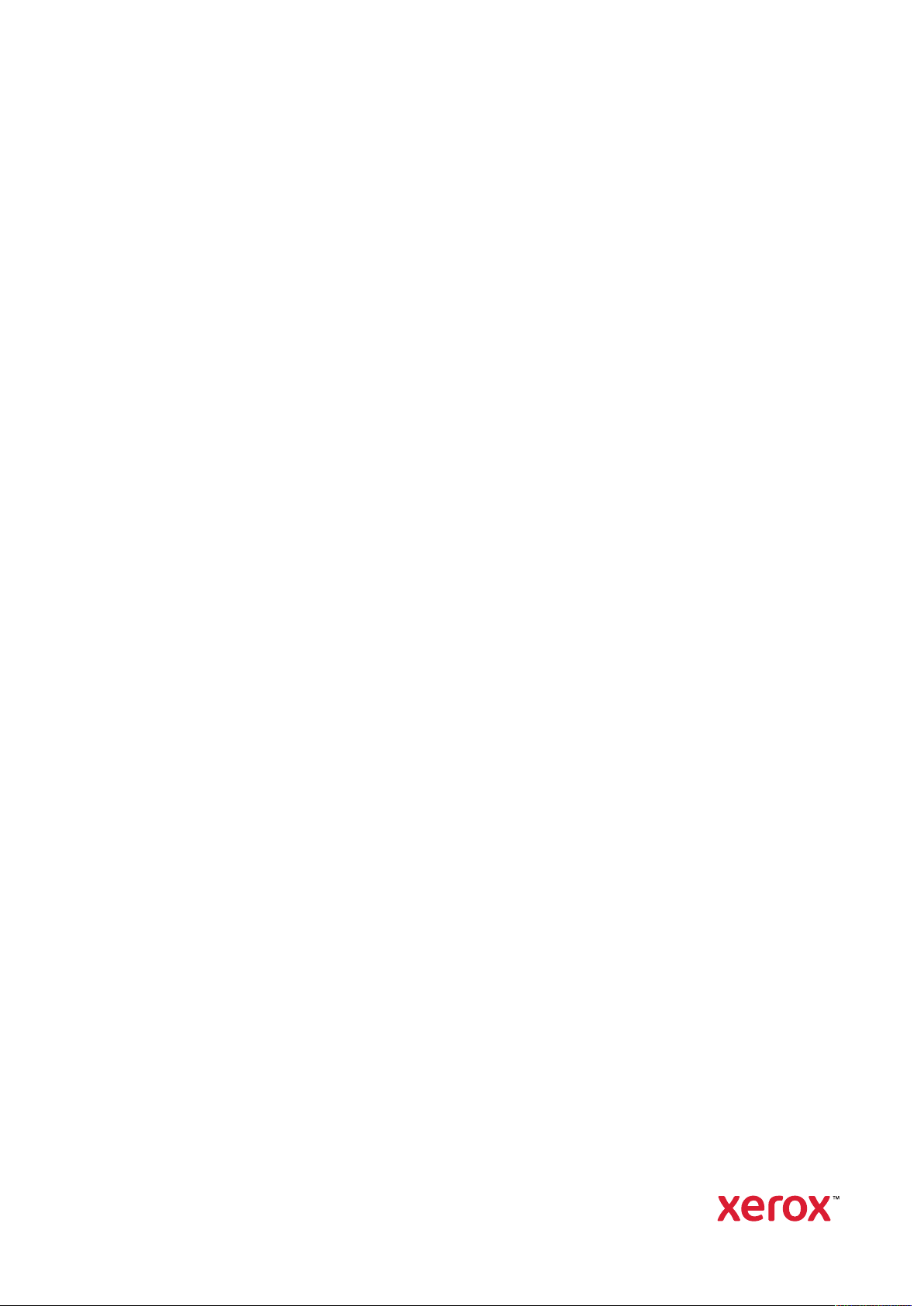
Version 2.0
Novembre 2020
702P08506
Copiatrice/stampante Xerox
PrimeLink
®
B9100/B9110/B9125/
B9136
Guida per l'utente
®
Page 2
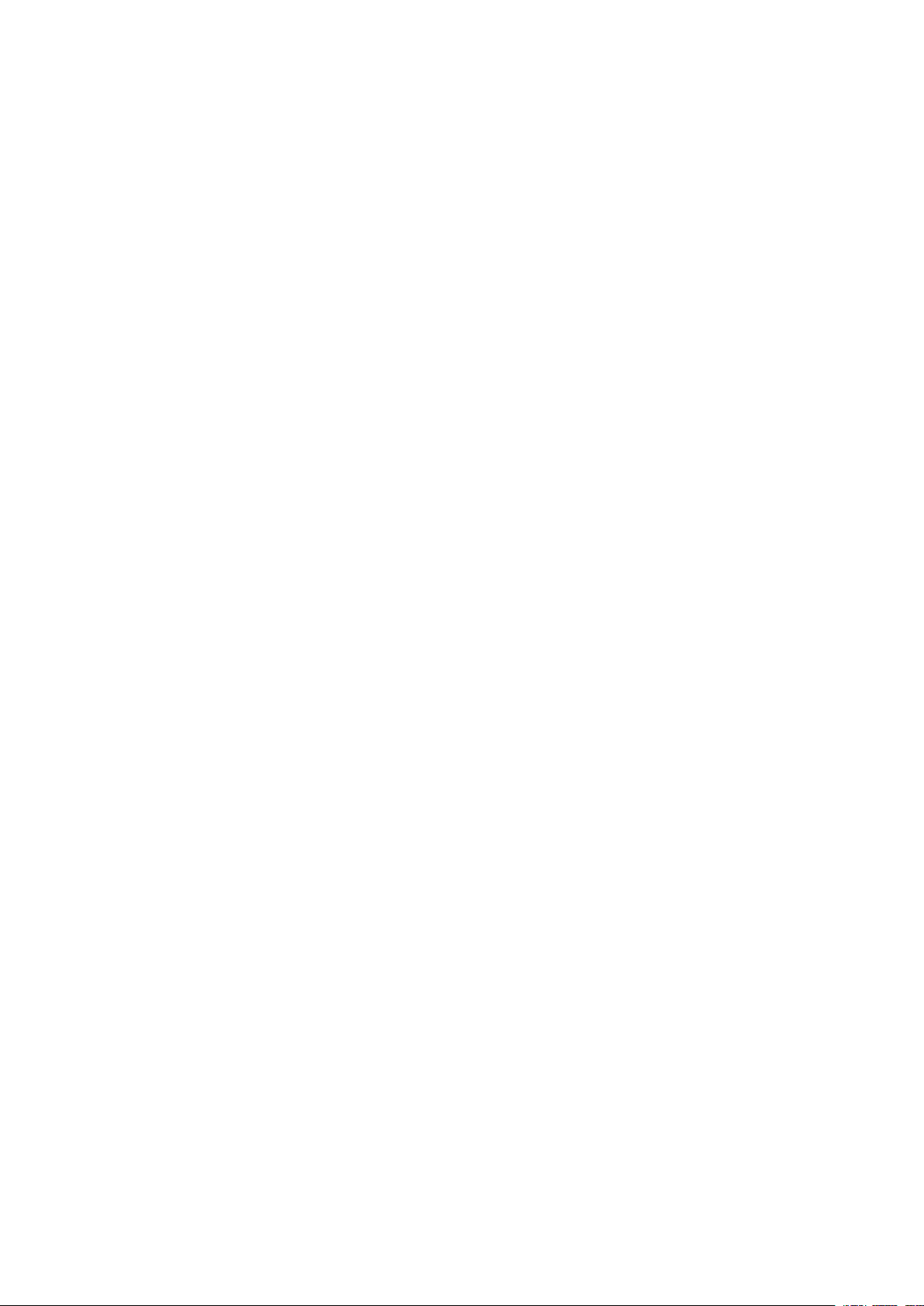
©2020 Xerox Corporation. Tutti i diritti riservati. Xerox®e Xerox con il marchio figurativo®sono marchi di Xerox
Corporation negli Stati Uniti e/o in altri paesi.
FreeFlow
®
, SquareFold®e CentreWare®sono marchi di Xerox Corporation negli Stati Uniti e/o in altri paesi. Lo sta-
to del prodotto, lo stato della build e/o qualsiasi altra specifica sono soggetti a modifiche senza preavviso.
Microsoft, Windows, Windows XP, Windows Vista, Internet Explorer e Word sono marchi registrati di Microsoft Corporation negli Stati Uniti e/o in altri paesi.
PANTONE
®
è un marchio registrato di Pantone, Inc. ScanFlowStore®è un marchio registrato di Nuance Communi-
cations, Inc.
®
Apple
, Macintosh®, Mac OS®e EtherTalk™sono marchi o marchi registrati di Apple Computer, Inc. negli Stati Uniti
e/o in altri paesi. Porzioni della documentazione tecnica per l'utente di Apple utilizzate dietro autorizzazione di Apple Computer, Inc.
Adobe, il logo Adobe, Acrobat, il logo Acrobat, Acrobat Reader, Distiller, il logo Adobe PDF, Adobe PDF JobReady,
Illustrator, InDesign e Photoshop sono marchi registrati di Adobe Systems, Inc. PostScript è un marchio registrato
di Adobe utilizzato con Adobe PostScript Interpreter (il linguaggio di descrizione pagina di Adobe) e altri prodotti
Adobe. Questo prodotto non è approvato né sponsorizzato da Adobe Systems, produttore di Adobe Photoshop.
®
Fiery
e PrintMe®sono marchi registrati di Electronics For Imaging, Inc. GBC®e AdvancedPunch™sono marchi o
marchi registrati di General Binding Corporation. HP, HPGL, HPGL/2 e HP-UX sono marchi registrati di HewlettPackard Corporation. Netscape
strato di Open Group. Mozilla Firefox
®
è un marchio registrato di Netscape Communications. UNIX®è un marchio regi-
™
è un marchio di Mozilla Foundation.
Page 3

Sommario
1 Simboli dei prodotti per la copiatrice/stampante Xerox®PrimeLink®B9100/
B9110/B9125/B9136 ................................................................................................13
2 Sicurezza .............................................................................................................................19
Avvisi e sicurezza.............................................................................................................. 20
Sicurezza elettrica ............................................................................................................ 21
Linee guida generali................................................................................................... 21
Cavo di alimentazione................................................................................................ 21
Spegnimento di emergenza........................................................................................ 22
Alimentazione elettrica .............................................................................................. 22
Scollegamento del dispositivo..................................................................................... 23
Sicurezza laser.................................................................................................................. 24
Nord America............................................................................................................. 24
Europa (UE) ............................................................................................................... 24
Sicurezza operativa .......................................................................................................... 25
Istruzioni operative .................................................................................................... 25
Emissioni di ozono...................................................................................................... 25
Posizione della stampante.......................................................................................... 25
Materiali di consumo della stampante........................................................................ 26
Sicurezza per la manutenzione ......................................................................................... 27
Informazioni sui contatti relativi ad ambiente, salute e sicurezza...................................... 28
3 Informazioni preliminari..................................................................................................29
Parti della stampante....................................................................................................... 30
Parti interne ............................................................................................................... 31
Alimentatore automatico fronte/retro ........................................................................ 32
Interfaccia utente ...................................................................................................... 32
Accessori .......................................................................................................................... 34
Accessori di alimentazione.......................................................................................... 34
Accessori di finitura .................................................................................................... 35
Opzioni di accensione e spegnimento............................................................................... 41
Accensione................................................................................................................. 41
Spegnimento.............................................................................................................. 41
Modalità Economizzatore ........................................................................................... 42
Ulteriori informazioni ....................................................................................................... 43
4 Stampa................................................................................................................................45
Stampa di rete ................................................................................................................. 46
Stampa con i driver di stampa PostScript.................................................................... 46
Stampa con i driver di stampa PCL ............................................................................. 46
Stampa di rete sugli inserti a rubrica................................................................................. 48
Stampa in rete su divisori a rubrica mediante i driver di stampa PostScript e
PCL ............................................................................................................................ 48
Copiatrice/stampante Xerox®PrimeLink®B9100/B9110/B9125/B9136
Guida per l'utente
3
Page 4
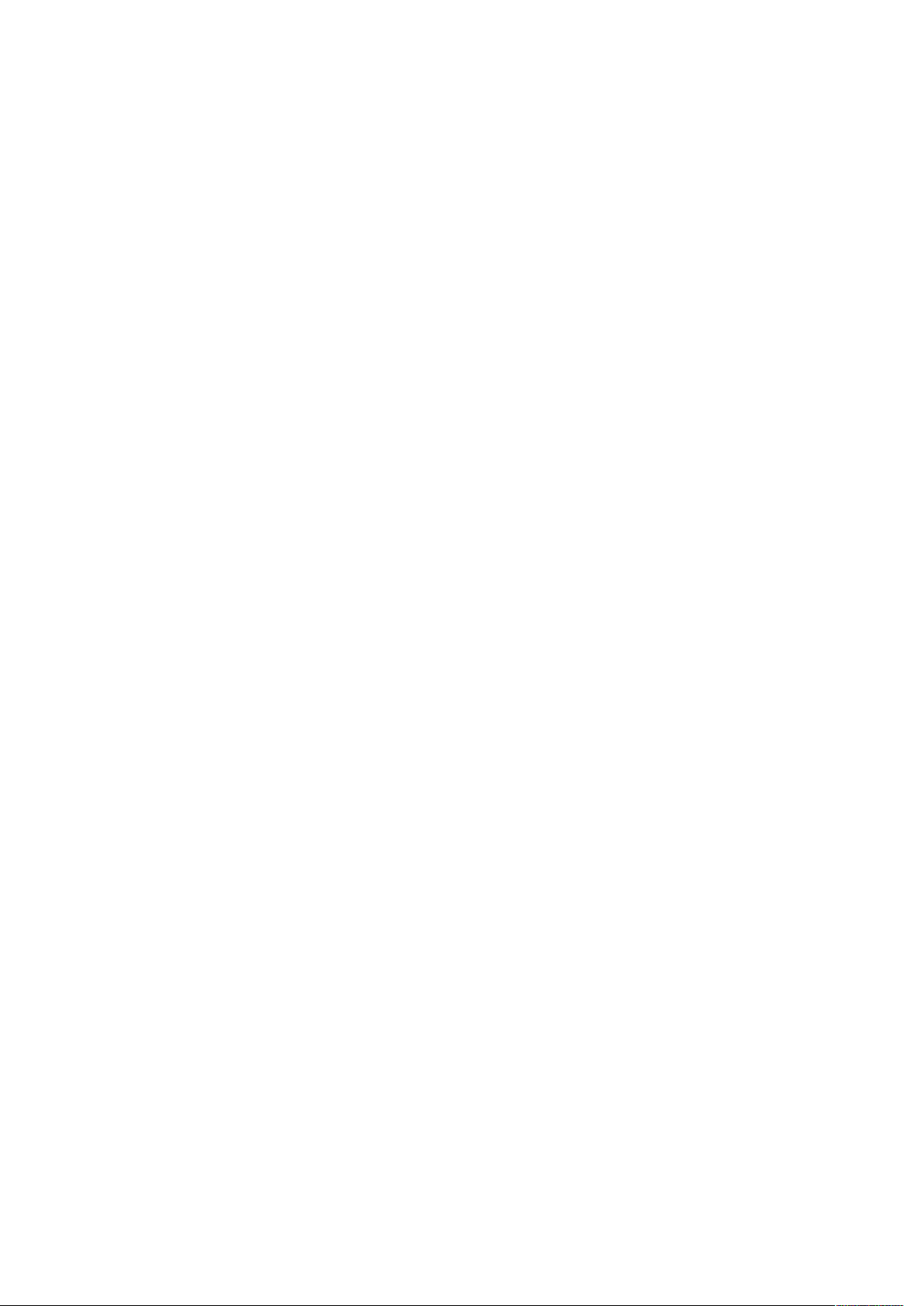
Sommario
5 Copia ...................................................................................................................................49
Funzione di copia utilizzando l'alimentatore automatico fronte/retro ............................... 50
Funzione di copia mediante la lastra di esposizione .......................................................... 51
Selezione delle opzioni di copia per un dispositivo di finitura DFA...................................... 52
Copia sugli inserti a rubrica............................................................................................... 53
Utilizzo dell'opzione Copia................................................................................................ 54
Riduzione/Ingrandimento........................................................................................... 54
Alimentazione carta ................................................................................................... 54
Lati copiati................................................................................................................. 54
Uscita copie ............................................................................................................... 54
Spostamento immagine ............................................................................................. 55
Tipo di originale ......................................................................................................... 55
Più scuro/Più chiaro.................................................................................................... 55
Qualità immagine ............................................................................................................ 56
Tipo di originale ......................................................................................................... 56
Opzioni imm............................................................................................................... 56
Eliminazione fondo..................................................................................................... 56
Regolazioni del layout ...................................................................................................... 58
Originali rilegati ......................................................................................................... 58
Copiatura libretto....................................................................................................... 58
Formato originale....................................................................................................... 59
Cancellazione margine .............................................................................................. 59
Spostamento immagine ............................................................................................. 60
Rotazione immagine ................................................................................................. 60
Immagine invertita .................................................................................................... 60
Orientamento originale .............................................................................................. 61
Formato di uscita ............................................................................................................. 62
Creazione libretto....................................................................................................... 62
Copertine ................................................................................................................... 63
Layout pagina............................................................................................................ 63
Poster......................................................................................................................... 65
Piegatura ................................................................................................................... 65
Annotazioni................................................................................................................ 65
Filigrana..................................................................................................................... 67
Spostamento su inserto.............................................................................................. 68
Copie a faccia in su/in giù........................................................................................... 68
Copia di documenti d'identità .................................................................................... 69
Scheda Assemblaggio lavoro............................................................................................ 70
Lavoro composto........................................................................................................ 70
Campione .................................................................................................................. 71
Suddivisione originali ................................................................................................. 72
Sovrapposizione modulo............................................................................................. 72
Cancella esterno/Cancella interno .............................................................................. 73
Archivio programmazioni............................................................................................ 73
6 Scansione............................................................................................................................75
Scansione di base............................................................................................................. 76
Procedura di scansione di base ................................................................................... 76
Caricamento dei documenti ....................................................................................... 76
Metodi di scansione ................................................................................................... 77
4
Copiatrice/stampante Xerox®PrimeLink®B9100/B9110/B9125/B9136
Guida per l'utente
Page 5
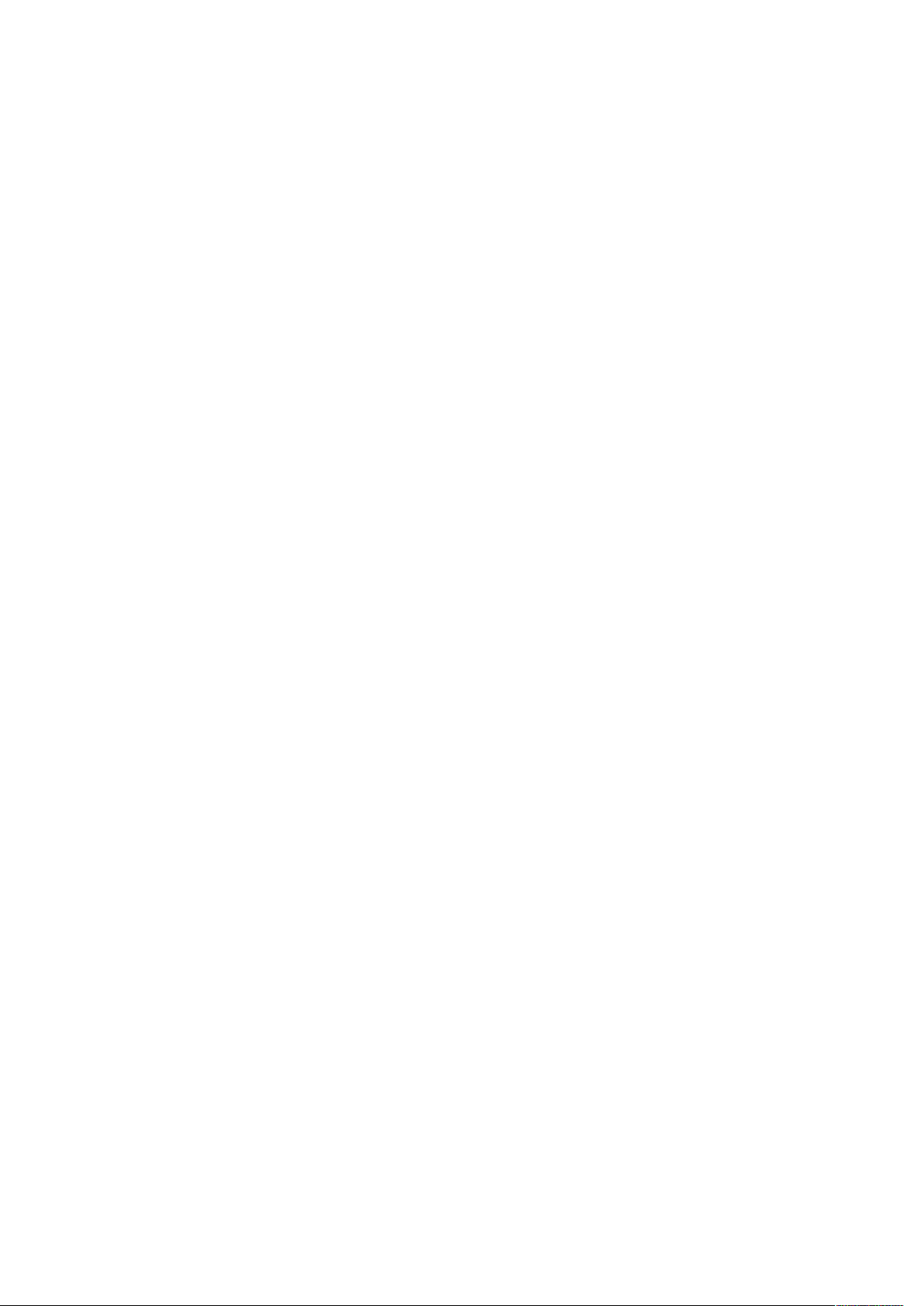
Sommario
Avvio di un lavoro di scansione ................................................................................... 77
Annullamento di un lavoro di scansione...................................................................... 77
Modifica delle impostazioni di scansione durante l'operazione di scansione................ 78
Impostazioni di scansione ................................................................................................ 79
Scheda di scansione principale ................................................................................... 80
Scheda Impostazioni avanzate................................................................................... 82
Scheda Regolazione layout......................................................................................... 84
Opzioni archiviazione ................................................................................................. 86
Scheda Opzioni e-mail................................................................................................ 88
Scansione in rete.............................................................................................................. 90
Avvio di un lavoro di scansione in rete ........................................................................ 90
Scansione su PC ............................................................................................................... 91
Inizio di un lavoro di scansione su PC.......................................................................... 91
Protocollo di trasferimento ......................................................................................... 91
Specificare la destinazione ......................................................................................... 91
Memorizza in cartella ....................................................................................................... 93
Salvataggio dei dati di scansione mediante Embedded Web Server............................ 93
Memorizza su USB............................................................................................................ 95
Linee guida per l'utilizzo di un dispositivo di memorizzazione USB.............................. 95
Salvataggio dei dati di scansione su un dispositivo di memoria USB ........................... 95
Rimozione del dispositivo USB .................................................................................... 95
Visualizzazione dei dettagli di archiviazione................................................................ 96
WSD (Web Services on Devices)........................................................................................ 97
WSD Avvio di una scansione....................................................................................... 97
Memorizzazione su WSD ............................................................................................ 97
E-mail............................................................................................................................... 98
Rubrica....................................................................................................................... 98
Aggiunta di destinatari alle e-mail.............................................................................. 99
Rimozione di destinatari di e-mail............................................................................... 99
Oggetto ..................................................................................................................... 99
Contenuto del messaggio........................................................................................... 99
Stampa di e-mail........................................................................................................ 99
Invio da cartella ............................................................................................................. 101
Tipi di cartelle .......................................................................................................... 101
Scheda Lavori di copia e stampa............................................................................. 101
Stampa di file da una cartella................................................................................... 108
Scheda Scansione e altri lavori ............................................................................... 112
Flusso lavoro .................................................................................................................. 115
Descrizione generale di Flusso lavoro ........................................................................ 115
Fogli di flusso lavoro ................................................................................................. 115
Cartelle .................................................................................................................... 120
Avvio manuale di un flusso lavoro............................................................................. 122
7 Fax..................................................................................................................................... 125
Descrizione generale della funzione Fax.......................................................................... 126
Caricamento dei documenti ........................................................................................... 127
Invio di un fax................................................................................................................ 128
Invio di un Internet fax .................................................................................................. 129
Invio di fax dal computer................................................................................................ 130
Copiatrice/stampante Xerox®PrimeLink®B9100/B9110/B9125/B9136
Guida per l'utente
5
Page 6
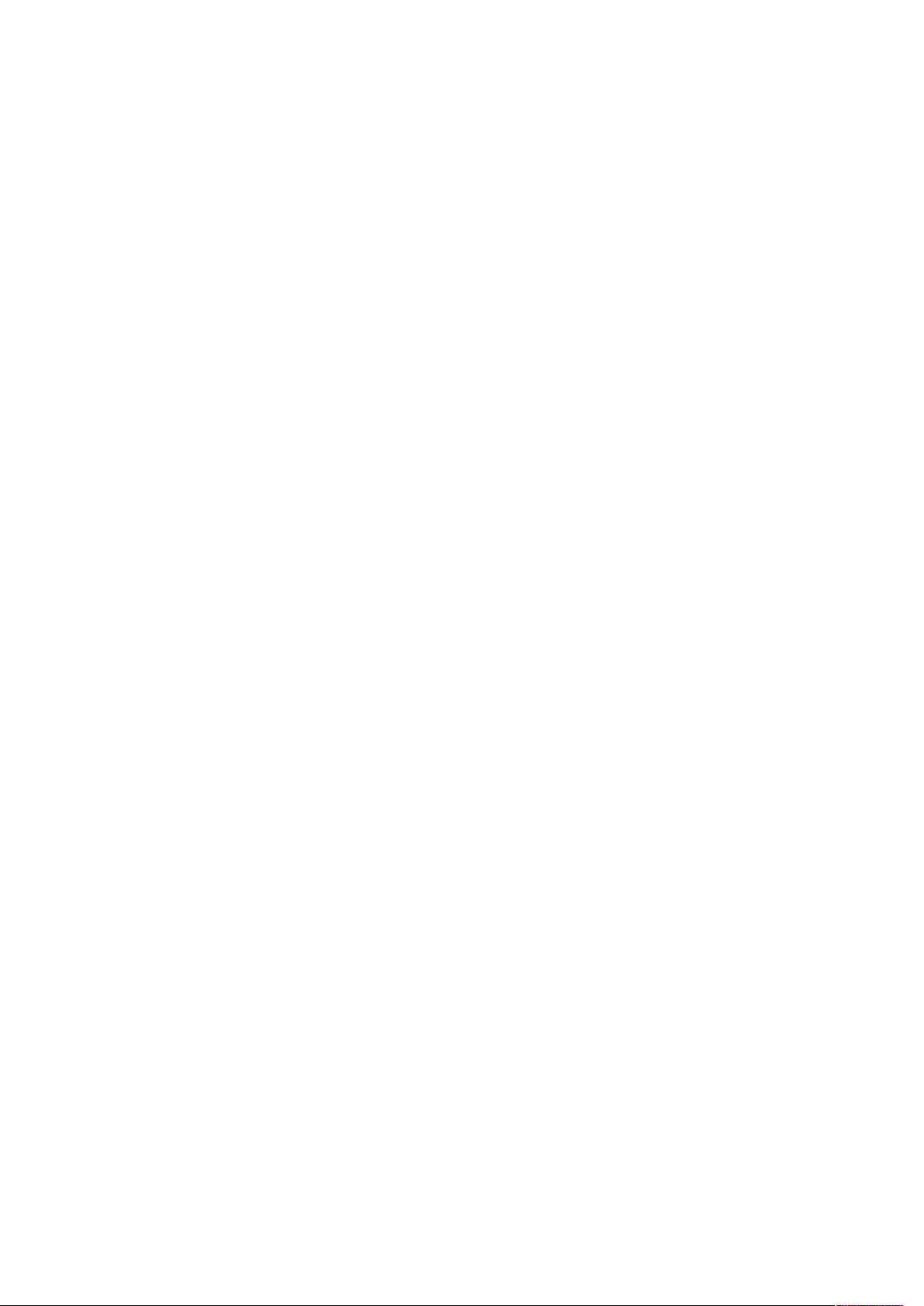
Sommario
Ricezione di fax .............................................................................................................. 131
Selezione delle opzioni fax.............................................................................................. 132
Impostazione del fax in modalità fronte/retro .......................................................... 132
Selezione del tipo di originale................................................................................... 132
Impostazione della risoluzione fax............................................................................ 132
Regolazione del layout ............................................................................................. 132
Opzioni fax............................................................................................................... 133
Altre opzioni fax ....................................................................................................... 134
Opzioni di Internet fax ............................................................................................. 134
Aggiunta di voci della Rubrica ........................................................................................ 136
Aggiunta di un singolo indirizzo ................................................................................ 136
Cancellazione di un singolo indirizzo ......................................................................... 136
Aggiunta di un gruppo ............................................................................................. 136
Cancellazione di un gruppo ...................................................................................... 137
Utilizzo di Selezione a catena ................................................................................... 137
Creazione di commenti sul fax........................................................................................ 138
8 Archivio programmazioni ............................................................................................. 139
Descrizione generale di Archivio programmazioni ........................................................... 140
Conservazione di un programma .................................................................................... 141
Archiviazione di un programma per Lavoro composto..................................................... 142
Denominazione o ridenominazione di un programma archiviato .................................... 143
Note e limitazioni sulla registrazione dei programmi archiviati........................................ 144
Recupero di un programma archiviato............................................................................ 146
Utilizzo di programmi archiviati con la funzione Lavoro composto ............................ 146
Cancellazione di programmi archiviati............................................................................ 148
Icone dei programmi archiviati....................................................................................... 149
9 Stampa supporto - Testo.............................................................................................. 151
Descrizione generale di Stampa supporto - Testo............................................................ 152
Formati file supportati.................................................................................................... 153
Note e limitazioni........................................................................................................... 154
Selezione dei file dei supporti da un dispositivo di memoria USB .................................... 155
Configurazione del dispositivo per la stampa di un PDF protetto da password................. 156
Impostazione delle opzioni di stampa............................................................................. 157
Opzioni di Stampa supporto - Testo.......................................................................... 157
Stampa indice .......................................................................................................... 158
10 Stato del lavoro e della macchina............................................................................ 159
Stato lavoro ................................................................................................................... 160
Scheda Lavori attivi .................................................................................................. 160
Scheda Lavori completati ......................................................................................... 160
Scheda Lavori di stampa protetta e altro .................................................................. 161
Stato macchina.............................................................................................................. 164
Scheda Informazioni sul dispositivo .......................................................................... 164
Scheda Guasti.......................................................................................................... 165
Scheda Materiali di consumo.................................................................................... 166
Scheda Informazioni di fatturazione......................................................................... 166
6
Copiatrice/stampante Xerox®PrimeLink®B9100/B9110/B9125/B9136
Guida per l'utente
Page 7
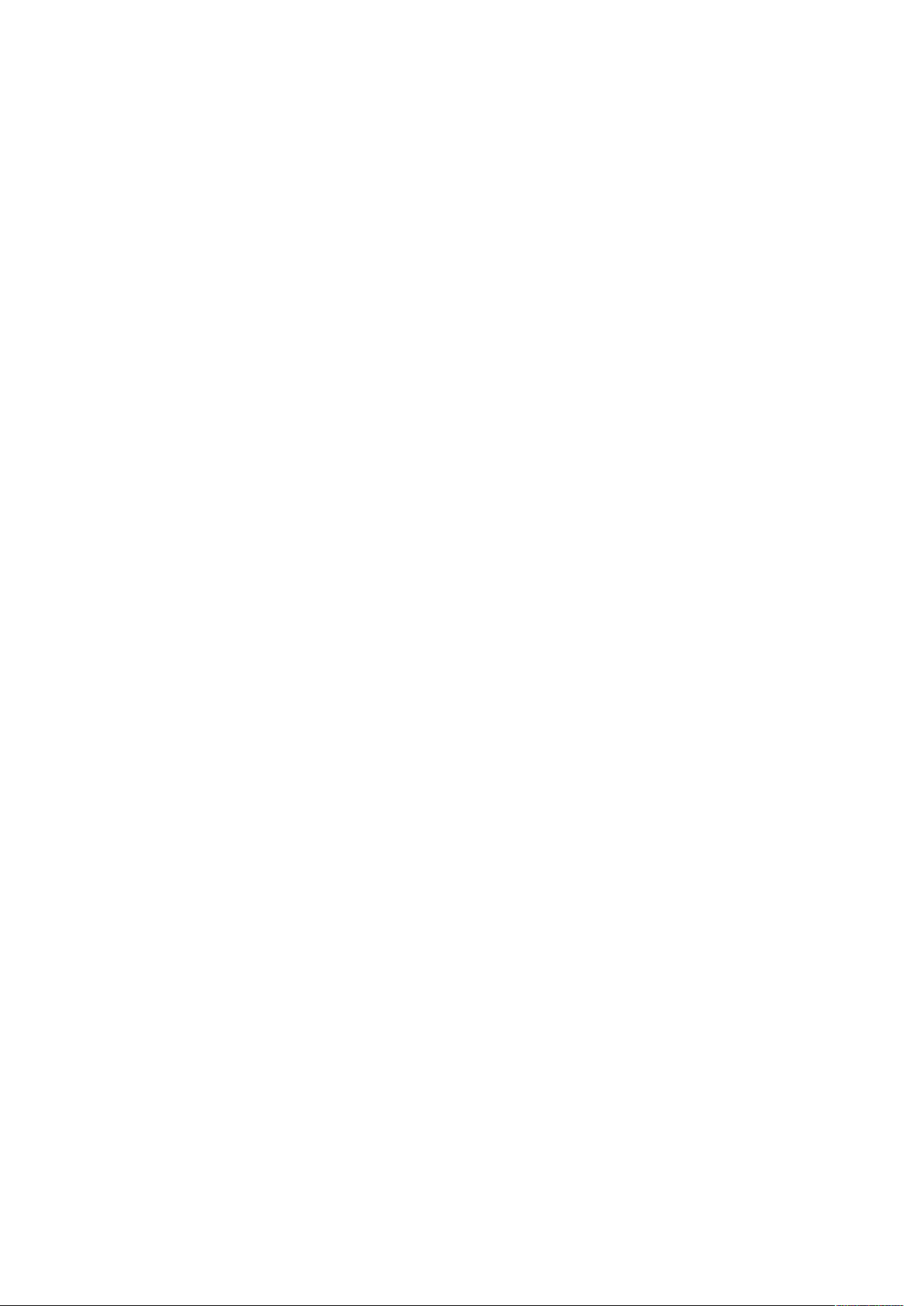
Sommario
Scheda Strumenti..................................................................................................... 167
11 Carta e supporti ........................................................................................................... 169
Supporti accettati........................................................................................................... 170
Supporti consigliati................................................................................................... 170
Supporti di stampa che possono danneggiare la stampante..................................... 170
Tipi e grammature carta supportati.......................................................................... 170
Formati di carta standard supportati ........................................................................ 172
Informazioni per i vassoi carta 1, 2, 3 e 4.................................................................. 173
Linee guida per il caricamento, la stampa e l'archiviazione dei supporti .......................... 174
Istruzioni generali per il caricamento dei supporti di stampa .................................... 174
Stampa o copia di etichette ..................................................................................... 174
Stampa o copia su carta lucida................................................................................. 174
Istruzioni per la conservazione della carta ................................................................ 175
Caricamento dei supporti di stampa............................................................................... 176
Caricamento della carta nei vassoi 1 e 2................................................................... 176
Caricamento della carta nei vassoi 3 e 4................................................................... 176
Caricamento degli inserti a rubrica nei vassoi 3 e 4................................................... 177
Caricamento di carta perforata nei vassoi 1, 2, 3 e 4................................................. 178
Caricamento dei supporti nei dispositivi di alimentazione opzionali .......................... 179
Caricamento dei supporti di post-elaborazione nei dispositivi di finitura
opzionali .................................................................................................................. 179
12 Manutenzione .............................................................................................................. 181
Pulizia della stampante .................................................................................................. 182
Pulizia delle parti esterne e dello schermo sensibile ................................................... 182
Pulizia della lastra di esposizione e della copertura ................................................... 183
Pulizia dello scanner ................................................................................................. 184
Pulizia dei rulli dell'alimentatore automatico ............................................................ 185
Sostituzione dei materiali di consumo ............................................................................ 187
Ordinazione dei materiali di consumo....................................................................... 187
Controllo dello stato delle unità sostituibili dal cliente (CRU)..................................... 187
Sostituzione della cartuccia toner ............................................................................. 187
Sostituzione del contenitore del toner di scarto......................................................... 189
13 Problemi e soluzioni .................................................................................................... 193
Procedure generiche di risoluzione dei problemi.............................................................. 194
Risoluzione dei problemi di qualità delle immagini.......................................................... 198
L'immagine non viene stampata come previsto........................................................ 202
Risoluzione dei problemi di copia.................................................................................... 205
Impossibile eseguire copie........................................................................................ 205
Il risultato della copia è diverso da quello previsto .................................................... 205
Risoluzione dei problemi di stampa................................................................................. 209
Impossibile stampare............................................................................................... 209
Il risultato della stampa è diverso da quello previsto................................................. 211
Risoluzione dei problemi di scansione ............................................................................. 213
Impossibile eseguire scansioni con la macchina........................................................ 213
Impossibile importare il documento scansito nel computer....................................... 214
Impossibile inviare il documento scansito tramite la rete (FTP/SMB)......................... 215
Copiatrice/stampante Xerox®PrimeLink®B9100/B9110/B9125/B9136
Guida per l'utente
7
Page 8

Sommario
Problemi nell'invio di e-mail...................................................................................... 216
Inceppamenti carta........................................................................................................ 217
Informazioni sugli inceppamenti carta ..................................................................... 217
Inceppamenti nell'alimentatore automatico ............................................................ 217
Inceppamenti degli originali sotto la cinghia dell'alimentatore automatico.............. 219
Inceppamenti carta nei vassoi 1-4............................................................................ 220
Inceppamenti carta nel vassoio 5 (bypass) ............................................................... 221
Inceppamenti carta nell'unità di trasporto 4 ............................................................ 222
Inceppamenti carta all'interno dell'unità principale ................................................. 224
Inceppamenti in corrispondenza della copertura inferiore sinistra............................. 227
Inceppamenti carta nello sportello inferiore destro................................................... 228
Problemi relativi al fax.................................................................................................... 230
Problemi di invio fax................................................................................................. 230
Problemi di ricezione dei fax ..................................................................................... 231
Informazioni sugli errori ................................................................................................. 232
Messaggi di errore.................................................................................................... 232
A Specifiche......................................................................................................................... 233
Specifiche di copia ......................................................................................................... 234
Specifiche di stampa...................................................................................................... 236
Specifiche di scansione................................................................................................... 239
Specifiche dell'alimentatore automatico fronte/retro (DADF) ......................................... 240
B Informazioni sulle normative....................................................................................... 241
Normative di base.......................................................................................................... 242
Stati Uniti - Normative FCC ...................................................................................... 242
Canada .................................................................................................................... 242
Certificazioni per l'Europa ........................................................................................ 243
Informazioni ambientali per l'accordo Lotto 4 - Apparecchiature per la riproduzio-
ne di immagini dell'Unione Europea......................................................................... 243
Germania................................................................................................................. 245
Normativa RoHS per la Turchia................................................................................. 246
Certificazione della Comunità economica eurasiatica ............................................... 246
Direttiva dell'Unione Europea sulle apparecchiature radio 2014/53/EU .................... 246
Requisiti di etichettatura .......................................................................................... 247
Normative sulle operazioni di copia ................................................................................ 248
Stati Uniti d'America................................................................................................ 248
Canada .................................................................................................................... 249
Altri paesi................................................................................................................. 250
Normative fax ................................................................................................................ 251
Stati Uniti d'America................................................................................................ 251
Canada .................................................................................................................... 252
Unione Europea ....................................................................................................... 253
Nuova Zelanda......................................................................................................... 254
Sud Africa ................................................................................................................ 254
Schede sulla sicurezza..................................................................................................... 255
C Riciclaggio e smaltimento ............................................................................................ 257
Tutti i paesi .................................................................................................................... 258
8
Copiatrice/stampante Xerox®PrimeLink®B9100/B9110/B9125/B9136
Guida per l'utente
Page 9

Sommario
Nord America................................................................................................................. 259
Unione Europea ............................................................................................................. 260
Ambiente domestico ................................................................................................ 260
Ambiente aziendale e professionale ......................................................................... 260
Raccolta e smaltimento del dispositivo e delle batterie ............................................. 260
Simbolo della batteria.............................................................................................. 261
Rimozione della batteria........................................................................................... 261
Altri paesi....................................................................................................................... 262
D Vassoio 5 (vassoio bypass) .......................................................................................... 263
Descrizione generale del vassoio 5 (vassoio bypass)........................................................ 264
Caricamento dei supporti nel vassoio 5 (bypass)............................................................. 265
Caricamento dei supporti nel vassoio bypass standard ............................................. 265
Caricamento di supporti nel vassoio bypass per fogli extralunghi (XLS)
opzionale ................................................................................................................. 265
Caricamento di carta perforata nel vassoio 5 (bypass) .............................................. 270
Caricamento di trasparenti nel vassoio 5 (bypass) .................................................... 270
Caricamento di inserti a rubrica nel vassoio 5 (bypass) ............................................. 270
Caricamento delle cartoline nel vassoio 5 (bypass) ................................................... 271
Caricamento delle buste nel vassoio 5 (bypass) ........................................................ 272
Specifiche del vassoio 5 (bypass).................................................................................... 273
E Alimentatore ad alta capacità (HCF) ......................................................................... 275
Alimentatore ad alta capacità, vassoi 6 e 7 .................................................................... 276
Caricamento dei supporti nell'alimentatore ad alta capacità .......................................... 277
Risoluzione dei problemi dell'alimentatore ad alta capacità (HCF).................................. 279
Inceppamenti della carta nell'alimentatore ad alta capacità.................................... 279
Inceppamenti della carta all'interno dell'alimentatore ad alta capacità ................... 279
Informazioni sugli errori ........................................................................................... 284
Specifiche dell'alimentatore ad alta capacità (HCF) ....................................................... 286
F Alimentatore ad alta capacità per grandi formati (OHCF) .................................... 287
Descrizione generale dell'alimentatore ad alta capacità per grandi formati .................... 288
Staffa di supporto per cartoline ...................................................................................... 289
Utilizzo della staffa per cartoline .............................................................................. 289
Caricamento dei supporti nell'OHCF a 1 o 2 vassoi ......................................................... 292
Caricamento della carta nell'OHCF (1 o 2 vassoi) ..................................................... 292
Caricamento di inserti a rubrica nell'OHCF (1 o 2 vassoi).......................................... 292
Caricamento dei trasparenti nell'OHCF (1 o 2 vassoi) ............................................... 293
Caricamento di Carta perforata................................................................................ 294
Risoluzione dei problemi dell'alimentatore ad alta capacità per grandi formati
(OHCF)........................................................................................................................... 296
Leve di regolazione obliquità .................................................................................... 296
Eliminazione degli inceppamenti nell'OHCF.............................................................. 297
Informazioni sugli errori ........................................................................................... 301
Specifiche dell'OHCF ...................................................................................................... 303
G Moduli di interfaccia antiarricciatura......................................................................... 305
Copiatrice/stampante Xerox®PrimeLink®B9100/B9110/B9125/B9136
Guida per l'utente
9
Page 10

Sommario
Descrizione generale del modulo di interfaccia antiarricciatura ....................................... 306
Accessori di finitura che richiedono un modulo di interfaccia antiarricciatura.................. 307
Componenti del modulo di interfaccia antiarricciatura.................................................... 308
Pannello comandi del modulo di interfaccia antiarricciatura ..................................... 309
Correzione dell'arricciatura nel modulo di interfaccia antiarricciatura ............................. 310
Modalità di correzione dell'arricciatura e funzioni del modulo di interfaccia
antiarricciatura......................................................................................................... 310
Risoluzione dei problemi del modulo di interfaccia antiarricciatura ................................. 313
Inceppamenti della carta nel modulo di interfaccia antiarricciatura.......................... 313
Messaggi di errore del modulo di interfaccia antiarricciatura .................................... 315
H Modulo inseritore...........................................................................................................317
Descrizione generale del modulo inseritore ..................................................................... 318
Componenti del modulo inseritore.................................................................................. 319
Pannello comandi dell'inseritore............................................................................... 320
Carta e supporti per il vassoio inseritore T1..................................................................... 321
Carta supportata per il vassoio inseritore T1............................................................. 321
Caricamento della carta nel vassoio inseritore T1 ..................................................... 321
Stampa su supporti speciali...................................................................................... 322
Risoluzione dei problemi dell'inseritore ........................................................................... 324
Inceppamenti carta nell'inseritore............................................................................ 324
Messaggi di errore dell'inseritore.............................................................................. 328
I GBC®AdvancedPunch™Pro .......................................................................................... 331
J Impilatore alta capacità (HCS).................................................................................... 333
Descrizione generale dell'impilatore ad alta capacità ..................................................... 334
Componenti dell'impilatore ad alta capacità (HCS) ........................................................ 335
Interruttore di sicurezza dell'HCS.............................................................................. 336
Vassoi di uscita......................................................................................................... 336
Pulsanti di controllo.................................................................................................. 337
Scaricamento del carrello/vassoio impilatore ............................................................ 338
Risoluzione dei problemi dell'HCS ................................................................................... 339
Inceppamenti della carta nell'HCS ........................................................................... 339
Messaggi di errore dell'HCS...................................................................................... 349
Consigli e suggerimenti sull'HCS............................................................................... 350
Specifiche dell'HCS......................................................................................................... 351
Linee guida per i supporti per l'impilatore ad alta capacità (HCS)............................. 351
K Unità di cordonatura e rifilo......................................................................................... 353
Descrizione generale dell'unità di cordonatura e rifilo su due lati.................................... 354
Componenti dell'unità di cordonatura e rifilo.................................................................. 355
Configurazione dell'unità di cordonatura e rifilo su due lati ............................................ 356
Manutenzione dell'unità di cordonatura e rifilo .............................................................. 357
Svuotamento del contenitore scarti dell'unità di cordonatura e rifilo ........................ 357
Risoluzione dei problemi dell'unità di cordonatura e rifilo ............................................... 359
Inceppamenti carta nell'unità di cordonatura e rifilo su due lati ............................... 359
Messaggi di errore dell'unità di cordonatura e rifilo su due lati ................................. 374
10
Copiatrice/stampante Xerox®PrimeLink®B9100/B9110/B9125/B9136
Guida per l'utente
Page 11

Sommario
Specifiche dell'unità di cordonatura e rifilo..................................................................... 375
L Piegatrice a C/Z............................................................................................................... 377
Descrizione generale della piegatrice a C/Z..................................................................... 378
Tipi di piegatura a C/Z.................................................................................................... 379
Componenti della piegatrice a C/Z ................................................................................. 380
Vassoio di uscita per piegatura a C/Z........................................................................ 380
Risoluzione dei problemi della piegatrice a C/Z ............................................................... 381
Inceppamenti carta nella piegatrice a C/Z ................................................................ 381
Messaggi di errore della piegatrice a C/Z .................................................................. 386
Specifiche della piegatrice a C/Z..................................................................................... 388
M Stazioni di finitura Production Ready........................................................................ 389
Descrizione generale delle stazioni di finitura Production Ready...................................... 390
Stazione di finitura Production Ready (PR)................................................................ 390
Stazione di finitura libretto Production Ready (PR).................................................... 391
Stazione di finitura Production Ready (PR) Plus......................................................... 391
Componenti della stazione di finitura Production Ready ................................................. 392
Componenti della stazione di finitura PR e della stazione di finitura libretto
PR ............................................................................................................................ 392
Componenti della stazione di finitura PR Plus ........................................................... 397
Manutenzione per la stazione di finitura PR.................................................................... 398
Forniture di materiali di consumo per la stazione di finitura...................................... 398
Controllo dello stato dei materiali di consumo della stazione di finitura .................... 399
Sostituzione della cartuccia punti metallici base per eseguire la pinzatura
laterale..................................................................................................................... 399
Sostituzione della cartuccia punti libretto per eseguire la pinzatura laterale.............. 400
Sostituzione della cassetta di ricarica punti per la pinzatura centrale ........................ 402
Sostituzione del contenitore punti di scarto della stazione di finitura ........................ 404
Svuotamento del contenitore scarti di perforazione .................................................. 406
Risoluzione dei problemi della stazione di finitura PR ...................................................... 408
Inceppamenti carta nella stazione di finitura PR e nella stazione di finitura libretto
PR ............................................................................................................................ 408
Inceppamenti carta nella stazione di finitura PR Plus................................................ 409
Eliminazione degli inceppamenti carta nelle stazioni di finitura PR............................ 410
Eliminazione degli inceppamenti carta nella stazione di finitura PR Plus ................... 419
Errori pinzatrice della stazione finitura...................................................................... 424
Messaggi di errore sulla stazione di finitura PR e sulla stazione di finitura libretto
PR ............................................................................................................................ 431
Messaggi di errore della stazione di finitura PR Plus.................................................. 432
Specifiche della stazione di finitura PR............................................................................ 433
Capacità di pinzatura ............................................................................................... 435
Capacità dei libretti per grammatura e tipo di carta ................................................. 436
N Modulo taglierina SquareFold®.................................................................................. 439
Descrizione generale del modulo taglierina SquareFold®................................................. 440
Componenti della taglierina SquareFold
Interruttore di sicurezza della taglierina SquareFold
Vassoi di uscita......................................................................................................... 442
Copiatrice/stampante Xerox®PrimeLink®B9100/B9110/B9125/B9136
®
....................................................................... 441
®
............................................... 441
Guida per l'utente
11
Page 12
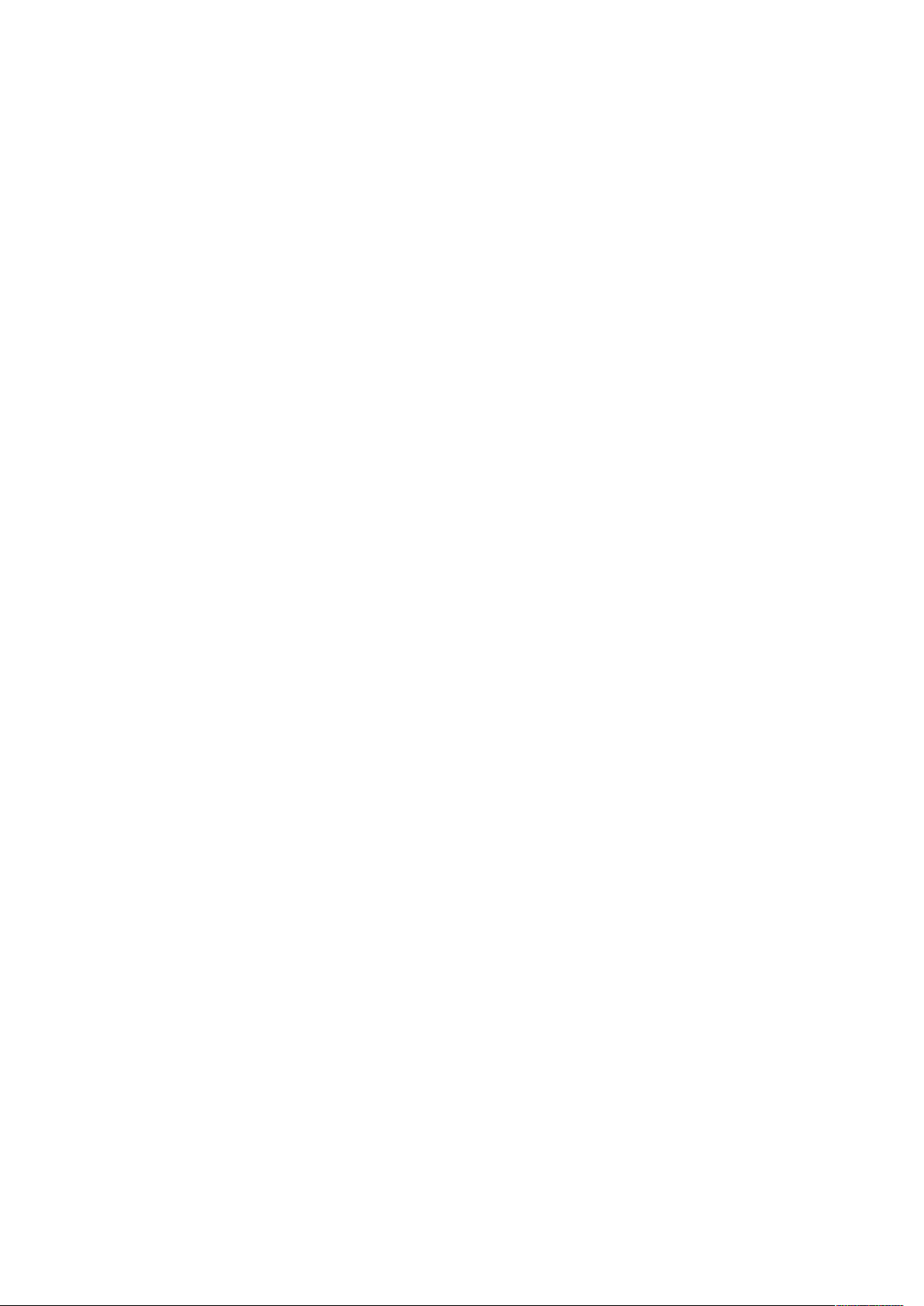
Sommario
Pannello comandi..................................................................................................... 442
®
Percorso carta della taglierina SquareFold
.............................................................. 443
Funzioni Dorso quadrato e Rifilo..................................................................................... 444
Funzione Dorso quadrato ......................................................................................... 444
Funzione di taglio..................................................................................................... 445
Manutenzione della taglierina SquareFold
Svuotamento del contenitore scarti della taglierina SquareFold
Risoluzione dei problemi della taglierina SquareFold
Inceppamenti della carta nella taglierina SquareFold
Messaggi di errore della taglierina SquareFold
Linee guida per l'utilizzo del modulo taglierina SquareFold
Specifiche della taglierina SquareFold
®
.................................................................... 448
®
. ............................. 448
®
..................................................... 450
®
............................................. 450
®
........................................................ 453
®
..................................... 453
®
.......................................................................... 455
12
Copiatrice/stampante Xerox®PrimeLink®B9100/B9110/B9125/B9136
Guida per l'utente
Page 13

Simboli dei prodotti per la copiatrice/
1
stampante Xerox
®
PrimeLink
B9110/B9125/B9136
Simbolo Descrizione
Avvertenza:
Indica un pericolo che, se non evitato, può causare lesioni gravi o il decesso.
Avvertenza di superficie calda:
Superficie calda all'interno o all'esterno della stampante. Fare attenzione per
evitare infortuni.
Pericolo di schiacciamento:
Questa avvertenza indica all'utente il rischio di danni alla persona in alcune aree
del prodotto.
Attenzione:
Indica un'azione da eseguire obbligatoriamente al fine di evitare danni al
prodotto.
Non toccare la parte o l'area della stampante.
®
B9100/
Non toccare la parte o l'area della stampante.
Non esporre le cartucce fotoricettore alla luce diretta del sole.
Non bruciare il componente.
Non bruciare le cartucce toner.
Non bruciare le cartucce fotoricettore.
Non bruciare la cartuccia del toner di scarto.
Copiatrice/stampante Xerox®PrimeLink®B9100/B9110/B9125/B9136
Guida per l'utente
13
Page 14

Simboli dei prodotti per la copiatrice/stampante Xerox
®
Link
B9100/B9110/B9125/B9136
Simbolo Descrizione
Non toccare la superficie della cartuccia fotoricettore.
Pr evitare danni alla stampante, non aprire l'alimentatore automatico con
un'angolazione superiore a 40°.
Superficie calda. Lasciar trascorrere il tempo indicato prima di toccarla.
Sì
No
In standby
®
Prime-
Non utilizzare carta attaccata con punti metallici o qualsiasi tipo di clip o
graffetta.
Non utilizzare carta piegata, spiegazzata, arricciata o increspata.
Non caricare o utilizzare carta per getto d'inchiostro.
Non ricaricare carta usata o già stampata.
Non utilizzare cartoline.
Non utilizzare buste.
Non utilizzare trasparenti o fogli per proiettori.
Non eseguire copie di banconote.
Aggiungere carta o supporti.
14
Copiatrice/stampante Xerox®PrimeLink®B9100/B9110/B9125/B9136
Guida per l'utente
Page 15
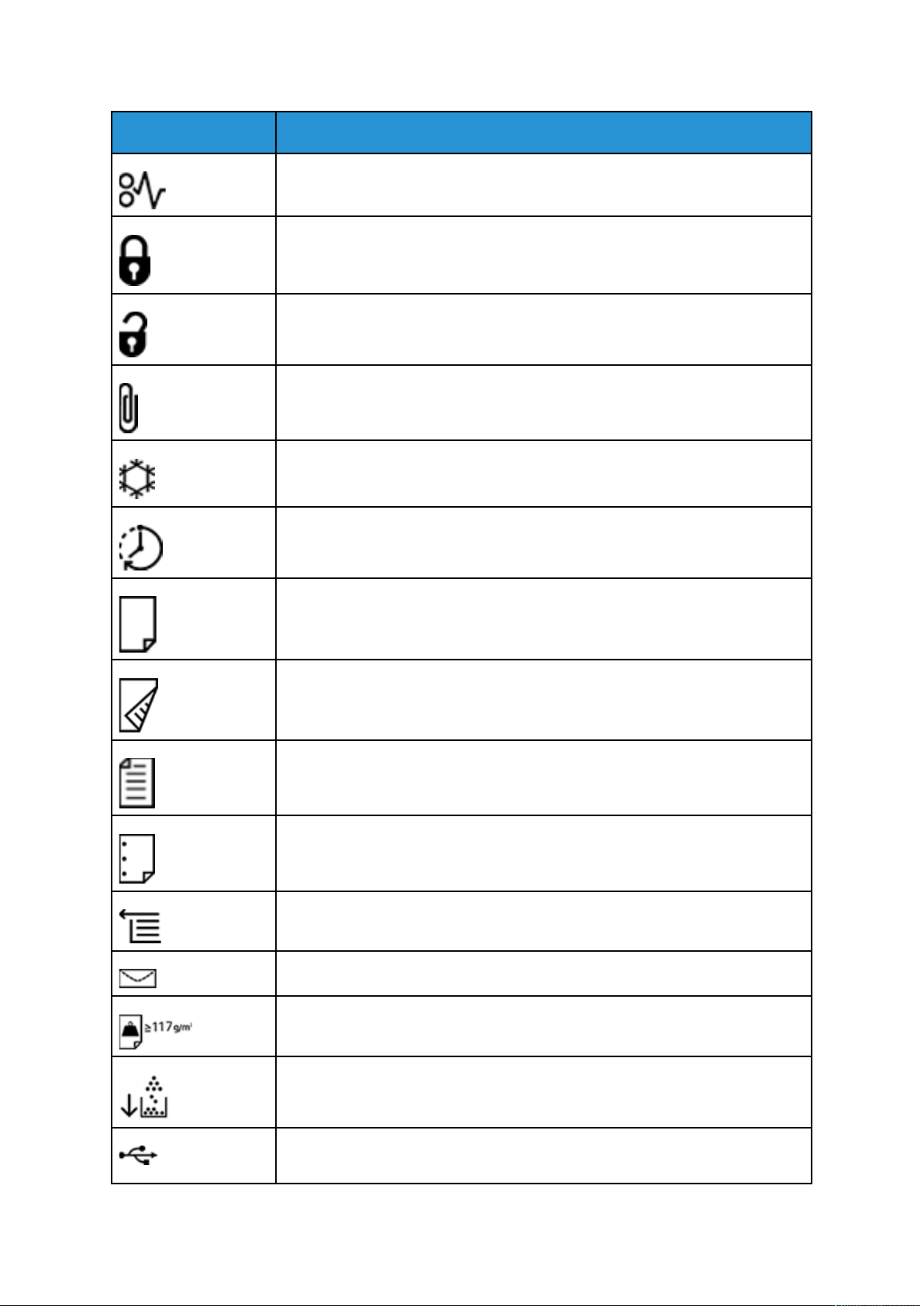
Simbolo Descrizione
Inceppamento carta
Blocca
Sblocca
Graffetta
Raffreddamento
Simboli dei prodotti per la copiatrice/stampante Xerox®Prime-
®
Link
B9100/B9110/B9125/B9136
Tempo trascorso
Caricare carta
Caricare carta a faccia in giù
Originale fronte
Carta perforata
Indica la direzione di alimentazione della carta.
Stampare buste con il lato stampato rivolto verso l'alto, il lembo il basso e
chiuse.
La carta pesante ha una grammatura minima di 117 g/m2.
Contenitore del toner di scarto
USB
Universal Serial Bus
Copiatrice/stampante Xerox®PrimeLink®B9100/B9110/B9125/B9136
Guida per l'utente
15
Page 16

Simboli dei prodotti per la copiatrice/stampante Xerox
®
Link
B9100/B9110/B9125/B9136
Simbolo Descrizione
LAN
Local Area Network
Fax
Pulire l'area o la parte indicata.
Peso
Pulsante Avvio
Pulsante Arresto
®
Prime-
Pulsante Stampa in pausa
Pulsante Accedi/Esci.
Pulsante Guida
Pulsante Home page Servizi
Pulsante Servizi
Pulsante Stato lavoro
Pulsante Stato stampante
Pulsante Lingua
Pulsante Economizzatore.
Modo sospensione
Pulsante Cancella tutto
16
Copiatrice/stampante Xerox®PrimeLink®B9100/B9110/B9125/B9136
Guida per l'utente
Page 17
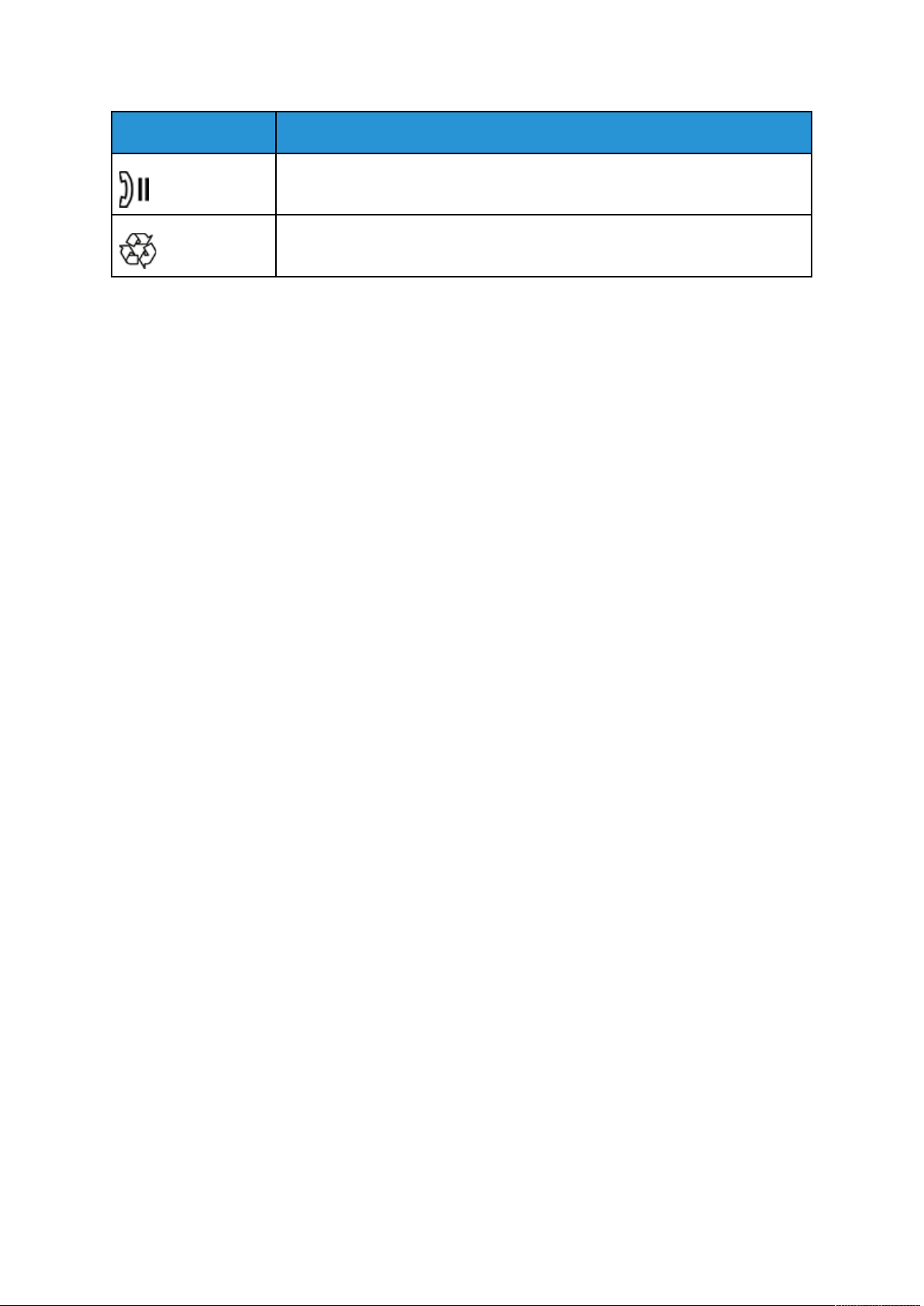
Simbolo Descrizione
Pulsante Pausa di selezione
Questo elemento è riciclabile.
Simboli dei prodotti per la copiatrice/stampante Xerox®Prime-
®
Link
B9100/B9110/B9125/B9136
Copiatrice/stampante Xerox®PrimeLink®B9100/B9110/B9125/B9136
Guida per l'utente
17
Page 18
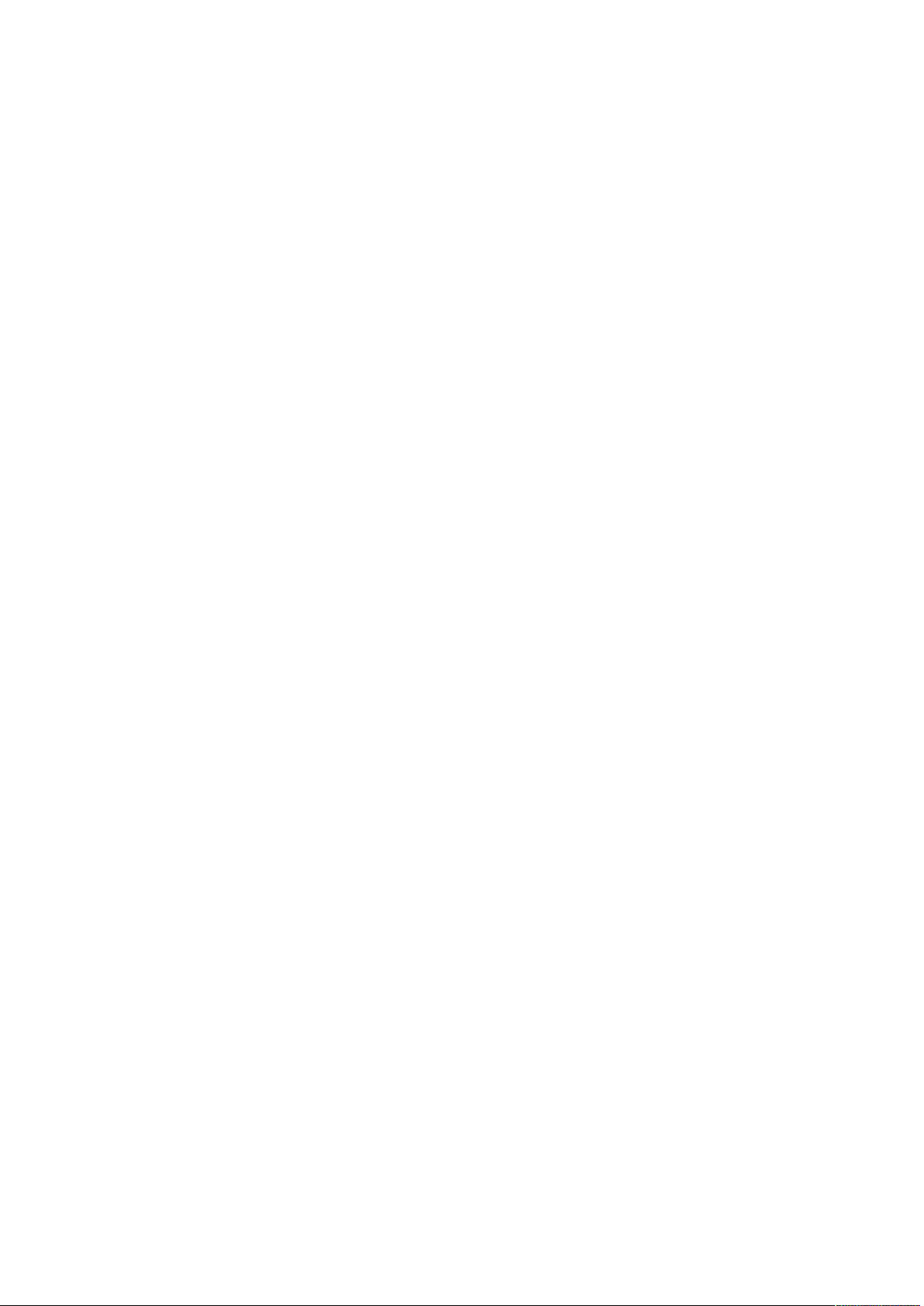
Simboli dei prodotti per la copiatrice/stampante Xerox
®
Link
B9100/B9110/B9125/B9136
®
Prime-
18
Copiatrice/stampante Xerox®PrimeLink®B9100/B9110/B9125/B9136
Guida per l'utente
Page 19

2
Sicurezza
Questo capitolo contiene:
• Avvisi e sicurezza .................................................................................................................. 20
• Sicurezza elettrica................................................................................................................. 21
• Sicurezza laser...................................................................................................................... 24
• Sicurezza operativa............................................................................................................... 25
• Sicurezza per la manutenzione ............................................................................................. 27
• Informazioni sui contatti relativi ad ambiente, salute e sicurezza.......................................... 28
Copiatrice/stampante Xerox®PrimeLink®B9100/B9110/B9125/B9136
Guida per l'utente
19
Page 20
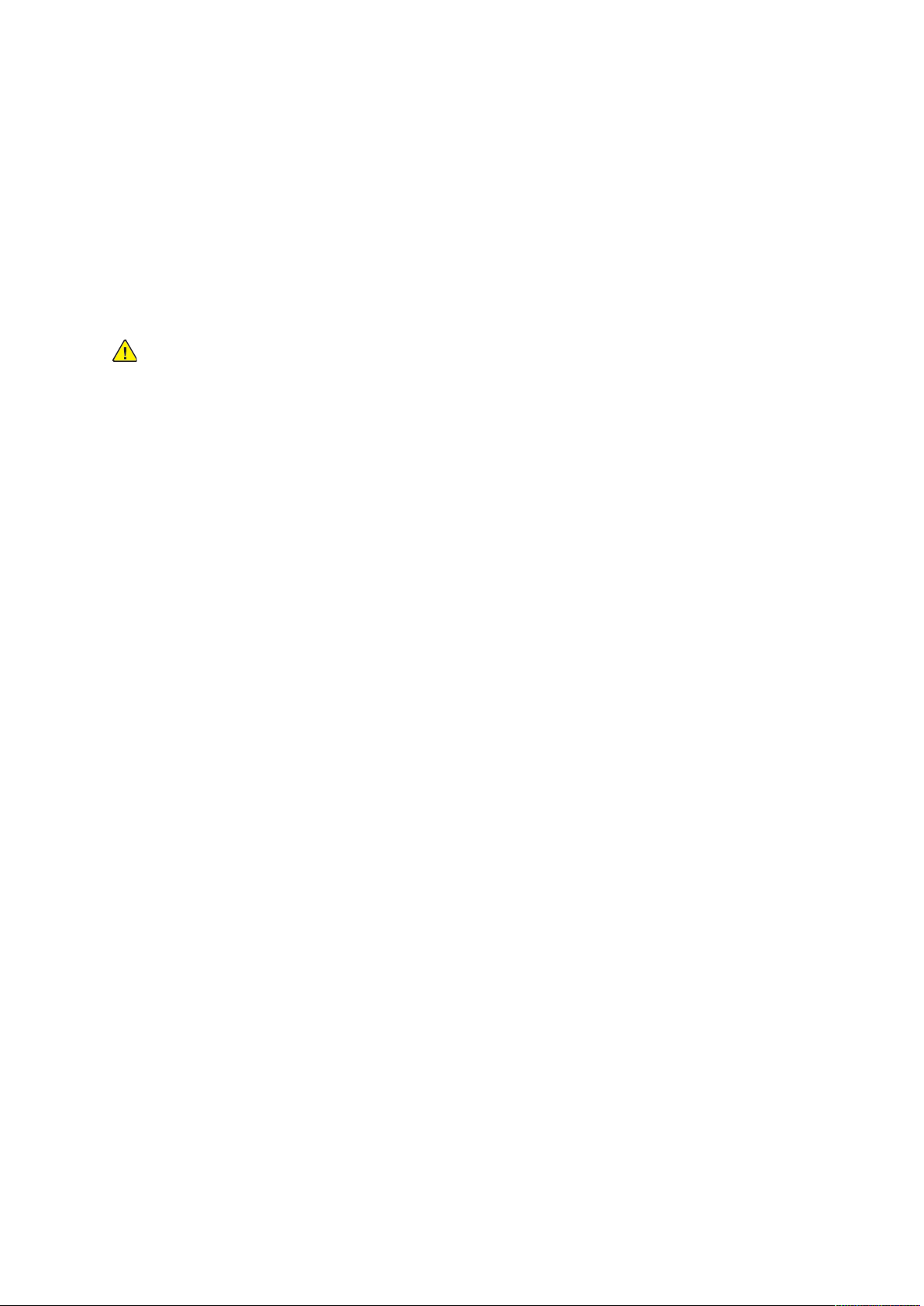
Sicurezza
Avvisi e sicurezza
Prima di utilizzare la stampante, leggere attentamente le seguenti istruzioni. Per garantire l'utilizzo
sicuro e ininterrotto della stampante, prestare attenzione alle istruzioni seguenti.
La stampante e i materiali di consumo Xerox
norme di sicurezza. Queste norme includono la convalida e la certificazione di enti responsabili della sicurezza e la conformità alle normative elettromagnetiche e agli standard vigenti in tema di tutela ambientale.
®
sono stati progettati e collaudati in base a rigorose
Le prestazioni del dispositivo nonché i test ambientali e di sicurezza sono stati verificati utilizzando
solo materiali di consumo Xerox
AVVERTENZA: Modifiche non autorizzate, ad esempio l’aggiunta di nuove funzioni o il col-
legamento a dispositivi esterni, possono influire sulla certificazione del prodotto. Per mag-
giori dettagli, contattare il rivenditore Xerox
®
.
®
.
20
Copiatrice/stampante Xerox®PrimeLink®B9100/B9110/B9125/B9136
Guida per l'utente
Page 21
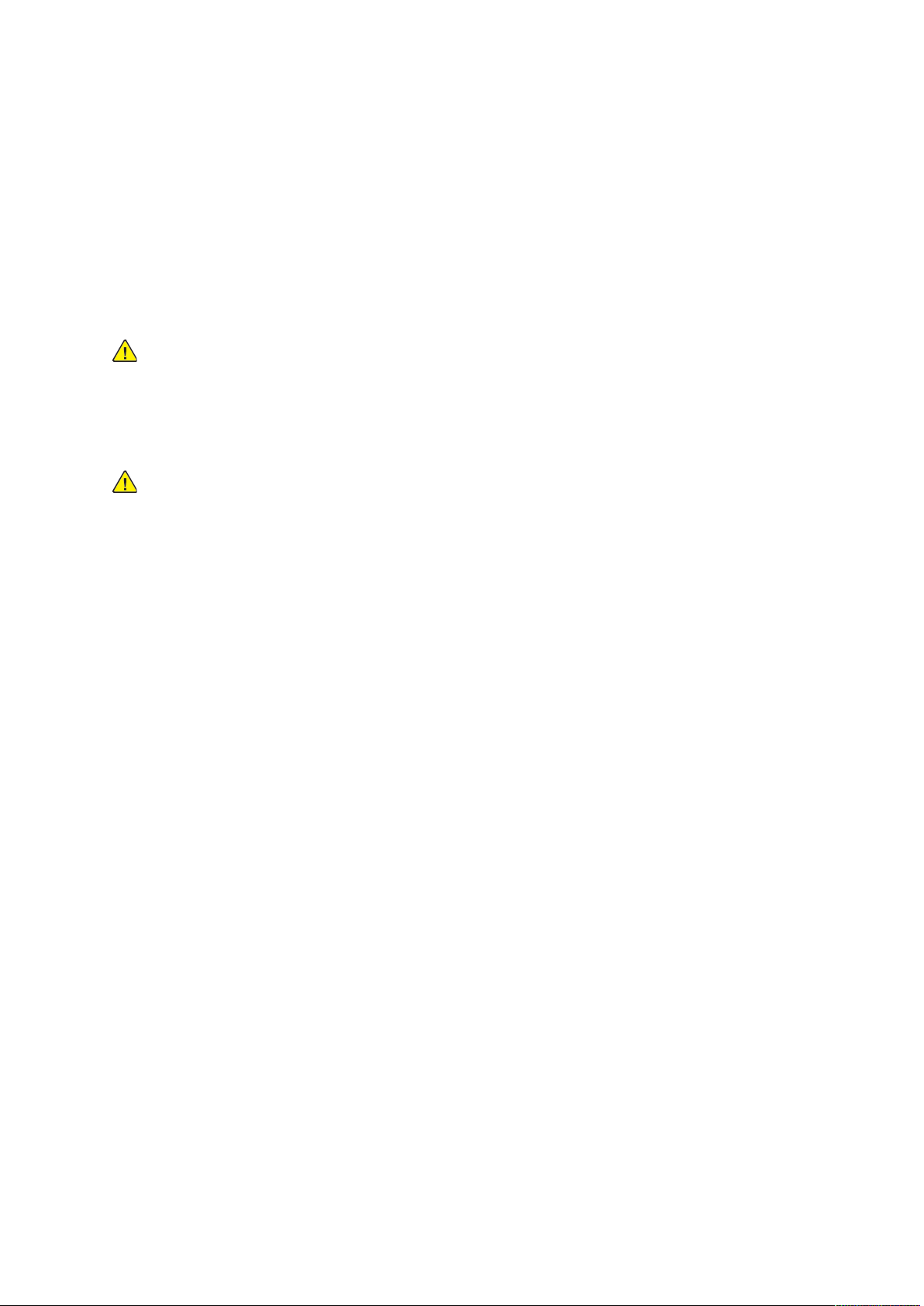
Sicurezza
Sicurezza elettrica
Prima di utilizzare la stampante, leggere attentamente le seguenti istruzioni. Per garantire l'utilizzo
sicuro e ininterrotto della stampante, prestare attenzione alle istruzioni seguenti.
La stampante Xerox
norme di sicurezza. Queste norme includono la convalida e la certificazione di enti responsabili della sicurezza e la conformità alle normative elettromagnetiche e agli standard vigenti in tema di tutela ambientale.
®
e i materiali di consumo sono stati progettati e collaudati in base a rigorose
Le prestazioni del dispositivo nonché i test ambientali e di sicurezza sono stati verificati utilizzando
solo materiali di consumo Xerox
AVVERTENZA: Modifiche non autorizzate, ad esempio l’aggiunta di nuove funzioni o il col-
legamento a dispositivi esterni, possono influire sulla certificazione del prodotto. Per mag-
giori dettagli, contattare il rivenditore Xerox
®
.
®
.
LLiinneeee gguuiiddaa ggeenneerraallii
AVVERTENZA:
• Non infilare oggetti nelle fessure o aperture della stampante. Il contatto con un punto
ad alta tensione o il corto circuito di una parte può causare un incendio o una scossa
elettrica.
• Non togliere mai coperture o protezioni fissate con viti tranne quando viene richiesto di
rimuoverle per consentire l'installazione di dispositivi opzionali. Spegnere la stampante
quando si eseguono queste installazioni. In questi casi, disconnettere il cavo di
alimentazione. Nelle parti protette da queste coperture non è previsto l’intervento
dell’utente.
Segue un elenco di condizioni pericolose:
• Il cavo di alimentazione è danneggiato o consumato.
• Sono stati versati liquidi all'interno della stampante.
• La stampante è venuta a contatto con acqua.
• La stampante emette fumo o è molto calda.
• La stampante emette odori o rumori insoliti.
• La stampante ha fatto scattare un interruttore automatico, un fusibile o un altro dispositivo di
sicurezza.
Se si verifica una delle condizione descritte qui sopre, eseguire immediatamente queste
operazioni:
1. Spegnere immediatamente la stampante.
2. Disconnettere il cavo di alimentazione dalla presa elettrica.
3. Chiamare un tecnico di assistenza autorizzato.
CCaavvoo ddii aalliimmeennttaazziioonnee
Utilizzare il cavo di alimentazione fornito insieme alla stampante.
• Inserire la spina del cavo di alimentazione direttamente in una presa di corrente
adeguatamente collegata a terra. Accertarsi che ciascuna estremità del cavo sia
correttamente inserita. Se non si è certi che la presa di corrente sia collegata a terra, rivolgersi
a un elettricista.
Copiatrice/stampante Xerox
®
PrimeLink®B9100/B9110/B9125/B9136
Guida per l'utente
21
Page 22
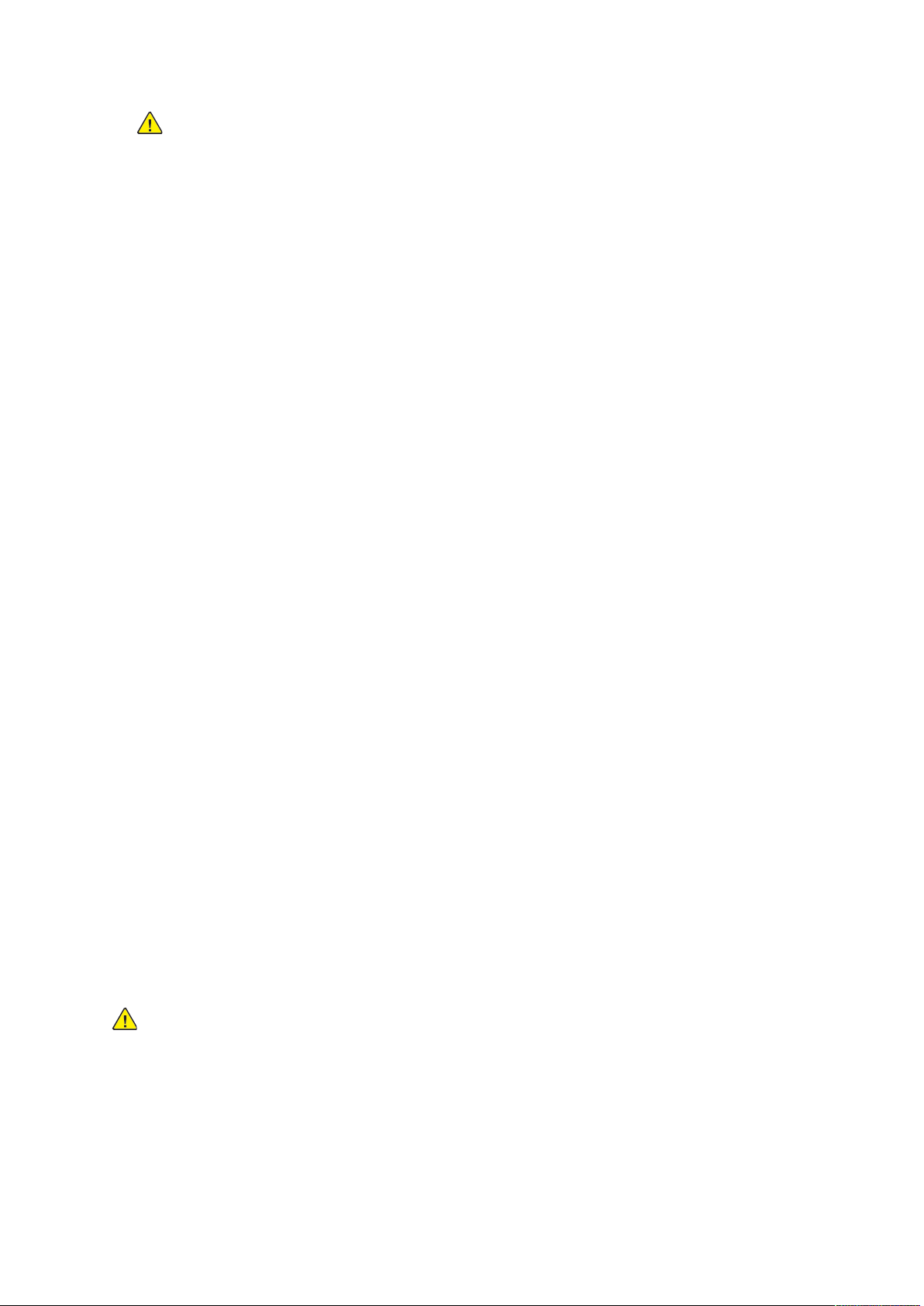
Sicurezza
AVVERTENZA: Pe evitare il rischio di incendio o scossa elettrica, non utilizzare
prolunghe, prese di alimentazione multiple o spine elettriche per più di 90 giorni.
Quando non è possibile installare una presa di uscita permanente, utilizzare
esclusivamente il cavo di prolunga assemblato dello spessore corretto per ciascun
dispositivo di stampa. Conformarsi sempre alle normative edilizie, elettriche e
antincendio locali e nazionali in relazione a lunghezza dei cavi, dimensione dei
conduttori, messa a terra e protezione.
• Non usare un adattatore con messa a terra per collegare la stampante a una presa di
alimentazione priva di terminale di messa a terra.
• Verificare che la stampante sia collegata a una presa elettrica con tensione adeguata. Se
necessario, verificare le specifiche elettriche della stampante assieme a un elettricista.
• Non collocare la stampante in un punto in cui il cavo di alimentazione possa essere calpestato.
• Non appoggiare oggetti di alcun tipo sul cavo di alimentazione.
• Non inserire o disinserire il cavo di alimentazione quando l'interruttore di alimentazione è in
posizione di accensione.
• Se il cavo di alimentazione è danneggiato o consumato, sostituirlo.
• Per evitare scosse elettriche e danni al cavo, disinserire il cavo di alimentazione impugnando la
presa.
Il cavo di alimentazione è collegato alla stampante come dispositivo connesso sul retro. Se è
necessario togliere completamente l'alimentazione elettrica dalla stampante, scollegare il cavo di
alimentazione dalla presa elettrica.
SSppeeggnniimmeennttoo ddii eemmeerrggeennzzaa
Se si verifica una delle condizioni descritte qui di seguito, spegnere immediatamente la stampante
e scollegare il cavo di alimentazione dalla presa elettrica. Rivolgersi a un tecnico di assistenza
autorizzato Xerox se:
• L'apparecchiatura emette odori o rumori insoliti.
• Il cavo di alimentazione è danneggiato o consumato.
• Un interruttore automatico, un fusibile o un altro dispositivo di sicurezza è scattato.
• Sono stati versati liquidi all'interno della stampante.
• La stampante è venuta a contatto con acqua.
• Una parte della stampante è danneggiata.
AAlliimmeennttaazziioonnee eelleettttrriiccaa
Il tipo di corrente da utilizzare per questa apparecchiatura deve soddisfare i requisiti riportati nella
piastra sul retro del dispositivo. Se non si è certi che l'alimentazione soddisfi i requisiti, rivolgersi
all'azienda elettrica oppure a un elettricista qualificato.
AVVERTENZA: Il dispositivo deve essere collegato a un impianto elettrico dotato di messa
a terra. Il dispositivo è dotato di una spina elettrica con messa a terra da collegare a una
presa con messa a terra. La spina del cavo di alimentazione può essere inserita unicamente
in una presa di corrente con messa a terra. Il cavo di alimentazione è considerato un
dispositivo di sicurezza. Se non si riesce a inserire la spina del cavo di alimentazione nella
presa, rivolgersi all'azienda elettrica oppure a un elettricista qualificato. Collegare sempre il
dispositivo a una presa di corrente correttamente messa a terra.
22
Copiatrice/stampante Xerox®PrimeLink®B9100/B9110/B9125/B9136
Guida per l'utente
Page 23

SSccoolllleeggaammeennttoo ddeell ddiissppoossiittiivvoo
Il cavo di alimentazione è il dispositivo di scollegamento per questa apparecchiatura. Per
interrompere completamente l’alimentazione scollegare il cavo dalla presa elettrica.
Sicurezza
Copiatrice/stampante Xerox
®
PrimeLink®B9100/B9110/B9125/B9136
Guida per l'utente
23
Page 24
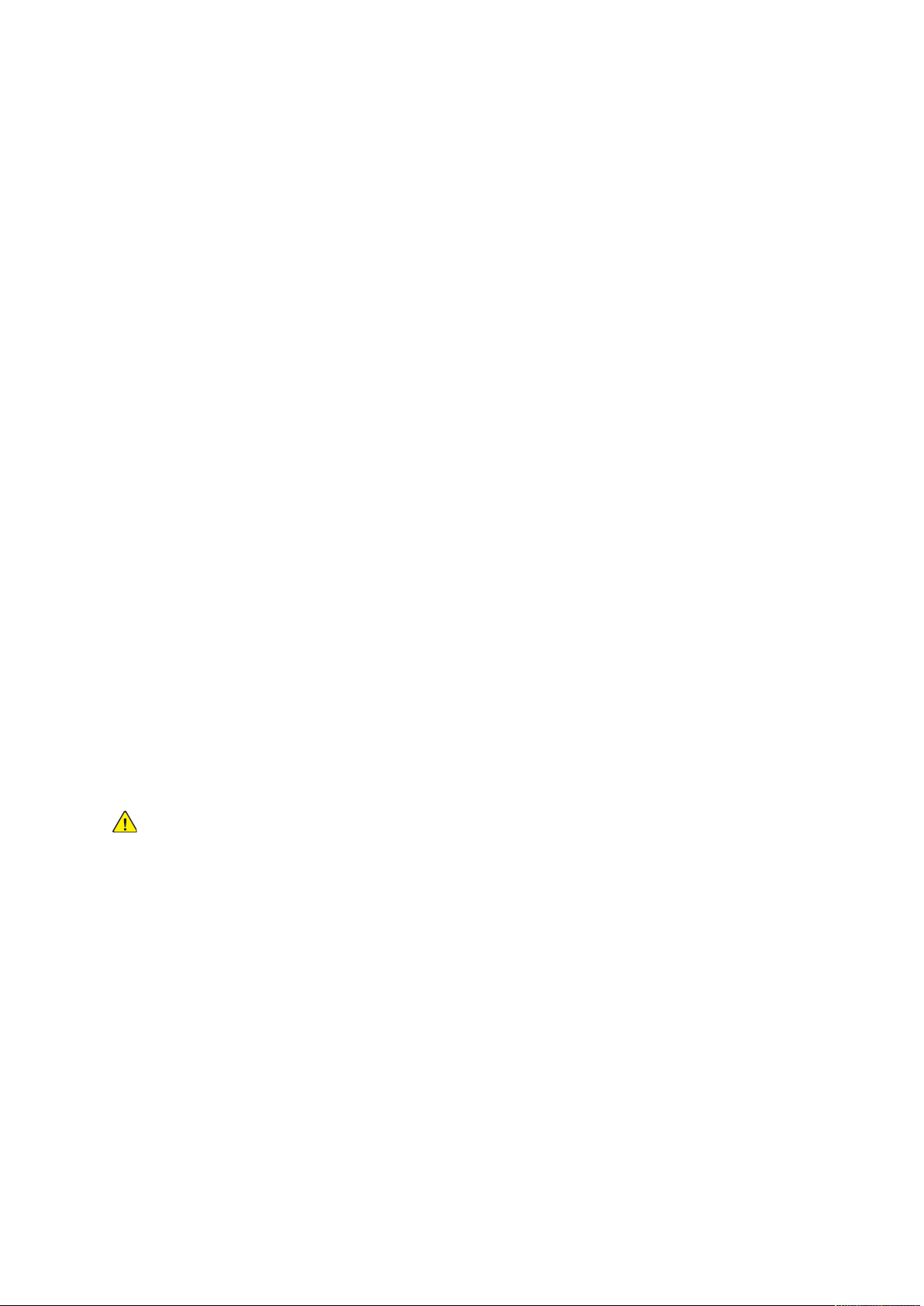
Sicurezza
Sicurezza laser
NNoorrdd AAmmeerriiccaa
Questo prodotto è conforme agli standard di sicurezza ed è certificato come prodotto laser di
Classe 1 dal Center for Devices and Radiological Health (CDRH) dell'ente Food and Drug
Administration (FDA) degli Stati Uniti per i prodotti laser. Il prodotto è conforme agli standard
delle prestazioni stabiliti da FDA relativamente ai prodotti laser, fatta eccezione per le deviazioni
in ottemperanza alla Laser Notice N. 50 datata 24 giugno 2007. Tali regolamenti si applicano ai
prodotti laser commercializzati negli Stati Uniti. L'etichetta sul sistema indica l'ottemperanza ai
regolamenti CDRH e deve essere apposta ai prodotti laser commercializzati negli Stati Uniti.
Questo prodotto non emette radiazioni laser dannose.
Laser Warning
L'uso di comandi o l'esecuzione di regolazioni e procedure non menzionati in questo manuale può
comportare l'esposizione a emissioni laser nocive.
Dal momento che le radiazioni emesse all'interno di questo prodotto sono completamente
schermate dall'involucro protettivo e dalle coperture esterne, il raggio laser non può fuoriuscire
dalla macchina durante il funzionamento.
Questo prodotto contiene etichette di avvertenza sul laser. Tali etichette sono destinate all'utilizzo
esclusivo da parte di tecnici dell'assistenza Xerox e sono apposte su pannelli o coperture, o in
prossimità di questi ultimi. La rimozione dei pannelli prevede l'utilizzo di attrezzi speciali. Non
rimuovere alcun pannello, in quanto all'interno di queste coperture non vi sono aree riparabili
dall'operatore.
EEuurrooppaa ((UUEE))
Questo prodotto è conforme allo standard di sicurezza 60825-1 (Edizione 1.2) di IEC emanato ad
Agosto 2001.
L’apparecchiatura è conforme agli standard sulle prestazioni dei prodotti laser stabiliti da enti
governativi, nazionali e internazionali per i prodotti laser di Classe 1. L'apparecchiatura non
emette radiazioni laser pericolose, poiché il raggio è completamente racchiuso durante tutte le
fasi di utilizzo e manutenzione svolte dall'utente.
AVVERTENZA: L'utilizzo di comandi ovvero l'esecuzione di regolazioni e procedure non
menzionati in questo manuale può comportare l'esposizione a radiazioni laser nocive.
Questo prodotto contiene etichette di avvertenza sul laser. Tali etichette sono destinate all'utilizzo
esclusivo da parte di tecnici dell'assistenza Xerox e sono apposte su pannelli o coperture, o in
prossimità di questi ultimi. La rimozione dei pannelli prevede l'utilizzo di attrezzi speciali. Non
rimuovere alcun pannello, in quanto all'interno di queste coperture non vi sono aree riparabili
dall'operatore.
Per ulteriori informazioni sulla sicurezza del prodotto o dei materiali Xerox forniti, chiamare il
numero: +44 (0) 1707 353434
24
Copiatrice/stampante Xerox®PrimeLink®B9100/B9110/B9125/B9136
Guida per l'utente
Page 25

Sicurezza
Sicurezza operativa
La stampante e i materiali di consumo sono stati progettati e collaudati per soddisfare rigorosi requisiti di sicurezza. Questi requisiti includono l'esame e l’approvazione di enti responsabili della sicurezza nonché la conformità agli standard ambientali vigenti.
Per garantire un uso sicuro e ininterrotto della stampante, attenersi alle istruzioni di sicurezza riportate di seguito.
IIssttrruuzziioonnii ooppeerraattiivvee
• Non rimuovere il vassoio di alimentazione della carta selezionato utilizzando il driver o il
pannello comandi mentre la stampante è in funzione.
• Non aprire gli sportelli mentre la stampante è in funzione.
• Non spostare la stampante mentre è in funzione.
• Tenere lontano dai rulli di uscita e di alimentazione mani, capelli, cravatte e così via.
• Le aree pericolose della stampante sono protette da coperture la cui rimozione richiede
l'impiego di appositi utensili. Non rimuovere tali coperture.
• Non tentare di estrarre carta inceppata in profondità nella stampante. Spegnere
immediatamente la stampante e contattare il rivenditore Xerox.
EEmmiissssiioonnii ddii oozzoonnoo
Durante il normale funzionamento, la stampante produce ozono. La quantità di ozono prodotta
dipende dal volume delle copie. L'ozono è più pesante dell'aria e non viene prodotto in quantità
sufficienti a generare effetti nocivi per la salute. Si consiglia, comunque, di installare la stampante
in un'area ben ventilata.
Per ulteriori informazioni negli Stati Uniti e Canada, visitare www.xerox.com/environment. In altri
paesi, contattare il rivenditore Xerox locale oppure visitare www.xerox.com/environment_europe.
PPoossiizziioonnee ddeellllaa ssttaammppaannttee
• Collocare la stampante su una superficie piana, rigida, non soggetta a vibrazioni e
sufficientemente solida da sostenerne il peso.
• Non ostruire o coprire le fessure e le aperture della stampante. Le aperture sono fornite per la
ventilazione e per prevenire il surriscaldamento della stampante.
• Collocare la stampante in una posizione con spazio sufficiente per consentirne l'uso e la
manutenzione.
• Collocare la stampante in un'area priva di polvere.
• Non conservare o utilizzare la stampante in ambienti troppo umidi, caldi o freddi.
• Non posizionare la stampante in prossimità di fonti di calore.
• Non collocare la stampante alla luce diretta del sole per evitare di esporre componenti sensibili
alla luce.
• Non esporre la stampante a flussi di aria fredda provenienti da sistemi di climatizzazione.
• Non collocare la stampante in posizioni soggette a vibrazioni.
Copiatrice/stampante Xerox
®
PrimeLink®B9100/B9110/B9125/B9136
Guida per l'utente
25
Page 26

Sicurezza
MMaatteerriiaallii ddii ccoonnssuummoo ddeellllaa ssttaammppaannttee
• Conservare tutti i materiali di consumo rispettando le istruzioni riportate sulla confezione o sul
contenitore.
• Tenere tutti materiali di consumo fuori dalla portata dei bambini.
• Non bruciare toner, cartucce toner o fotoricettore né contenitori del toner.
• Evitare di toccare la pelle o gli occhi quando si maneggiano i materiali di consumo. Il contatto
con gli occhi può causare irritazione e infiammazione.
• Non tentare di smontare i materiali di consumo, in quanto ciò può aumentare il rischio di
contatto con la pelle o gli occhi.
Attenzione: Si sconsiglia di utilizzare materiali di consumo di altri produttori. La garanzia
Xerox, il contratto di manutenzione e la formula Total Satisfaction Guarantee (Garanzia
"soddisfatti o rimborsati") non coprono i danni, il malfunzionamento o la riduzione delle
prestazioni causate dall'utilizzo di materiali di consumo di altri produttori, o dall'utilizzo di
materiali di consumo Xerox non specificati per questa stampante. La formula Total
Satisfaction Guarantee (Garanzia "soddisfatti o rimborsati") è disponibile negli Stati Uniti e
in Canada. La copertura della garanzia può variare in altri paesi; Per ulteriori informazioni,
rivolgersi al rivenditore Xerox.
MMooddaalliittàà ddii ppuulliizziiaa ddeell ttoonneerr ffuuoorriiuusscciittoo
Utilizzare una scopa oppure un panno inumidito per pulire il toner fuoriuscito. Spazzare o
strofinare lentamente per non sollevare troppa polvere. Evitare di utilizzare un aspirapolvere a
meno che non si tratti di un'unità specificamente progettata per le polveri combustibili dotata, ad
esempio, di motore antideflagrante e tubo non conduttivo.
IInnffoorrmmaazziioonnii ssuuii mmaatteerriiaallii ddii ccoonnssuummoo
Conservare tutti i materiali di consumo attenendosi alle istruzioni sulla confezione o sul
contenitore.
Tenere tutti i materiali al di fuori della portata dei bambini.
Non gettare toner, le cartucce toner o il serbatoio del toner nel fuoco.
CCaarrttuuccccee
AVVERTENZA: Evitare di toccare la pelle o gli occhi quando si maneggiano le cartucce
toner o fusore. Il contatto con gli occhi può causare irritazione e infiammazione. Non
tentare di smontare la cartuccia, in quanto sussiste il rischio di contatto con gli occhi o la
pelle.
26
Copiatrice/stampante Xerox®PrimeLink®B9100/B9110/B9125/B9136
Guida per l'utente
Page 27
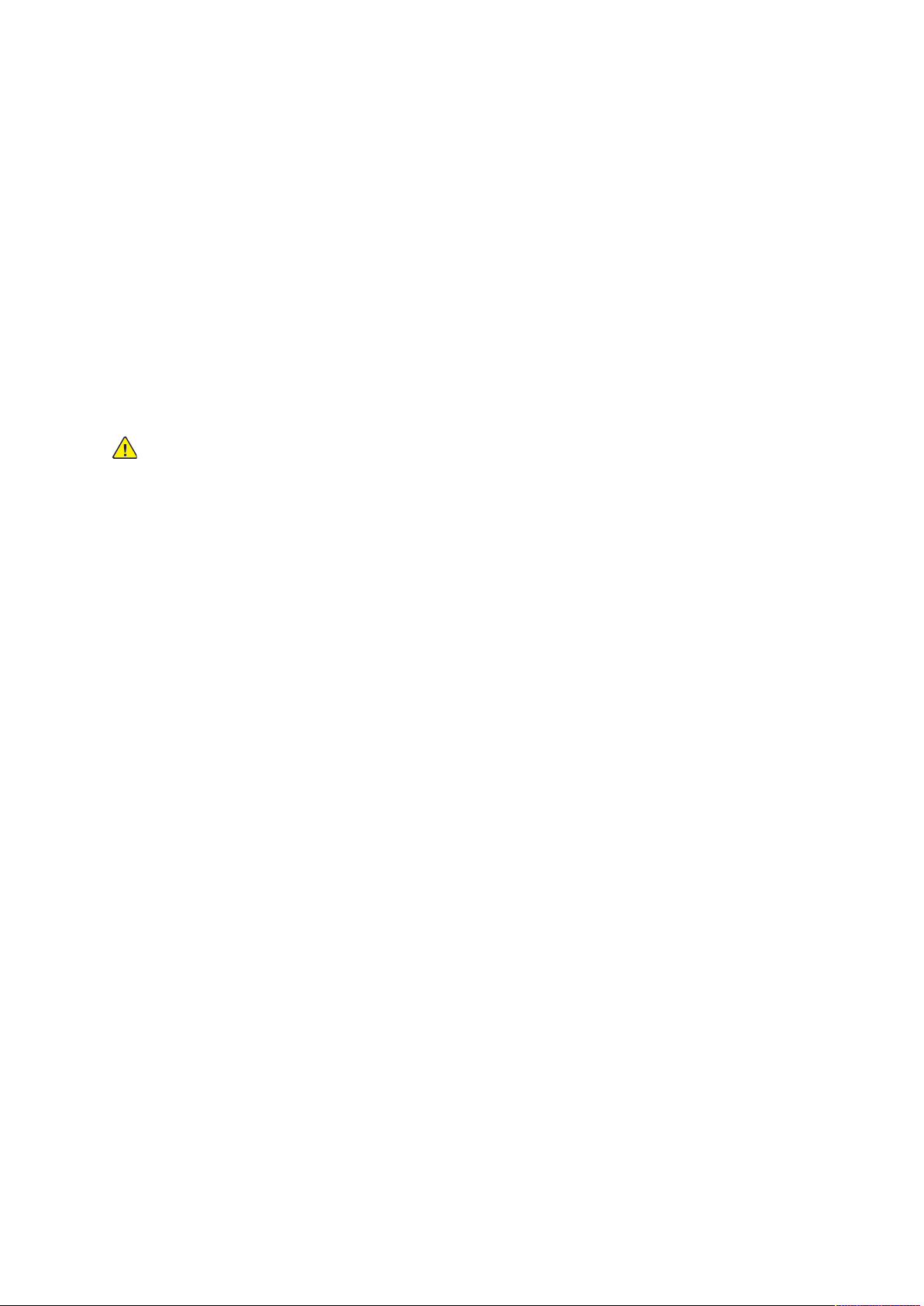
Sicurezza
Sicurezza per la manutenzione
La stampante Xerox®e i materiali di consumo sono stati progettati e collaudati in base a rigorose
norme di sicurezza. Queste norme includono la convalida e la certificazione di enti responsabili della sicurezza e la conformità alle normative elettromagnetiche e agli standard vigenti in tema di tutela ambientale. Per garantire l'utilizzo sicuro e ininterrotto della stampante, prestare attenzione
alle istruzioni seguenti. Per maggiori dettagli, contattare il rivenditore Xerox
• Seguire sempre tutte le avvertenze e le istruzioni riportate sul prodotto, sulle opzioni e sui materiali di consumo o fornite con questi.
• Non eseguire interventi di manutenzione che non siano specificamente descritti nella documentazione per il cliente fornita con la stampante.
®
.
• Adoperare sempre la massima cautela nello spostare o trasferire la stampante. Per pianificare
®
lo spostamento della stampante, rivolgersi al rivenditore Xerox
.
• Non bruciare toner, cartucce toner o fotoricettore né contenitori del toner.
AVVERTENZA: Leggere e conformarsi alle seguenti avvertenze:
• Prima di eseguire interventi di pulizia, scollegare il cavo di alimentazione dalla presa elettrica.
• Non utilizzare detergenti spray. Se utilizzati su parti elettromeccaniche, i detergenti spray potrebbero esplodere o infiammarsi.
• Le superfici metalliche nell'area del fusore scottano. Prestare la massima attenzione per evitare infortuni.
• Non tentare di estrarre carta inceppata in profondità nell'apparecchiatura. Spegnere immediatamente il dispositivo e contattare il rivenditore Xerox
®
.
• Non esercitare una forza eccessiva sulla lastra di esposizione.
• Non escludere gli interruttori di sicurezza elettrici o meccanici.
Copiatrice/stampante Xerox
®
PrimeLink®B9100/B9110/B9125/B9136
Guida per l'utente
27
Page 28

Sicurezza
Informazioni sui contatti relativi ad ambiente, salute e sicurezza
Per ulteriori informazioni su ambiente, salute e sicurezza in relazione al dispositivo e ai materiali di
consumo Xerox, contattare:
• Stati Uniti e Canada: 1-800-ASK-XEROX (1-800-275-9376)
• Europa: EHS-Europe@xerox.com
Per ulteriori informazioni sulla sicurezza per gli Stati Uniti e il Canada, visitare www.xerox.com/
environment.
Per ulteriori informazioni sulla sicurezza del prodotto in Europa, visitare www.xerox.com/
environment_europe.
28
Copiatrice/stampante Xerox®PrimeLink®B9100/B9110/B9125/B9136
Guida per l'utente
Page 29

3
Informazioni preliminari
Questo capitolo contiene:
• Parti della stampante ........................................................................................................... 30
• Accessori .............................................................................................................................. 34
• Opzioni di accensione e spegnimento ................................................................................... 41
• Ulteriori informazioni............................................................................................................ 43
Copiatrice/stampante Xerox®PrimeLink®B9100/B9110/B9125/B9136
Guida per l'utente
29
Page 30
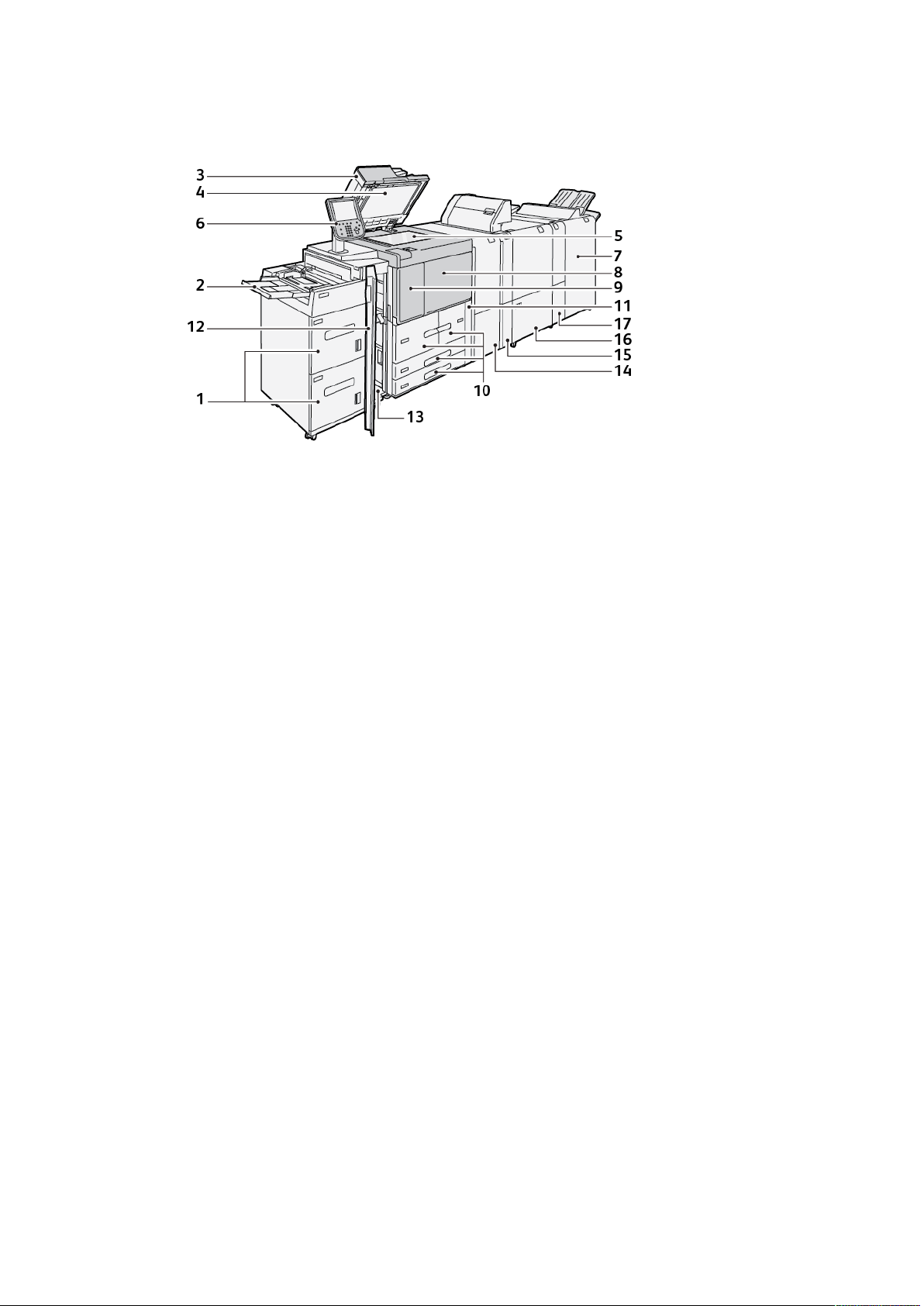
Informazioni preliminari
Parti della stampante
1. Alimentatore ad alta capacità (HCF) opzionale, vassoi 6 e 7
2. Vassoio bypass, vassoio 5
3. Alimentatore automatico fronte/retro
(DADF)
4. Copertura della lastra
5. Lastra di esposizione
6. Interfaccia utente; pannello comandi
7. Stazione di finitura Production Ready
opzionale
8. Copertura anteriore
9. Copertura sinistra per toner
10. Vassoi 1-4
11. Copertura contenitore scarti
12. Copertura anteriore su HCF opzionale
13. Copertura inferiore sinistra
14. Modulo di interfaccia antiarricciatura
(IDM)
15. Modulo inseritore opzionale
16. Unità di cordonatura e rifilo su due lati
opzionale
17. Piegatrice a C/Z opzionale
30
Copiatrice/stampante Xerox®PrimeLink®B9100/B9110/B9125/B9136
Guida per l'utente
Page 31

PPaarrttii iinntteerrnnee
Informazioni preliminari
1. Copertura sinistra
2. Copertura superiore
3. Indicatore di conferma
4. Guide documenti
5. Vassoio dell'alimentatore automatico
6. Vassoio di uscita dei documenti
7. Dispositivo di arresto dei documenti
8. Interruttore di alimentazione principale
9. Copertura del contenitore del toner di
scarto
10. Contenitore del toner di scarto
11. Unità di fusione
12. Maniglia
13. Modulo di trasferimento
14. Cartuccia toner
Copiatrice/stampante Xerox
®
PrimeLink®B9100/B9110/B9125/B9136
Guida per l'utente
31
Page 32

Informazioni preliminari
AAlliimmeennttaattoorree aauuttoommaattiiccoo ffrroonnttee//rreettrroo
Suggerimenti per l'utilizzo dell'alimentatore automatico fronte/retro (DADF):
• Utilizzare il DADF per scansire un massimo di 250 documenti per volta.
• Se si utilizzano documenti originali con formati misti, allineare gli angoli in alto a sinistra
nell'alimentatore automatico.
• Prima di caricare i documenti nel DADF, rimuovere eventuali graffette e punti metallici.
• Per ottenere risultati ottimali, non caricare documenti increspati o strappati nel DADF.
IInntteerrffaacccciiaa uutteennttee
L'interfaccia utente contiene un pannello comandi e uno schermo sensibile in cui è possibile
selezionare opzioni, visualizzare informazioni sulla stampante ed eseguire attività selezionate.
Numero
Componente
Funzione
1 Schermo sensibile Visualizza i messaggi relativi alle operazioni da eseguire e i
pulsanti per le funzioni. Toccare lo schermo sensibile per
eseguire le operazioni e impostare funzioni.
2 Stato macchina Premere questo pulsante per verificare lo stato della macchina, i
contatori di utilizzo, lo stato dei materiali di consumo oppure per
stampare rapporti.
3 Stato lavoro Premere questo pulsante per verificare o annullare il lavoro
corrente, per verificare o stampare i lavori archiviati e per
controllare i lavori completati.
32
Copiatrice/stampante Xerox®PrimeLink®B9100/B9110/B9125/B9136
Guida per l'utente
Page 33

Informazioni preliminari
Numero
4 Home page Servizi Premere questo pulsante per visualizzare la schermata Home
5 Servizi Si illumina quando l'alimentazione principale è accesa.
6 Guida Premere questo pulsante per visualizzare il sistema della Guida.
7 Pausa di selezione Premere questo pulsante per inserire una pausa nel numero di
8 C Premere questo pulsante per cancellare l'ultimo valore immesso.
9 Tastierina Utilizzare la tastierina per inserire dati alfanumerici.
10 Interruzione Premere questo pulsante per sospendere un lavoro di copia o
Componente
Funzione
Servizi principale. Per impostazione predefinita, la schermata
Home Servizi mostra i pulsanti dei servizi disponibili, come
Copia, E-mail, Scansione in rete, memorizza in cartella Invio
da cartella. Un amministratore di sistema può modificare la
schermata Home Servizi in modo che mostri una specifica
funzione, come ad esempio Copia. Per ulteriori informazioni,
consultare la Guida per l'amministratore di sistema della
copiatrice/stampante Xerox
B9136
un fax o telefono.
stampa in corso in modo da poter elaborare un altro lavoro.
Quando è attivo il modo Interruzione, questo pulsante è acceso.
Per uscire dal modo Interruzione e riprendere il lavoro sospeso,
premere di nuovo il pulsante Interruzione.
®
PrimeLink®B9100/B9110/B9125/
11 Avvio Premere questo pulsante per eseguire alcune funzioni, ad
esempio la scansione di un documento.
12 Arresto Premere questo pulsante per mettere in pausa il lavoro o la
comunicazione corrente.
13 Cancella tutto Premere questo pulsante per riportare tutte le impostazioni ai
valori predefiniti. La stampante torna allo stesso stato in cui era
all'accensione.
14 Modalità
Economizzatore
15 Accesso Questo pulsante è acceso quando un utente è connesso al
16 Servizi su schermo Utilizzare le opzioni su schermo per accedere alle finestre dei
17 Campo di accesso Visualizza l'utente attualmente collegato. Selezionare questa
Quando la stampante è inattiva, entra in modo Risparmio
energetico per ridurre il consumo di corrente. Quando è attivo il
modo Risparmio energetico, il pulsante Risparmio energetico è
illuminato. Premere questo pulsante per disattivare il modo
Risparmio energetico.
sistema nel modo Amministratore di sistema, Autenticazione o
Contabilità. Premere questo pulsante per visualizzare la
schermata di inserimento dell'ID utente per l'accesso al modo
Amministratore di sistema, Autenticazione o Contabilità.
Premere di nuovo il pulsante per uscire dalle modalità.
servizi e selezionare le funzioni. Sono disponibili le opzioni
Copia, Scansione in rete, Memorizza su USB e altre.
opzione per accedere ai modi Amministratore di sistema,
Autenticazione o Contabilità.
18 Campo messaggi Mostra messaggi agli utenti.
19 Lingua Premere il pulsante per visualizzare le opzioni della lingua agli
utenti.
Copiatrice/stampante Xerox®PrimeLink®B9100/B9110/B9125/B9136
Guida per l'utente
33
Page 34

Informazioni preliminari
Accessori
È possibile aggiungere alla propria stampante Xerox vari dispositivi di alimentazione e finitura opzionali. Nelle pagine seguenti sono descritti a grandi linee questi dispositivi e le istruzioni su dove
trovare informazioni dettagliate su ognuno di essi.
AAcccceessssoorrii ddii aalliimmeennttaazziioonnee
I seguenti accessori di alimentazione opzionali sono compatibili con la propria stampante.
AAlliimmeennttaattoorree aadd aallttaa ccaappaacciittàà,, vvaassssooii 66 ee 77
L'alimentatore ad alta capacità (HCF) a due vassoi per il formato Letter, vassoi 6 e 7, fornisce una
capacità extra di 4000 fogli in formato A4 (210 x 297 mm) o 8,5 x 11 poll. Ciascun vassoio può
contenere 2000 fogli da 16-lb. Bond a 80-lb. Cover, o da 52 a 216 g/m
L'alimentatore ad alta capacità (HCF) ha quattro posizioni fisse per l'alimentazione lato lungo
(LEF), che sono contrassegnate sul vassoio:
• B5
• 10,5 poll.
2
.
• 11 poll.
• A4
L'alimentatore ad alta capacità (HCF) offre un'unica posizione personalizzata per l'orientamento
LEF variabile, che supporta i formati personalizzati da 297 x 182 mm (11,69 x 7,2 poll.) a 330,2 x
241 mm (13 x 9,5 poll.).
AAlliimmeennttaattoorree aadd aallttaa ccaappaacciittàà ppeerr ggrraannddii ffoorrmmaattii ((OOHHCCFF)),, vvaassssooii
66 oo 77
L'alimentatore ad alta capacità per grandi formati (OHCF) è disponibile con l'opzione a 1 o 2
vassoi. L'OHCF alimenta supporti di vari formati, ivi inclusi supporti standard e di grande formato
fino a 330,2 x 488 mm (13 x 19,2 poll.). Ogni vassoio ha una capacità di 2000 fogli.
34
Copiatrice/stampante Xerox®PrimeLink®B9100/B9110/B9125/B9136
Guida per l'utente
Page 35

Nota:
Informazioni preliminari
• L'alimentatore ad alta capacità per grandi formati (OHCF) a 2 vassoi non è disponibile
con la configurazione copiatrice/stampante Xerox
• L'alimentatore ad alta capacità per grandi formati (OHCF) a 1 vassoi non è disponibile
con la configurazione copiatrice/stampante Xerox
®
PrimeLink®B9100.
®
PrimeLink®B9136.
AAcccceessssoorrii ddii ffiinniittuurraa
I seguenti accessori di finitura opzionali sono compatibili con la propria stampante.
MMoodduulloo ddii iinntteerrffaacccciiaa
Il modulo di interfaccia antiarricciatura fornisce le due funzioni seguenti:
• Comunicazione tra la stampante e il dispositivo di finitura collegato.
• Un percorso carta allineato che collega la stampante al dispositivo di finitura collegato.
• Raffreddamento ed eliminazione delle arricciature della carta che esce dalla stampante.
Il modulo di interfaccia antiarricciatura è richiesto con i seguenti accessori di finitura:
• GBC
• Impilatore alta capacità
®
AdvancedPunch®Pro
MMoodduulloo iinnsseerriittoorree
Utilizzare il modulo inseritore per caricare una varietà di supporti, quali ad esempio fogli vuoti,
carta prestampata o supporti speciali, da includere nel prodotto stampato finito.
Copiatrice/stampante Xerox
®
PrimeLink®B9100/B9110/B9125/B9136
Guida per l'utente
35
Page 36

Informazioni preliminari
Nota: Il modulo inseritore viene fornito in dotazione alla stazione di finitura Production
Ready. Per maggiori dettagli, consultare Descrizione generale delle stazioni di finitura
Production Ready.
GGBBCC®®AAddvvaanncceeddPPuunncchh™™PPrroo
L'unità®AdvancedPunch™Pro è un modulo di perforazione automatico che si integra con la
stampante per semplificare la produzione di report, elenchi, guide alla determinazione dei prezzi e
altri testi rilegati. Il modulo di perforazione garantisce una qualità pari o superiore a quella
tradizionale ma, al tempo stesso, permette di risparmiare tempo e incrementare la produttività
eliminando le laboriose attività di perforazione manuale. L'unità AdvancedPunch Pro è compatta,
occupa uno spazio ridotto e accetta vari stampi di perforazione opzionali.
L'unità GBC
opzionali.
®
AdvancedPunch™Pro può essere collegata in linea a vari dispositivi di finitura
Nota: Questo dispositivo di finitura opzionale richiede il modulo di interfaccia per il
dispositivo antiarricciatura.
L'unità GBC
®
AdvancedPunch™Pro ha le seguenti capacità:
• Gestisce un'ampia gamma di formati e tipi di supporto
• Perforazione su bordo posteriore, orientamento lato lungo (LEF) e orientamento lato corto
(SEF)
• Funzione di rilevamento fustelle sul pannello comandi in grado di mostrare il tipo di fustella e il
conteggio dei cicli
• Opzioni di fustellatura per l'utente che includono modalità a pettine, per filo e spirale nonché
una varietà di fori (da 3 a 7) per consentire i più comuni formati di rilegatura
• Funzionamento alla velocità nominale della macchina per quasi tutti i formati carta
• Set di fustelle facili da sostituire e intercambiabili senza bisogno di strumenti
36
Copiatrice/stampante Xerox®PrimeLink®B9100/B9110/B9125/B9136
Guida per l'utente
Page 37

Informazioni preliminari
• Tutti i set di fustelle includono un'etichetta di identificazione che fornisce all'utente il nome e
lo schema di perforazione
• Comoda area di stoccaggio di due set di fustelle extra adiacente al contenitore degli scarti di
perforazione
Per informazioni e istruzioni dettagliate sull'utilizzo dell'unità GBC
®
AdvancedPunch™Pro,
consultare la guida contenuta nel disco della documentazione cliente fornito insieme al
dispositivo, o andare su www.xerox.com e nella casella Cerca digitare GBC AdvancedPunch
Pro.
IImmppiillaattoorree aallttaa ccaappaacciittàà
L'impilatore ad alta capacità è un dispositivo di finitura opzionale con funzionalità di impilatura e
sfalsamento ad alta capacità con rilascio dei documenti su un vassoio e un carrello impilatore.
L'impilatore è dotato di un vassoio superiore comodo da usare per le tirature brevi.
Nota: Questo vassoio richiede l'installazione del modulo di interfaccia dell'unità
antiarricciatura.
UUnniittàà ddii ccoorrddoonnaattuurraa ee rriiffiilloo
L’unità di cordonatura e rifilo consente di cordonare le stampe e rifilarle su due lati (margine
superiore/margine inferiore).
L’unità consente di tagliare il margine superiore e il margine inferiore delle stampe o dei libretti
creando così una rifilatura al vivo. Se l'unità viene abbinata al modulo taglierina SquareFold
possibile rifilare tutti i lati dei libretti tranne il lato di rilegatura, consentendo in questo modo la
produzione di libretti rifilati al vivo. Per ulteriori informazioni, fare riferimento a Modulo taglierina
SquareFold
®
Questo dispositivo di finitura opzionale richiede una delle seguenti stazioni di finitura Production
Ready:
• Stazione di finitura Production Ready
• Stazione di finitura libretto Production Ready (PR)
• Stazione di finitura Production Ready Plus
®
, è
Copiatrice/stampante Xerox
®
PrimeLink®B9100/B9110/B9125/B9136
Guida per l'utente
37
Page 38

Informazioni preliminari
PPiieeggaattrriiccee aa CC//ZZ
La piegatrice a C/Z è un dispositivo di finitura opzionale che fornisce documenti con piegatura a C
e a Z sui seguenti formati carta:
• Solo formato A4 o Letter: 210 x 297 mm (8,5 x 11 poll.)
• A3 o Tabloid: 297 x 420 mm (11 x 17 poll.)
La piegatrice a C/Z è disponibile solo con la stazione di finitura Production Ready (PR), la stazione
di finitura Production Ready Plus e la stazione di finitura libretto Production Ready.
SSttaazziioonnii ddii ffiinniittuurraa PPrroodduuccttiioonn RReeaaddyy
Con la stampante sono disponibili tre stazioni di finitura Production Ready (PR):
• La stazione di finitura Production Ready (PR) consiste di due vassoi di uscita, una pinzatrice e
una perforatrice di base opzionale.
38
Copiatrice/stampante Xerox®PrimeLink®B9100/B9110/B9125/B9136
Guida per l'utente
Page 39

Informazioni preliminari
• La stazione di finitura libretto Production Ready (PR) offre le stesse funzionalità della stazione
di finitura PR. Inoltre, la stazione di finitura libretto Production Ready crea automaticamente
libretti con pinzatura centrale con un massimo di 30 fogli ed esegue anche la piegatura
doppia, chiamata anche piegatura singola.
• La stazione di finitura Production Ready (PR) Plus ha le stesse funzioni e caratteristiche della
stazione di finitura PR. In più, la stazione di finitura PR Plus serve da interfaccia per trasferire la
carta dalla stampante a un eventuale dispositivo di finitura di terze parti collegato alla
stampante.
MMoodduulloo ttaagglliieerriinnaa SSqquuaarreeFFoolldd
Il modulo taglierina SquareFold®appiattisce il dorso ed esegue il rifilo anteriore dei libretti.
®®
Copiatrice/stampante Xerox
®
PrimeLink®B9100/B9110/B9125/B9136
Guida per l'utente
39
Page 40

Informazioni preliminari
Il modulo taglierina SquareFold®è disponibile solo con la stazione di finitura libretto Production
Ready.
40
Copiatrice/stampante Xerox®PrimeLink®B9100/B9110/B9125/B9136
Guida per l'utente
Page 41

Informazioni preliminari
Opzioni di accensione e spegnimento
Il dispositivo è dotato di un interruttore di alimentazione e di un interruttore di alimentazione
principale.
AAcccceennssiioonnee
Dopo l'accensione, la stampante impiega circa 3 minuti per riscaldarsi prima di essere pronta per
eseguire copie.
1. Aprire la copertura.
2. Portare l'interruttore di alimentazione nella posizione di accensione.
Il messaggio Attendere indica che la stampante è in fase di riscaldamento. Non è possibile
utilizzare la stampante in fase di riscaldamento.
SSppeeggnniimmeennttoo
Prima di spegnere la stampante, verificare che qualsiasi attività di elaborazione, copia e stampa
dei lavori sia completata. Assicurarsi che l'indicatore Dati non sia illuminato.
1. Premere l'interruttore di alimentazione situato nella parte superiore della stampante. La
stampante si spegne.
2. Per continuare con lo spegnimento dell'interruttore di alimentazione principale, assicurarsi
che lo schermo sensibile del pannello comandi sia vuoto e che l'indicatore Risparmio
energetico non sia illuminato.
3. Aprire la copertura anteriore.
4. Per spegnere l'interruttore di alimentazione principale, premere l'interruttore per portarlo in
posizione zero [0]. Quando l'alimentazione principale è scollegata, l'indicatore
dell'alimentazione principale non è illuminato.
Copiatrice/stampante Xerox®PrimeLink®B9100/B9110/B9125/B9136
Guida per l'utente
41
Page 42

Informazioni preliminari
5. Chiudere la copertura anteriore.
MMooddaalliittàà EEccoonnoommiizzzzaattoorree
La funzione Economizzatore prevede due modalità:
• Potenza ridotta: dopo un periodo di inattività preimpostato, il dispositivo entra nel modo
Alimentazione ridotta.
• Economizzatore: Dopo un periodo di inattività trascorso in modalità Alimentazione ridotta, il
dispositivo entra nel modo Sospensione.
Esempi:
• Se l'amministratore di sistema imposta il modo Alimentazione ridotta su 15 minuti e il modo
Sospensione su 60 minuti, la macchina entra in modo Sospensione dopo 60 minuti di
inattività e non 60 minuti dopo l'attivazione del modo Alimentazione ridotta.
• Se il modo Alimentazione ridotta viene impostato su 15 minuti e il modo Sospensione su 20
minuti, la macchina entra in modo Sospensione dopo 5 minuti dall'attivazione del modo
Alimentazione ridotta.
Per impostare i periodi di tempo per le modalità Alimentazione ridotta e Sospensione, accedere
come amministratore di sistema dal pannello comandi. Premere il pulsante Stato macchina,
quindi toccare Strumenti→Impostazioni di sistema→Impostazioni servizi
comuni→Impostazioni risparmio energetico.
UUsscciittaa ddaall mmooddoo RRiissppaarrmmiioo eenneerrggeettiiccoo
1. Per uscire dal modo Risparmio energetico, dal pannello comandi premere il pulsante
Risparmio energetico.
2. Inviare un lavoro di stampa alla stampante oppure eseguire copie presso la stampante.
42
Copiatrice/stampante Xerox®PrimeLink®B9100/B9110/B9125/B9136
Guida per l'utente
Page 43

Informazioni preliminari
Ulteriori informazioni
Per ulteriori informazioni sul dispositivo e le relative funzioni, vedere le seguenti risorse.
Risorsa Posizione
Guida all'installazione e alla
pianificazione
Documentazione per Xerox
ver con tecnologia Fiery
Elenco dei supporti consigliati Stati Uniti d'America: www.xerox.com/rmlna
Informazioni sull'assistenza tecnica della
stampante, ivi incluso il Supporto in linea
e i download del driver di stampa.
Pagine di informazioni Per stampare mediante il pannello comandi, premere il pul-
Ordinare materiali di consumo per la
stampante
Rivenditori locali e Assistenza tecnica ai
clienti
®
®
EX Print Ser-
Fornita con la stampante.
Per ulteriori informazioni, fare riferimento alla documentazione fornita in dotazione al print server. Una volta completata
l'installazione, è consigliabile che l'utente o l'amministratore
di sistema stampi la documentazione del print server per consultazioni future.
Europa: www.xerox.com/rlmeu
www.xerox.com/office/PLB91XXsupport
sante Stato macchina, quindi toccare Informazioni sul
dispositivo.
Per stampare usando Embedded Web Server, fare clic su Sup-
porto, quindi dalla schermata Supporto in linea fare clic su
Connetti.
Andare a www.xerox.com/office/PLB91XXsupplies e selezionare il modello del proprio dispositivo.
www.xerox.com/office/worldcontacts
Registrazione della stampante www.xerox.com/office/register
Guida sul World Wide Web Per ottenere supporto per il sistema, informazioni, documen-
tazione e assistenza per l'utente, andare a www.xerox.com/
office/worldcontacts e fare clic sul collegamento Contattateci
per informazioni di contatto specifiche o numeri di telefono
locali.
Si consiglia di stampare la documentazione per il cliente e tenerla vicino al dispositivo per consultarla con comodità.
Nota: Per gli aggiornamenti più recenti alla documentazione del proprio dispositivo Xerox,
andare a www.xerox.com/support.
Prima di contattare Xerox per ottenere assistenza, assicurarsi di avere il numero di serie del dispositivo Xerox. Il numero di serie è visualizzato sulla scheda Informazioni macchina. Per accedere alla
scheda Informazioni macchina, dal pannello comandi del dispositivo premere il pulsante Stato
macchina, quindi toccare Informazioni sul dispositivo. Dall'area Informazioni generali, prendere
nota del numero di serie del dispositivo Xerox.
Copiatrice/stampante Xerox
®
PrimeLink®B9100/B9110/B9125/B9136
Guida per l'utente
43
Page 44

Informazioni preliminari
44
Copiatrice/stampante Xerox®PrimeLink®B9100/B9110/B9125/B9136
Guida per l'utente
Page 45

4
Stampa
Questo capitolo contiene:
• Stampa di rete ..................................................................................................................... 46
• Stampa di rete sugli inserti a rubrica..................................................................................... 48
Copiatrice/stampante Xerox®PrimeLink®B9100/B9110/B9125/B9136
Guida per l'utente
45
Page 46

Stampa
Stampa di rete
Le procedure di stampa variano in base al software applicativo utilizzato. Per ulteriori informazioni,
vedere la documentazione in dotazione con l'applicazione.
Per informazioni sulle funzioni di stampa, nella schermata del driver di stampa fare clic sul pulsante della Guida ed esaminare le informazioni sulle funzioni.
Nota: I driver di stampa PostScript e PCL hanno funzioni di stampa e opzioni di stampa
differenti.
SSttaammppaa ccoonn ii ddrriivveerr ddii ssttaammppaa PPoossttSSccrriipptt
1. Caricare la carta nel vassoio. Consultare Carta e supporti.
2. Sul computer, aprire il documento da stampare.
3. Selezionare File → Stampa.
4. Selezionare la stampante richiesta.
5. Selezionare Proprietà.
Viene visualizzata una nuova finestra con le schede Opzioni di stampa, Opzioni immagine,
Opzioni documento e Avanzate.
6. Nella scheda Opzioni di stampa, selezionare le impostazioni appropriate per Tipo lavoro,
Carta, Stampa fronte/retro o solo fronte, Finitura, Qualità di stampa e Destinazione.
7. Fare clic sulla scheda Opzioni immagine, quindi selezionare le impostazioni appropriate per
Luminosità e Spostamento immagine.
8. Fare clic sulla scheda Opzioni documento, quindi selezionare le impostazioni appropriate per
Layout pagina, Pagine non standard, Filigrana e Orientamento.
9. Fare clic sulla scheda Avanzate, quindi selezionare le impostazioni appropriate per
Impostazioni avanzate.
10. Per salvare e chiudere la finestra Proprietà, fare clic su OK.
11. Selezionare le copie richieste, quindi fare clic su Stampa.
Nota: Per ulteriori informazioni, fare clic sul pulsante della Guida (?) nello schermo del
driver di stampa e leggere le informazioni sulle funzioni.
SSttaammppaa ccoonn ii ddrriivveerr ddii ssttaammppaa PPCCLL
1. Caricare la carta nel vassoio. Consultare Carta e supporti.
2. Sul computer, aprire il documento da stampare.
3. Selezionare File → Stampa.
4. Selezionare la stampante richiesta.
5. Selezionare Proprietà.
Viene visualizzata una nuova finestra con le schede Opzioni di stampa, Opzioni immagine,
Opzioni documento e Avanzate.
6. Nella scheda Opzioni di stampa, selezionare le impostazioni appropriate per Tipo lavoro,
Carta, Stampa fronte/retro o solo fronte, Finitura, Qualità di stampa e Destinazione.
7. Fare clic sulla scheda Opzioni immagine, quindi selezionare le impostazioni appropriate per
Spostamento immagine.
46
Copiatrice/stampante Xerox®PrimeLink®B9100/B9110/B9125/B9136
Guida per l'utente
Page 47
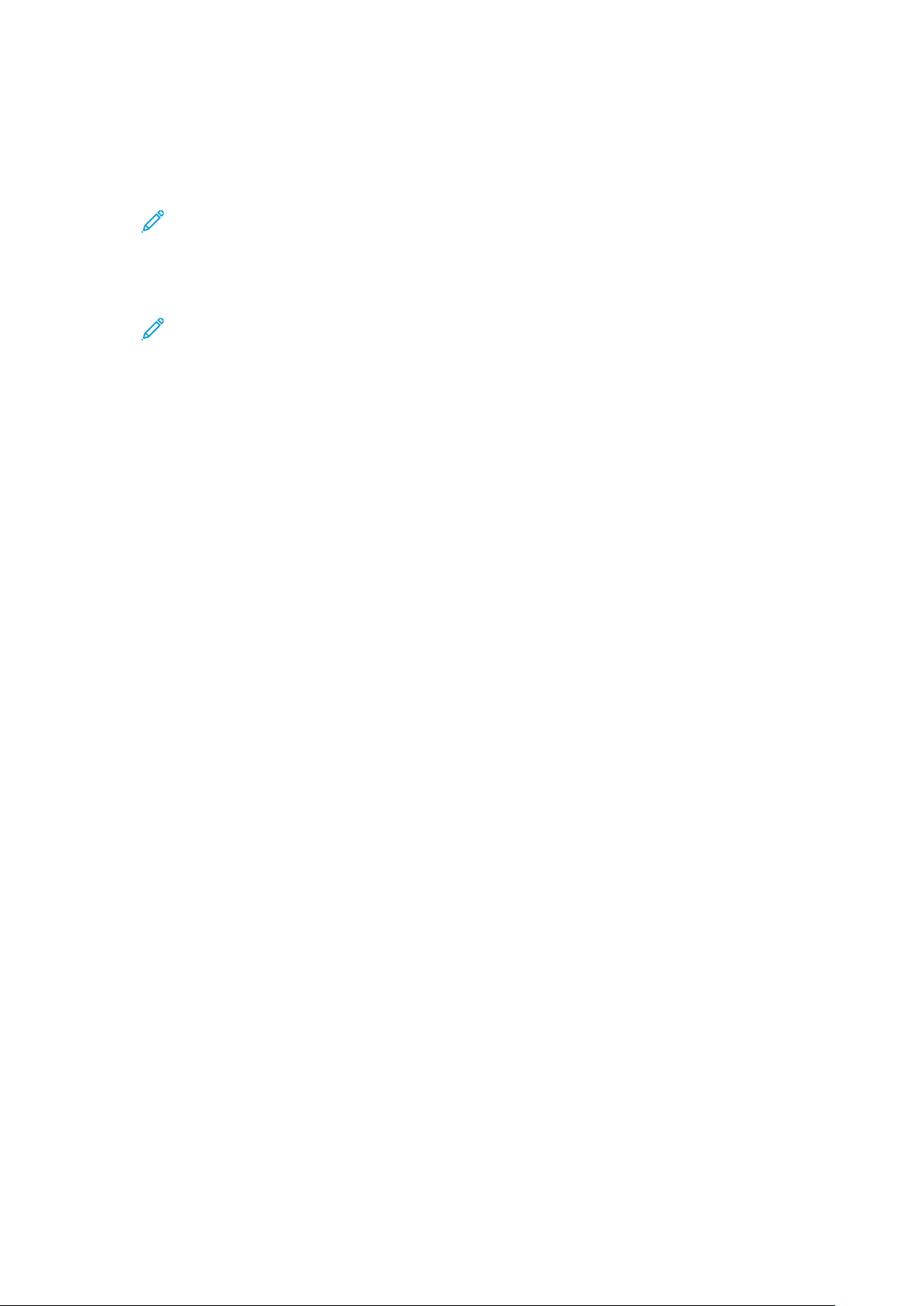
Stampa
8. Fare clic sulla scheda Opzioni documento, quindi selezionare le impostazioni appropriate per
Layout pagina, Pagine non standard, Filigrana e Orientamento.
9. Fare clic sulla scheda Avanzate, quindi selezionare le impostazioni appropriate per
Impostazioni avanzate.
Nota: Le opzioni di Impostazioni avanzate sono diverse nei driver di stampa PostScript
e PCL.
10. Per salvare e chiudere la finestra Proprietà, fare clic su OK.
11. Selezionare le copie richieste, quindi fare clic su Stampa.
Nota: Per ulteriori informazioni, fare clic sul pulsante della Guida (?) nello schermo del
driver di stampa e leggere le informazioni sulle funzioni.
Copiatrice/stampante Xerox
®
PrimeLink®B9100/B9110/B9125/B9136
Guida per l'utente
47
Page 48

Stampa
Stampa di rete sugli inserti a rubrica
SSttaammppaa iinn rreettee ssuu ddiivviissoorrii aa rruubbrriiccaa mmeeddiiaannttee ii
ddrriivveerr ddii ssttaammppaa PPoossttSSccrriipptt ee PPCCLL
1. Caricare gli inserti a rubrica nel vassoio 3, 4 o 5 (vassoio bypass). Consultare Caricamento di
inserti a rubrica nei vassoi 3 e 4.
2. Sul computer, aprire il documento da stampare.
3. Selezionare File → Stampa.
4. Selezionare la stampante richiesta.
5. Selezionare Proprietà.
6. Fare clic su Opzioni di stampa→Carta→Altro tipo.
7. Per stampare su inserti a rubrica, selezionare Inserto a rubrica o Inserto a rubrica -
Cartoncino.
8. Nella finestra Inserto a rubrica, selezionare un numero nel campo Numero sequenziale. Nel
campo Spostamento su inserto, selezionare una misura per il margine.
9. Per salvare e chiudere la finestra Inserto a rubrica, fare clic su OK.
10. Se per l'inserto a rubrica si utilizza il vassoio 3 o 4, selezionare Opzioni di
stampa→Carta→Seleziona per vassoio→Selezione automatica.
11. Se per l'inserto a rubrica si utilizza il vassoio 5 (vassoio bypass), selezionare Opzioni di
stampa→Carta→Seleziona per vassoio→Seleziona per vassoio.
12. Per salvare e chiudere la finestra Proprietà, fare clic su OK.
13. Selezionare le copie richieste. Per stampare il lavoro, fare clic su Stampa.
Nota: Per ulteriori informazioni, fare clic sul pulsante della Guida (?) nello schermo del
driver di stampa e leggere le informazioni sulle funzioni.
48
Copiatrice/stampante Xerox®PrimeLink®B9100/B9110/B9125/B9136
Guida per l'utente
Page 49

5
Copia
Questo capitolo contiene:
• Funzione di copia utilizzando l'alimentatore automatico fronte/retro ................................... 50
• Funzione di copia mediante la lastra di esposizione .............................................................. 51
• Selezione delle opzioni di copia per un dispositivo di finitura DFA.......................................... 52
• Copia sugli inserti a rubrica................................................................................................... 53
• Utilizzo dell'opzione Copia.................................................................................................... 54
• Qualità immagine ................................................................................................................ 56
• Regolazioni del layout .......................................................................................................... 58
• Formato di uscita.................................................................................................................. 62
• Scheda Assemblaggio lavoro ................................................................................................ 70
Copiatrice/stampante Xerox®PrimeLink®B9100/B9110/B9125/B9136
Guida per l'utente
49
Page 50

Copia
Funzione di copia utilizzando l'alimentatore automatico fronte/retro
1. Regolare le guide mobili degli originali sulla posizione più ampia.
2. Caricare i documenti con l'immagine rivolta verso l'alto, la prima pagina in cima e
l'intestazione o il teso verso il retro o il lato sinistro della stampante.
Se gli originali sono stati caricati correttamente, la spia dello stato di conferma si illumina.
3. Premere il pulsante Home page Servizi.
4. Nella schermata Home Servizi, selezionare Copia.
5. Nella schermata Copia, selezionare le funzioni o opzioni desiderate.
• Riduzione/Ingrandimento
• Alimentazione carta
• Lati copiati
• Uscita copie
• Spostamento immagine
• Tipo di originale
• Più scuro/Più chiaro
Nota: Le funzioni che appaiono nella schermata Copia principale variano a seconda
del modo in cui l'amministratore ha configurato questa schermata.
6. Inserire la quantità di copie.
7. Premere il pulsante Avvio.
50
Copiatrice/stampante Xerox®PrimeLink®B9100/B9110/B9125/B9136
Guida per l'utente
Page 51

Funzione di copia mediante la lastra di esposizione
1. Aprire l'alimentatore automatico.
2. Posizionare il documento sulla lastra di esposizione rivolto verso il basso. Allineare il
documento come illustrato.
Copia
3. Premere il pulsante Home page Servizi.
4. Nella schermata Home Servizi, selezionare Copia.
5. Nella schermata Copia, selezionare le opzioni richieste.
• Riduzione/Ingrandimento
• Alimentazione carta
• Lati copiati
• Uscita copie
• Spostamento immagine
• Tipo di originale
• Più scuro/Più chiaro
Le funzioni che appaiono nella schermata Copia principale variano a seconda del modo in cui
l'amministratore di sistema ha configurato questa schermata.
6. Specificare il numero di copie usando la tastierina numerica.
7. Premere il pulsante Avvio.
Copiatrice/stampante Xerox
®
PrimeLink®B9100/B9110/B9125/B9136
Guida per l'utente
51
Page 52

Copia
Selezione delle opzioni di copia per un dispositivo di finitura DFA
Se al proprio dispositivo Xerox è collegato un dispositivo DFA (Document Finishing Architecture) di
terze parti opzionale, il Profilo stazione di finitura DFA è disponibile ed è possibile selezionare le
opzioni di copia per i lavori.
Nota: È possibile collegare dispositivi DFA opzionali ai seguenti dispositivi: Copiatrice/
stampante Xerox
Copiatrice/stampante PrimeLink
Prima di collegare un dispositivo DFA alla copiatrice/stampante Xerox PrimeLink
profilo dispositivo. Un profilo di un dispositivo contiene le caratteristiche del dispositivo di finitura.
Nota: Per informazioni sull'impostazione dei valori dei profili per il dispositivo DFA fissato
alla copiatrice/stampante PrimeLink, fare riferimento alla documentazione fornita con il
dispositivo DFA.
È possibile selezionare un profilo lavoro dal server di stampa, dal driver di stampa del computer o
dallo schermo sensibile del pannello comandi sul dispositivo Xerox PrimeLink. In base al dispositivo
DFA, sono disponibili un massimo di 12 profili. Configurare il dispositivo DFA con le opzioni per
Formato carta, Pinzatura, Copertina, Posizione punti, Posizione piegatura e altre specifiche
richieste per il lavoro di stampa.
1. Collocare gli originali nell'alimentatore automatico o appoggiarli sulla lastra di esposizione.
2. Premere il pulsante Home page Servizi.
3. Nella schermata Home Servizi, toccare Copia.
4. Toccare Uscita copie, quindi toccare Destin./Sfalsam.
a. Toccare Stazione di finitura DFA.
Viene visualizzata la scheda Profilo stazione di finitura DFA.
®
PrimeLink®B9110, Copiatrice/stampante PrimeLink®B9125 e
®
B9136.
®
, creare un
b. Toccare la scheda Profilo stazione di finitura DFA.
Viene visualizzata la finestra Profilo stazione di finitura DFA.
c. Per selezionare un profilo per il lavoro, toccare un nome dall'elenco.
Se il dispositivo è un rilegatore, per selezionare la Posizione di rilegatura, toccare A
sinistra o A destra.
d. Selezionare Salva.
5. Per salvare le impostazioni per la stazione di finitura DFA, toccare Salva.
6. Toccare la scheda Formato di uscita, quindi toccare Copie a faccia in su/giù.
a. Per selezionare l'opzione richiesta per il lavoro, toccare A faccia in su o A faccia in giù.
b. Selezionare Salva.
7. Nella schermata Copia, selezionare le opzioni richieste.
Le opzioni che appaiono nella schermata Copia variano a seconda del modo in cui
l'amministratore ha configurato questa schermata.
8. Inserire la quantità di copie.
9. Premere Avvio.
Se viene richiesto, seguire le istruzioni su schermo per correggere eventuali errori di invio
lavoro. Per qualsiasi problema del DFA, consultare la documentazione del dispositivo DFA.
52
Copiatrice/stampante Xerox®PrimeLink®B9100/B9110/B9125/B9136
Guida per l'utente
Page 53

Copia
Copia sugli inserti a rubrica
1. Caricare gli inserti a rubrica nel vassoio 5 (bypass)
2. La schermata del vassoio 5 (Bypass) si apre automaticamente. Nel driver di stampa
confermare o cambiare il formato carta.
• Se il formato e il tipo di carta sono corretti, toccare Conferma.
• Per cambiare le impostazioni della carta, selezionare Cambia impostazioni.
3. Effettuare le seguenti selezioni:
• Per Tipo di carta, selezionare Inserti a rubrica.
• Per Formato carta, selezionare A4 formato standard (210 x 297 mm) o 8,5 x 11 poll.
4. Toccare Salva, quindi toccare Conferma fino a quando non si ritorna alla schermata Copia.
5. Nella schermata Copia, toccare la scheda Formato uscita.
6. Toccare Copie a faccia in su/in giù.
a. Toccare A faccia in giù.
b. Selezionare Salva.
7. Nella scheda Formato di uscita, toccare Spostamento su inserto.
a. Toccare Sposta su linguetta, quindi seguire le istruzioni per il caricamento degli inserti.
Esaminare le selezioni per gli inserti.
b. Selezionare Salva.
8. Specificare il numero di copie richiesto usando la tastierina numerica.
9. Per iniziare l'attività di copia, premere Avvio.
Copiatrice/stampante Xerox
®
PrimeLink®B9100/B9110/B9125/B9136
Guida per l'utente
53
Page 54

Copia
Utilizzo dell'opzione Copia
La scheda Copia contiene le opzioni seguenti:
• Riduzione/Ingrandimento
• Alimentazione carta
• Lati copiati
• Uscita copie
• Spostamento immagine
• Tipo di originale
• Più scuro/Più chiaro
Nota: Le funzioni che appaiono nella schermata Copia principale variano a seconda del
modo in cui l'amministratore ha configurato questa schermata.
RRiidduuzziioonnee//IInnggrraannddiimmeennttoo
È possibile impostare le funzioni di riduzione e ingrandimento della copia nella sezione Riduzione/
Ingrandimento della schermata Copia.
1. Nella schermata Home Servizi, toccare Copia.
2. Nella scheda Riduzione/Ingrandimento, toccare il rapporto di riduzione o ingrandimento
applicabile.
Nota: Per impostare il fattore di Riduzione/Ingrandimento, toccare le icone Più (+) o
Meno (–). Il fattore viene visualizzato nella casella di testo.
AAlliimmeennttaazziioonnee ccaarrttaa
È possibile selezionare un vassoio carta che non è indicato nella sezione Alimentazione carta
della schermata Copia.
1. Nella schermata Home Servizi, toccare Copia.
2. Per la funzione Alimentazione carta, selezionare la carta richiesta.
3. Nell'area Alimentazione carta, toccare Altro.
4. Dall'elenco, selezionare il vassoio che contiene il formato e il tipo di carta appropriati.
5. Per salvare le modifiche, toccare Salva.
LLaattii ccooppiiaattii
È possibile copiare uno o entrambi i lati di documenti solo fronte o fronte/retro.
1. Nella schermata Copia, sezione Lati copiati, selezionare le opzioni di copia per il proprio
lavoro.
2. Se si desidera ruotare il lato 2 (testa a piede), selezionare la casella di controllo per Ruota lato
2.
UUsscciittaa ccooppiiee
Per definire l'uscita delle copie, nella schermata Copia utilizzare la scheda Uscita copie.
54
Copiatrice/stampante Xerox®PrimeLink®B9100/B9110/B9125/B9136
Guida per l'utente
Page 55

1. Dalla schermata Copia, selezionare la scheda Uscita copie.
2. Dalla schermata Perforazione e altro, selezionare le funzioni di uscita per il lavoro:
• Alimentazione carta: Per visualizzare la schermata Alimentazione carta, toccare
Alimentazione carta.
• Pinzatura: questa opzione è disponibile solo quando si seleziona Fascicolate.
• Perforazione: questa opzione è disponibile solo quando si seleziona Fascicolate.
• Fascicolazione
• Vassoio separatori
• Destinazione/Sfalsamento sottofascicolo
3. Per salvare le modifiche, toccare Salva.
SSppoossttaammeennttoo iimmmmaaggiinnee
Per definire le funzioni di Spostamento immagine, nella schermata Copia utilizzare la scheda
Spostamento immagine.
1. Nella schermata Copia, toccare il pulsante Spostamento immagine.
Copia
2. Dalla schermata Spostamento immagine, selezionare le funzioni di spostamento immagine applicabili.
3. Toccare Spostamento margine. Per impostare i parametri di spostamento immagine,
utilizzare le frecce su/giù e destra/sinistra.
4. Selezionare Orientamento originale. Selezionare Testa in alto o Testa a sinistra. Per salvare
le impostazioni di orientamento immagine, toccare Salva.
5. Per rendere speculari le impostazioni del lato 1 sul lato 2, selezionare la casella di controllo
Speculare al lato 1.
6. Per salvare le modifiche, toccare Salva.
TTiippoo ddii oorriiggiinnaallee
Per definire le specifiche per Tipo di originale, nella schermata Copia selezionare la scheda Tipo di originale.
1. Nella schermata Copia, toccare la scheda Tipo di originale.
2. Selezionare le specifiche richieste per il tipo di originale.
3. Per salvare le modifiche, toccare Salva.
PPiiùù ssccuurroo//PPiiùù cchhiiaarroo
È possibile regolare la densità delle copie scegliendo uno dei sette livelli disponibili nella sezione
Più chiaro/Più scuro della finestra Copia.
Per regolare la densità, toccare le frecce a destra o a sinistra sullo schermo sensibile.
Copiatrice/stampante Xerox
®
PrimeLink®B9100/B9110/B9125/B9136
Guida per l'utente
55
Page 56

Copia
Qualità immagine
L'opzione Qualità immagine contiene le seguenti opzioni:
• Tipo di originale
• Opzioni imm.
• Eliminazione fondo
TTiippoo ddii oorriiggiinnaallee
La funzione Tipo di originale rappresenta un modo comodo per migliorare la qualità delle copie in
base al tipo di originali che si stanno riproducendo. Nella sezione Qualità immagine, selezionare
la scheda Tipo di originale, quindi selezionare l'opzione richiesta.
1. Toccare Tipo di originale, quindi scegliere un'opzione.
• Foto e testo: usare questa opzione se il documento originale proviene da una rivista o
altra fonte con testo e fotografie di qualità elevata. Questa impostazione genera
immagini migliori ma riduce leggermente la definizione di testo e disegni al tratto.
• Testo: usare questa opzione se il documento originale contiene solo testo o disegni al
tratto, che vengono riprodotti con bordi più nitidi.
• Foto: questa opzione è specificamente progettata per riprodurre fotografie o immagini di
riviste che non contengono testo né disegni al tratto. Previene una riproduzione sbiadita
dei colori.
• Testo chiaro: selezionare questa opzione per il testo che necessita di ottimizzazione, ad
esempio un testo scritto a mano in matita.
• Testo su carta trasparente: selezionare questa opzione per ridurre le sfumature nei
documenti ricalcati o per eliminare le ombre dello sfondo dai documenti su carta leggera.
2. Per salvare le modifiche, toccare Salva.
OOppzziioonnii iimmmm..
Usare la funzione Opzioni immagine per regolare le opzioni seguenti:
• Più chiaro/Più scuro: consente di controllare manualmente la luminosità delle immagini
scansite. Per scurire l'immagine scansita di documenti originali molto chiari come ad esempio i
disegni a matita, spostare verso il basso il cursore a scorrimento. Per schiarire l'immagine
scansita di documenti originali molto scuri, come ad esempio mezzitoni o documenti originali
con sfondo colorato, spostare verso l'alto il cursore a scorrimento.
• Definizione: questa opzione consente di definire l'equilibrio tra testo nitido ed effetto moiré
(marezzatura dell'immagine).
– Per creare un'immagine con aspetto morbido e uniforme e attenuare l'immagine,
spostare verso il basso il cursore a scorrimento. Questa impostazione è ideale per
immagini scansite di fotografie.
– Per creare un'immagine con testo o disegno al tratto di migliore qualità e definire meglio
l'immagine, spostare verso l'alto il cursore a scorrimento.
EElliimmiinnaazziioonnee ffoonnddoo
Con l'opzione Eliminazione fondo viene cancellato dalla copia il colore dello sfondo di documenti
con carta colorata o di quotidiani.
Nota: Se Tipo di originale è impostato su Foto, la funzione Eliminazione fondo viene
disattivata.
56
Copiatrice/stampante Xerox®PrimeLink®B9100/B9110/B9125/B9136
Guida per l'utente
Page 57

Copia
1. Nella schermata Copia, toccare l'opzione Qualità immagine.
2. Toccare Eliminazione fondo.
3. Per disattivare l'eliminazione fondo, toccare No. Per attivare l'eliminazione fondo automatica,
toccare Eliminazione automatica.
4. Per salvare le modifiche, toccare Salva.
Copiatrice/stampante Xerox
®
PrimeLink®B9100/B9110/B9125/B9136
Guida per l'utente
57
Page 58
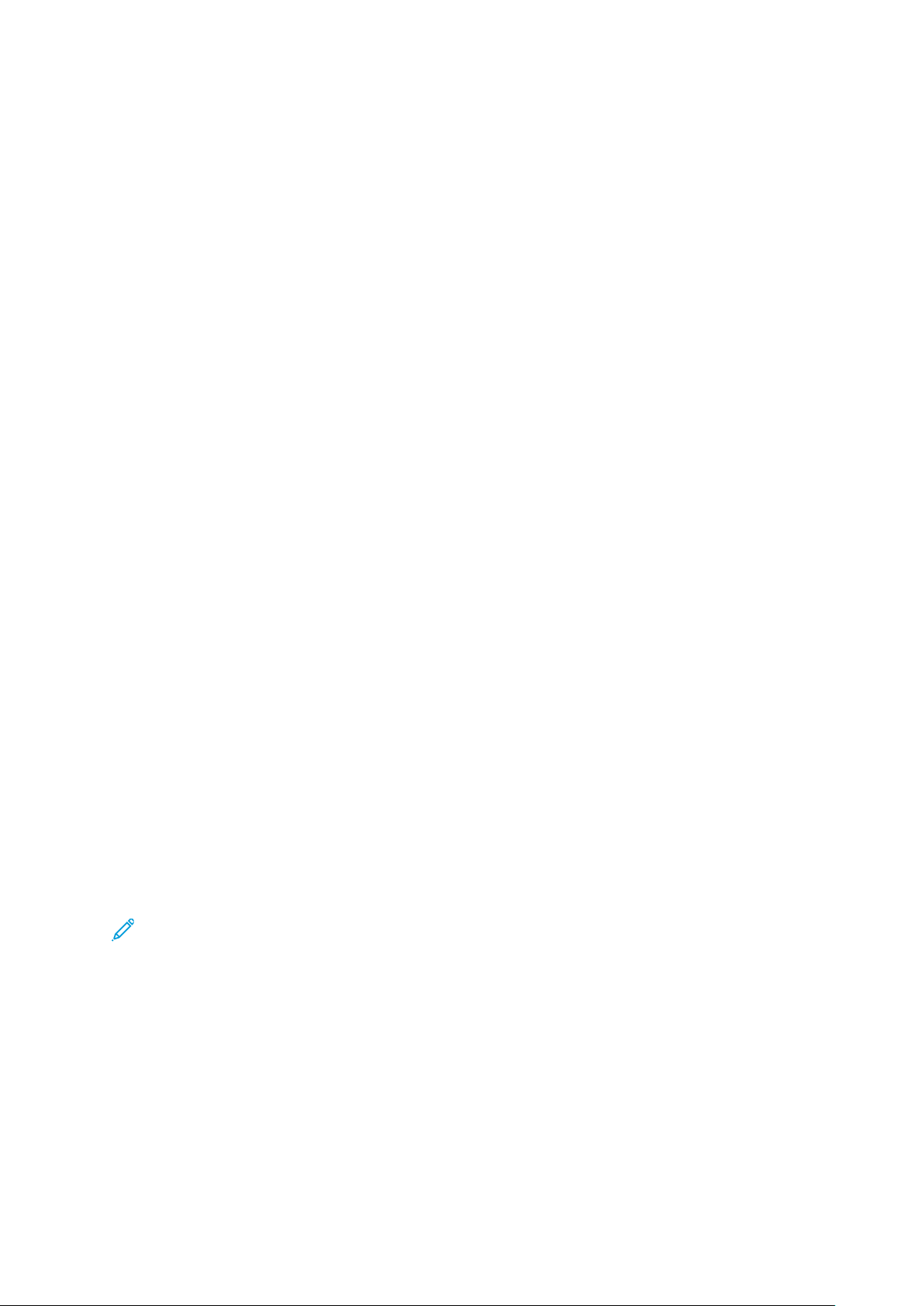
Copia
Regolazioni del layout
La sezione Regolazione layout contiene le funzioni seguenti:
• Originali rilegati
• Copiatura libretto
• Formato originale
• Cancellazione margine
• Spostamento immagine
• Rotazione immagine
• Immagine invertita
• Orientamento originale
OOrriiggiinnaallii rriilleeggaattii
Gli originali rilegati, come i libri, possono essere riprodotti con la lastra di esposizione in copie
fronte o fronte/retro.
1. Appoggiare il documento originale a faccia in giù e verso l'angolo posteriore sinistro della
lastra di esposizione. Allineare la parte superiore dell'originale rilegato conto il bordo
posteriore della lastra di esposizione.
2. Nella schermata Home Servizi, toccare Copia, quindi toccare la scheda Regolazione layout.
3. Toccare Originali rilegati, quindi toccare Sì o No.
4. Con Originali rilegati impostato su Sì, selezionare un'opzione:
• Entrambe le pagine: copia entrambe le pagine in sequenza.
• Solo pagina sinistra: copia solo la pagina sinistra.
• Solo pagina destra: copia solo la pagina destra.
• Cancellazione al centro: cancella l'ombra causata dalla sezione centrale del documento. È
possibile impostare la larghezza di cancellazione al centro nell'intervallo 0-50 mm (0-1,96
poll.) in incrementi di 1-mm (0,039 poll.).
5. Selezionare Salva.
CCooppiiaattuurraa lliibbrreettttoo
Questa funzione consente di eseguire la copia fronte/retro di pagine affiancate del documento
rilegato originale.
Nota: Non è possibile attivare simultaneamente questa funzione e la funzione Copiatura
libretto. Per eseguire copie da libri, opuscoli o riviste, utilizzare la lastra di esposizione. Non
caricare gli originali rilegati nell'alimentatore automatico. La separazione in due pagine dei
documenti di formato non standard non viene eseguita in modo esatto.
1. Nella schermata Home Servizi, toccare Copia, quindi toccare la scheda Regolazione layout.
2. Toccare Copiatura libretto, quindi toccare Sì.
3. Per specificare la pagina di inizio copia e la pagina di fine copia, toccare Prima e ultima
pagina.
• Per Pagina iniziale: toccare Pagina sinistra o Pagina destra.
• Per Pagina finale: toccare Pagina sinistra o Pagina destra.
4. Per specificare la quantità di Cancellazione al centro, ossia lo spazio tra l'area dell'immagine
e la rilegatura, selezionare le icone più (+) e meno (-).
58
Copiatrice/stampante Xerox®PrimeLink®B9100/B9110/B9125/B9136
Guida per l'utente
Page 59

Copia
5. Selezionare Salva.
FFoorrmmaattoo oorriiggiinnaallee
1. Nella schermata Home Servizi, toccare Copia, quindi toccare la scheda Regolazione layout.
2. Selezionare Formato originale.
• La stampante può eseguire la scansione preliminare della prima pagina del documento
originale, in modo da determinare l'area da copiare. Per far sì che la stampante determini
l'area da copiare, selezionare Rilevamento automatico.
• Se l'area da copiare corrisponde a un formato carta specifico, selezionare Inserimento
manuale, quindi selezionare il formato carta richiesto. Per visualizzare l'elenco dei formati
carta, toccare le frecce Su/Giù.
• Se il documento originale contiene pagine di diversi formati, selezionare Originali misti.
3. Selezionare Salva.
CCaanncceellllaazziioonnee mmaarrggiinnee
È possibile eliminare contenuto dai bordi delle copie. Specificare la quantità da cancellare sui
bordi destro, sinistro, superiore e inferiore.
1. Nella schermata Home Servizi, toccare Copia, quindi toccare la scheda Regolazione layout.
2. Selezionare Cancellazione margine.
3. Per cancellare la stessa quantità di spazio da tutti i bordi:
a. Toccare Tutti i bordi.
b. Toccare le icone più (+) o meno (-).
4. Per specificare diverse quantità per i bordi:
a. Toccare Bordi indipendenti.
b. Per ciascun bordo, toccare le icone più (+) o meno (-).
c. Se si seleziona Copie fronte/retro: per specificare la quantità da eliminare da ciascun
bordo sul Lato 2, toccare le icone più (+) o meno (–) o selezionare Speculare - Lato 1.
5. Per specificare l'orientamento originale del documento caricato nell'alimentatore automatico
o sulla lastra di esposizione, selezionare un'opzione:
• Per un orientamento verticale, in cui la parte superiore del documento è orientata verso il
retro della stampante, toccare Orientamento originale, toccare Verticale.
• Per un orientamento orizzontale, in cui la parte superiore del documento è orientata verso
il lato sinistro della stampante, toccare Orientamento originale, toccare Orizzontale.
6. Selezionare Salva.
7. Per annullare la cancellazione del margine, selezionare Stampa al bordo.
8. Se i valori di preselezione come Cancellazione al centro oppure Cancellazione intestazione/
piè di pagina sono stati salvati, è possibile selezionare la preselezione nell'angolo inferiore
sinistro della finestra.
9. Selezionare Salva.
Copiatrice/stampante Xerox
®
PrimeLink®B9100/B9110/B9125/B9136
Guida per l'utente
59
Page 60
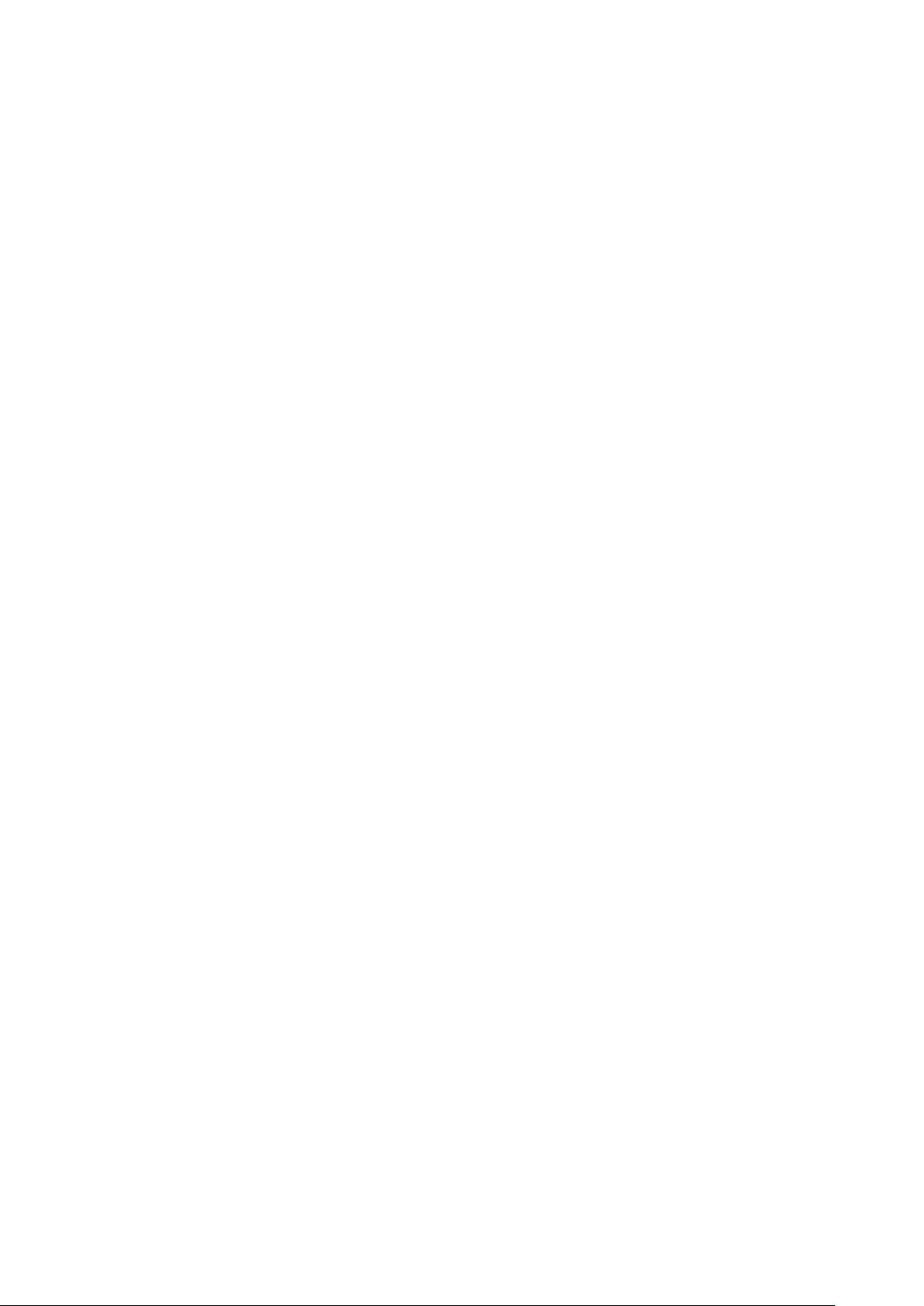
Copia
SSppoossttaammeennttoo iimmmmaaggiinnee
È possibile modificare la posizione dell'immagine sulla pagina di copia. Si tratta di una funzione
utile se la dimensione dell'immagine è inferiore a quella della pagina. Per garantire il
funzionamento corretto della funzione Spostamento immagine, posizionare correttamente gli
originali.
1. Nella schermata Home Servizi, toccare Copia, quindi toccare la scheda Regolazione layout.
2. Selezionare Spostamento immagine.
3. Per centrare l'immagine sulla pagina, selezionare Al centro automatico.
4. Per specificare la posizione dell'immagine, selezionare le opzioni appropriate per il lavoro:
• Per spostare gli angoli dell'immagine sulla pagina, toccare Spostamento su bordo.
• Per regolare i margini, toccare Spostamento margine.
• Per specificare la quantità di spostamento in su/giù e a sinistra/destra per il lato 1,
selezionare le icone più (+) o meno (–).
• Se si seleziona Copie fronte/retro: per specificare la quantità da eliminare da ciascun
bordo sul Lato 2, toccare le icone più (+) o meno (–) o toccare Speculare - Lato 1.
5. Per specificare l'orientamento originale del documento nel vassoio automatico o sulla lastra
di esposizione, toccare Orientamento originale. Toccare Testa in alto o Testa a sinistra.
Selezionare Salva.
Se i valori di preselezione non sono stati salvati, selezionare Sposta a destra o Sposta a
sinistra.
6. Selezionare Salva.
RRoottaazziioonnee iimmmmaaggiinnee
Se l'orientamento della carta caricata nel vassoio è diverso da quello dell'originale caricato, la
stampante ruota automaticamente l'immagine del documento in modo da far coincidere
l'orientamento delle copie a quello della carta caricata.
1. Nella schermata Home Servizi, toccare Copia, quindi toccare la scheda Regolazione layout.
2. Toccare Rotazione immagine.
3. Selezionare l'opzione di rotazione immagine richiesta:
• No
• Sempre attiva
• Attiva con Auto
4. Selezionare Salva.
IImmmmaaggiinnee iinnvveerrttiittaa
È possibile eseguire copie con un'immagine in negativo dell'originale, oppure invertendo l'ordine
delle immagini sinistra e destra del documento.
1. Nella schermata Home Servizi, toccare Copia, quindi toccare la scheda Regolazione layout.
2. Toccare Immagine invertita. Il valore predefinito è Immagine normale, che non crea immagini speculari.
3. Toccare un'opzione:
• Immagine speculare: questa opzione inverte le immagini sul lato sinistro e le immagini
sul lato destro del documento.
• Immagine negativa: questa opzione crea un'immagine negativa. L'impostazione
predefinita è Immagine positiva, che non stampa l'immagine come negativa.
60
Copiatrice/stampante Xerox®PrimeLink®B9100/B9110/B9125/B9136
Guida per l'utente
Page 61

4. Selezionare Salva.
Nota: Se vengono selezionate contemporaneamente le opzioni Immagine negativa e
Cancellazione bordo, l'area di cancellazione del bordo diventa bianca.
OOrriieennttaammeennttoo oorriiggiinnaallee
Impostare l'orientamento del documento per indicare la parte superiore del documento.
1. Dal pannello comandi, nella schermata Home Servizi, toccare Copia, quindi toccare la
scheda Regolazione layout.
2. Selezionare Orientamento originale.
3. Selezionare l'orientamento del documento caricato nella stampante:
• Verticale
• Orizzontale
4. Selezionare Salva.
Nota: Se l'impostazione Orientamento originale non corrisponde all'effettivo
orientamento del documento, la stampante può rilevare il lato errato come la parte
superiore del documento.
Copia
Copiatrice/stampante Xerox
®
PrimeLink®B9100/B9110/B9125/B9136
Guida per l'utente
61
Page 62

Copia
Formato di uscita
La sezione Formato di uscita include le seguenti funzioni:
• Creazione libretto
• Copertine
• Layout pagina
• Poster
• Piegatura
• Annotazioni
• Filigrana
• Spostamento su inserto
• Copie a faccia in su/in giù
• Copia di documenti d'identità
CCrreeaazziioonnee lliibbrreettttoo
È possibile stampare le copie in formato libretto. Le immagini di pagina vengono ridotte in modo
da stampare due immagini su ciascun lato di ogni pagina. Le pagine possono essere cordonate e
pinzate manualmente oppure, utilizzando la stazione di finitura appropriata, possono essere
cordonate e pinzate automaticamente.
In modalità Finitura e libretti, la stampante non stampa le copie finché non ha scansito tutti gli
originali.
1. Nella schermata Home Servizi, toccare Copia, quindi toccare la scheda Formato di uscita.
2. Toccare Finitura e libretti, quindi Sì.
3. Per Input originale, selezionare Originali fronte, Originali F/R o F/R, ruota lato 2.
4. Se è installata la stazione di finitura libretto PR, toccare Piegatura e pinzatura, quindi
selezionare un'opzione:
• Sola piegatura
• Solo cordonatura
• Piegatura e pinzatura
5. Per aggiungere margini nell'area di rilegatura centrale per compensare lo spessore
dell'opuscolo:
a. Toccare Spostamento rilegatura. Per impostare lo spostamento, toccare le icone più (+) o
meno (-).
b. Selezionare Salva.
6. Per aggiungere copertine, toccare Copertine, quindi toccare Copertina vuota, Copert. F/R o
Copert. fronte, stampa all'est.
a. Selezionare il vassoio caricato con i supporti per copertine e il vassoio caricato con i
supporti per la parte centrale del lavoro. Selezionare Salva.
b. Per stampare la copia dell'ultima pagina dell'originale sulla copertina posteriore per
Copertina vuota e Copert. F/R, toccare la casella di selezione per Ultima pag. su copert.
poster.. Selezionare Salva.
7. Per inserire il numero di fogli per ciascun sottofascicolo, toccare Sottofascicoli, quindi toccare
Sì. Per Fogli per sottofasc., toccare le icone più (+) o meno (–), quindi toccare Salva.
62
Copiatrice/stampante Xerox®PrimeLink®B9100/B9110/B9125/B9136
Guida per l'utente
Page 63

8. L'opzione Impilatura sfalsata consente di posizionare ogni serie di pagine stampate
leggermente a sinistra o a destra della serie precedente, per una separazione facilitata. Per
impostare le opzioni di impilatura sfalsata:
a. Toccare Dest./Sfals./Sottofasc.
b. Toccare Vassoio di uscita sup. destro o Vassoio di uscita interm. destro. Per attivare la
cordonatura automatica, toccare Vassoio di uscita interm. destro→Impilatura sfalsata.
c. Per Impilatura sfalsata, selezionare un'opzione:
• Predefinito
• Senza sfalsamento
• A fine fascicolo
• A fine lavoro
d. Selezionare Salva.
9. Per il posizionamento automatico delle immagini, toccare Autoposizionamento immagine,
quindi toccare Sì o No. Per salvare le impostazioni, toccare Salva.
10. Per salvare tutte le impostazioni per le opzioni di Finitura e libretti, toccare Salva.
Copia
CCooppeerrttiinnee
Per aggiungere copertine a un lavoro di copia, selezionare vassoi carta diversi per la prima e
l'ultima pagina. Questi vassoi possono contenere supporti più pesanti, carta colorata o
prestampata. Le copertine possono essere vuote o stampate.
La carta utilizzata per le copertine deve essere dello stesso formato della carta utilizzata per il
resto del documento.
1. Nella schermata Home Servizi, toccare Copia, quindi toccare la scheda Formato di uscita.
2. Selezionare Copertine.
3. Per includere una copertina anteriore e una copertina posteriore alimentate dallo stesso
vassoio e con le medesime opzioni di stampa:
a. Per le opzioni Copertina anteriore e Copertina posteriore, selezionare le impostazioni
richieste per il lavoro:
• Copertina vuota: sulla copertina non viene stampato alcun testo.
• Stampa su lato 1: viene stampata una copertina sul lato 1.
• Stampa su lato 2: viene stampata una copertina sul lato 2.
• Copertine fronte/retro: viene stampata una copertina fronte/retro.
b. Per selezionare il vassoio carta da utilizzare per le copertine e il corpo principale del
documento, toccare Alimentazione carta.
c. Selezionare Salva.
4. Per includere solo una copertina anteriore, nel campo Copertina posteriore toccare No. Per
includere solo una copertina posteriore, nel campo Copertina anteriore toccare No.
5. Selezionare Salva.
LLaayyoouutt ppaaggiinnaa
La funzione Layout pagina ha due opzioni:
Copiatrice/stampante Xerox
®
PrimeLink®B9100/B9110/B9125/B9136
Guida per l'utente
63
Page 64

Copia
• Pagine per lato
• Ripetizione immagine
PPaaggiinnee ppeerr llaattoo
È possibile copiare più pagine originali su un solo lato di un foglio. Le dimensioni dell'immagine
pagina vengono ridotte in maniera proporzionale per adattarle al formato carta selezionato.
1. Nella schermata Home Servizi, toccare Copia, quindi toccare la scheda Formato di uscita.
2. Toccare Layout pagina, quindi toccare Pagine per lato.
3. Per selezionare il numero di pagine dell'originale da stampare su ogni foglio, scegliere 2
pagine, 4 pagine o 8 pagine. Per un lavoro con pagine 4 in 1 o 8 in 1, selezionare l'ordine di
lettura richiesto.
4. Per modificare l'orientamento delle copie, toccare Orientamento originale, Verticale o
Orizzontale. Selezionare Salva.
5. Per salvare tutte le impostazioni, toccare Salva.
RRiippeettiizziioonnee iimmmmaaggiinnee
È possibile copiare l'immagine di un documento più volte sullo stesso foglio di carta, specificando
l'esatto numero di ripetizioni.
1. Nella schermata Home Servizi, toccare Copia.
2. Toccare Formato di uscita.
3. Toccare Layout pagina→Ripetizione immagine.
4. Selezionare l'opzione Ripetizione immagine richiesta.
a. Per selezionare il numero di volte in cui ripetere la stessa immagine su una pagina,
toccare 2 volte, 4 volte o 8 volte.
b. Per calcolare automaticamente il numero di volte in cui ripetere la stampa dell'immagine
in senso verticale o orizzontale, in base al formato del documento e della carta e al
rapporto di ingrandimento/riduzione, toccare Ripetizione automatica.
c. Per specificare il numero di volte in cui ripetere la stampa dell'immagine in senso verticale
o orizzontale, toccare Ripetizione variabile, quindi selezionare le icone più (+) o meno (–).
È possibile ripetere un'immagine da 1 a 33 volte verticalmente nelle colonne e da 1 a 23
volte orizzontalmente nelle righe.
5. Per modificare l'orientamento delle copie, toccare Orientamento originale, Verticale o
Orizzontale. Selezionare Salva.
6. Per salvare le modifiche all'opzione Ripetizione immagine, toccare Salva.
Suggerimento: Quando la percentuale di copia è impostata su Auto, le copie ripetute
dell'immagine vengono ridotte in base al formato della carta selezionata. È possibile
specificare la disposizione delle copie ripetute dell'immagine.
Nota: Quando si eseguono copie ripetute dello stesso formato dell'immagine del
documento, è possibile specificare il numero di immagini da includere in un foglio.
64
Copiatrice/stampante Xerox®PrimeLink®B9100/B9110/B9125/B9136
Guida per l'utente
Page 65

Copia
PPoosstteerr
La funzione Poster consente di creare un poster di grande formato incollando insieme vari fogli su cui l'immagine originale è stata copiata. I fogli copiati sono dotati di un margine di incollatura fisso di 10 mm (0,4 poll.).
Nota:
• Quando si seleziona Non fascicolate o Non fascicolate con divisori nella schermata
Copia la funzione Poster è abilitata.
• Quando si seleziona Fascicolate nella schermata Perforazione e altro, la funzione
Poster è disabilitata.
1. Nella schermata Home Servizi, toccare Copia, quindi toccare la scheda Formato di uscita.
2. Selezionare Poster.
3. Selezionare Formato di uscita, quindi il formato poster richiesto.
4. Per selezionare le percentuali di ingrandimento di larghezza e lunghezza in maniera
indipendente, toccare % ingrandimento, quindi selezionare i pulsanti più (+) o meno (–). Per
impostare larghezza e lunghezza in maniera proporzionale, toccare Blocco % X - Y.
5. Toccare Alimentazione carta e impostare le opzioni desiderate per i vassoi.
6. Per salvare le opzioni di alimentazione carta, toccare Salva.
7. Per salvare le modifiche, toccare Salva.
Suggerimento: Accedere alla schermata Opzioni di scansione. Confermare che
l'impostazione Orientamento originale corrisponda all'orientamento del documento.
PPiieeggaattuurraa
Se il dispositivo Xerox è dotato di un'opzione di piegatura, è possibile selezionare il tipo di piega
per il lavoro. Ad esempio, se è disponibile il tipo con piegatura a C o a Z, il dispositivo può eseguire
la piega a tre ante del lavoro. Per informazioni su ciascun tipo di piegatura, consultare Tipi di
piegatura a C/Z.
1. Dal pannello comandi, nella schermata Home Servizi, toccare Copia, quindi toccare la
scheda Formato di uscita.
2. Toccare Piegatura, quindi Piegatura/Cordonatura.
3. Nella schermata Piegatura/Cordonatura, selezionare le funzioni di piegatura e cordonatura
richieste:
• Sola piegatura
• Solo cordonatura
4. Selezionare Salva.
Nota: L'orientamento dei documenti è esclusivamente con alimentazione lato corto
(SEF). Per utilizzare l'opzione Piegatura, selezionare un vassoio caricato con carta con
alimentazione lato corto.
AAnnnnoottaazziioonnii
È possibile aggiungere un timbro-annotazione, una data, un numero di pagina e un timbro Bates
alle copie definitive di originali che non contengono tali elementi.
1. Nella schermata Home Servizi, toccare Copia, quindi toccare la scheda Formato di uscita.
2. Selezionare Annotazioni.
Copiatrice/stampante Xerox
®
PrimeLink®B9100/B9110/B9125/B9136
Guida per l'utente
65
Page 66

Copia
3. Per inserire un commento:
a. Selezionare Commento, quindi Sì.
b. Nella schermata successiva, selezionare il commento richiesto nell'elenco di commenti
memorizzati.
c. Per creare un commento, selezionare un commento <Disponibile>, quindi toccare
Modifica. Utilizzando la tastiera sullo schermo sensibile, inserire il nuovo commento,
quindi toccare Salva.
d. Toccare Applica a quindi selezionare Solo la prima pagina, Tutte le pagine oppure Tutte
le pagine tranne la prima. Selezionare Salva.
e. Per selezionare la posizione del commento sulla pagina, toccare Posizione quindi
selezionare la posizione richiesta.
f. Selezionare Salva due volte.
4. Per inserire la data corrente:
a. Selezionare Data, quindi Sì.
b. Selezionare il formato da utilizzare per la data.
c. Per selezionare le pagine in cui apparirà la data, toccare Applica a quindi toccare Solo la
prima pagina, Tutte le pagine oppure Tutte le pagine tranne la prima. Selezionare
Salva.
d. Per selezionare la posizione del timbro data sulla pagina, toccare Posizione, quindi
selezionare la posizione richiesta.
e. Selezionare Salva due volte.
5. Per inserire numeri di pagina:
a. Selezionare Numeri pagina, quindi Sì.
b. Per immettere il numero di pagina iniziale, toccare le icone più (+) o meno (-).
c. Per selezionare le pagine in cui apparirà il numero, toccare Applica a, quindi toccare Tutte
le pagine oppure Tutte le pagine tranne la prima. Selezionare Salva.
d. Per selezionare la posizione del timbro data sulla pagina, toccare Posizione, quindi
selezionare la posizione richiesta.
e. Selezionare Salva due volte.
6. Per inserire un Timbro Bates:
a. Selezionare Timbro Bates, quindi Sì.
b. Selezionare un prefisso esistente o creare un prefisso.
c. Per creare un prefisso, selezionarne uno <Disponibile>, quindi toccare Modifica.
Utilizzando la tastiera sullo schermo sensibile, inserire il nuovo prefisso, quindi selezionare
Salva.
d. Per immettere il numero di pagina iniziale, toccare le icone più (+) o meno (-).
e. Per selezionare le pagine in cui apparirà il timbro Bates, toccare Applica a, quindi toccare
Tutte le pagine oppure Tutte le pagine tranne la prima. Selezionare Salva.
f. Per selezionare la posizione del timbro Bates sulla pagina, toccare Posizione, quindi
selezionare la posizione richiesta. Selezionare Salva.
g. Per specificare il numero di cifre, selezionare Numero di cifre. Per selezionare il minimo
numero di cifre necessario, selezionare prima Assegna automaticamente, quindi Salva.
h. Per selezionare uno specifico numero di cifre, toccare Assegna manualmente. Per inserire
fino a nove zero iniziali, toccare le icone più (+) o meno (–). Selezionare Salva.
66
Copiatrice/stampante Xerox®PrimeLink®B9100/B9110/B9125/B9136
Guida per l'utente
Page 67

Copia
i. Selezionare Salva.
7. Per specificare l'orientamento dei documenti originali collocati sull'alimentatore automatico
o sulla lastra di esposizione, per Orientamento originale toccare Verticale o Orizzontale.
8. Per modificare il formato utilizzato per le annotazioni:
a. Toccare Dimensioni e stile.
b. Per selezionare la dimensione in punti del font, toccare le icone più (+) o meno (-).
c. Per selezionare la posizione delle annotazioni sul secondo lato durante la stampa di copie
fronte/retro, selezionare Uguale al lato 1 o Speculare - Lato 1.
d. Selezionare Salva.
9. Per salvare tutte le impostazioni, toccare Salva.
FFiilliiggrraannaa
Questa opzione consente di stampare una filigrana di un numero di controllo sequenziale, una
filigrana memorizzata, la data e l'ora oppure un numero di serie sullo sfondo di ciascuna copia.
1. Nella finestra Home Servizi, toccare Copia, quindi toccare la scheda Formato di uscita.
2. Selezionare Filigrana.
3. Per aggiungere un numero di controllo, toccare Numero di controllo, quindi Aggiungi. Per
selezionare il numero iniziale, toccare le icone più (+) o meno (-). Selezionare Salva.
4. Per aggiungere una filigrana memorizzata, selezionare Filigrane memorizzate, quindi Sì.
Selezionare una filigrana memorizzata nell'elenco, quindi selezionare Salva.
5. Per stampare la data e l'ora corrente sulle copie, toccare prima Data e ora, poi Aggiungi.
Selezionare Salva.
6. Per stampare il numero di serie della stampante sulle copie, toccare prima Numero di serie,
poi Aggiungi. Selezionare Salva.
7. L'immagine della filigrana è appena visibile, in modo da poter leggere il contenuto della
pagina. Per rendere visibile la filigrana su copie utilizzate come originali, toccare Effetto
filigrana, quindi toccare Rilievo o Contorno. Selezionare Salva.
8. Per salvare tutte le impostazioni, toccare Salva.
FFiilliiggrraannaa pprrootteettttaa
Filigrana protetta, a volte chiamata filigrana ibrida, è una funzione opzionale che va acquistata
separatamente. Per informazioni, contattare il centro di assistenza tecnica Xerox.
Filigrana protetta è una funzione di protezione che inserisce un codice digitale nei documenti per
impedirne la duplicazione. Grazie al codice digitale è possibile risalire da chi, quando e con quale
dispositivo il documento è stato creato.
L'uso della Filigrana protetta comporta le seguenti limitazioni:
• La qualità di stampa dei documenti configurati con Filigrana protetta potrebbe deteriorarsi nei
modi seguenti:
– I colori potrebbero apparire più scuri.
– La risoluzione del testo e dei punti potrebbe non essere perfettamente nitida.
• La funzione Filigrana protetta potrebbe non funzionare correttamente se il documento
presenta gli attributi seguenti:
Copiatrice/stampante Xerox
®
PrimeLink®B9100/B9110/B9125/B9136
Guida per l'utente
67
Page 68

Copia
– Il formato del documento è inferiore a A5: 148 x 210 mm (5,5 x 8,5 poll.)
– Il colore dello sfondo non è bianco.
– La funzione Filigrana o Filigrana protetta è già stata utilizzata in precedenza sul
documento.
• Le opzioni di Filigrana protetta sono:
– Codice di protezione: nel documento viene incorporato un codice di protezione che ne
impedisce la duplicazione e la scansione.
– Filigrana di protezione memorizzata: nel documento viene incorporato del testo
nascosto sull'intero foglio. Quando si copia un documento con testo nascosto, il testo
incorporato appare in bianco, indipendentemente dalla presenza o meno sul dispositivo
Xerox del kit Filigrana protetta.
SSppoossttaammeennttoo ssuu iinnsseerrttoo
È possibile copiare immagini su una specifica posizione di un inserto a rubrica. Specificare la
posizione dell'inserto sul quale copiare l'immagine. È possibile copiare inserti a rubrica di formato
A4 (210 x 297 mm) e 8,5 x 11 poll.
1. Dal pannello comandi, nella schermata Home Servizi, toccare Copia, quindi toccare la
scheda Formato di uscita.
2. Selezionare Spostamento su inserto.
3. Selezionare l'opzione richiesta della funzione di spostamento:
• Sposta su linguetta: L'immagine viene copiata solo sulla linguetta dell'inserto.
• Sposta tutto: L'intera immagine del documento viene copiata sull'inserto.
4. Per specificare il valore di spostamento, selezionare le icone più (+) e meno (-).
5. Per selezionare il formato e il tipo di inserto a rubrica richiesto, da Alimentazione carta
toccare Altro.
6. Per impostare la quantità di inserti a rubrica, toccare Aggiungi inserti a rubrica.
7. Caricare gli inserti a rubrica nel vassoio 3, 4 o 5:
• Per il vassoio 5, caricare gli inserti a rubrica con il lato da copiare rivolto verso l'alto e con il
bordo opposto alla linguetta rivolto verso la stampante.
• Per il vassoio 3 o il vassoio 4, selezionare Inserti a rubrica 106-216 g/m
inserti a rubrica con il lato da copiare a faccia in giù e con il bordo dotato della linguetta
non rivolto verso la stampante.
8. Selezionare Salva.
2
. Caricare gli
CCooppiiee aa ffaacccciiaa iinn ssuu//iinn ggiiùù
1. Nella schermata Home Servizi, toccare Copia, quindi toccare la scheda Formato di uscita.
2. Toccare Copie a faccia in su/in giù.
3. Toccare l'opzione richiesta.
• Autom. Questa opzione stabilisce automaticamente se le copie vengono consegnate a
faccia in su o a faccia in giù.
• A faccia in su: Con questa opzione attivata, tutte le copie vengono consegnate a faccia in
su, con la prima pagina in cima alla pila.
• A faccia in giù: Con questa opzione attivata, tutte le copie vengono consegnate a faccia in
giù, con la prima pagina in fondo alla pila.
68
Copiatrice/stampante Xerox®PrimeLink®B9100/B9110/B9125/B9136
Guida per l'utente
Page 69

Copia
• A faccia in su (ordine inverso): Con questa opzione attivata, tutte le copie vengono
consegnate a faccia in su, con l'ultima pagina in cima alla pila. La disponibilità
dell'opzione A faccia in su (ordine inverso) dipende dal modo in cui il proprio
amministratore di sistema ha configurato il dispositivo Xerox.
4. Selezionare Salva.
CCooppiiaa ddii ddooccuummeennttii dd''iiddeennttiittàà
La funzione di copia di documenti d'identità consente di copiare entrambi i lati di un originale di
piccole dimensioni, come ad esempio un documento di identità, sullo stesso lato di un foglio.
1. Aprire l'alimentatore automatico e posizionare il documento nell'angolo superiore sinistro
della lastra di esposizione.
2. Chiudere l'alimentatore automatico. Nella schermata Home Servizi, toccare Copia, quindi
toccare la scheda Formato di uscita.
3. Toccare Copia scheda ID, quindi toccare Sì.
4. Selezionare Salva.
5. Per scansire il primo lato, premere il pulsante verde Avvio.
6. Per scansire il secondo lato, capovolgere il documento senza cambiarne la posizione sulla
lastra di esposizione, quindi premere il pulsante Avvio. I due lati del documento di identità
verranno stampati sullo stesso lato di un foglio di carta.
Copiatrice/stampante Xerox
®
PrimeLink®B9100/B9110/B9125/B9136
Guida per l'utente
69
Page 70

Copia
Scheda Assemblaggio lavoro
La sezione Assemblaggio lavoro include le funzioni seguenti:
• Lavoro composto
• Campione
• Suddivisione originali
• Sovrapposizione modulo
• Cancella esterno/Cancella interno
• Archivio programmazioni
LLaavvoorroo ccoommppoossttoo
È possibile utilizzare questa funzione per lavori di copia complessi costituiti da vari documenti
originali che richiedono differenti impostazioni di copia. Ogni segmento del lavoro può avere
impostazioni di copia diverse. Dopo che tutti i segmenti sono stati programmati e scansiti, le
immagini pagina vengono memorizzate temporaneamente nella stampante e il lavoro di stampa
completo viene stampato.
1. Nella schermata Home Servizi, toccare Copia, quindi toccare la scheda Assemblaggio
lavoro.
2. Programmare e scansire il primo segmento:
a. Collocare gli originali nell'alimentatore automatico o appoggiarli sulla lastra di
esposizione.
b. Selezionare le impostazioni di copiatura richieste.
c. Selezionare la scheda Assemblaggio lavoro.
d. Selezionare Lavoro composto, quindi Sì.
e. Selezionare Salva.
f. Per scansire il primo set di documenti originali premere il pulsante verde Avvio.
3. Programmare e scansire i segmenti aggiuntivi:
a. Inserire i documenti originali nell'alimentatore automatico o sulla lastra di esposizione,
quindi toccare Originale successivo.
b. Quando si stampano lavori fronte/retro, per impostare la pagina di inizio del segmento
fronte/retro successivo, toccare Inizio capitolo, quindi selezionare un'opzione:
No: la prima pagina del segmento successivo viene stampata sul primo lato successivo
disponibile.
Sì: la prima pagina del segmento successivo viene stampata sul lato 1 di un nuovo foglio
di carta.
Pagine per lato - Nuova pagina: se il primo segmento contiene un numero di pagine
dispari, il secondo segmento inizia sul lato 1. Se il primo segmento contiene un numero di
pagine pari, il secondo segmento inizia sul lato 2.
c. Selezionare Cambia impostazioni. Selezionare le impostazioni per il segmento.
d. Per scansire il successivo set di documenti originali, premere il pulsante verde Avvio sul
pannello comandi.
4. Per ogni ulteriore segmento che si desidera copiare, ripetere il passaggio 3.
70
Copiatrice/stampante Xerox®PrimeLink®B9100/B9110/B9125/B9136
Guida per l'utente
Page 71

5. Quando è stata eseguita la scansione di tutti i segmenti, nella schermata copia toccare
Ultimo originale.
OOppzziioonnii LLaavvoorroo ccoommppoossttoo
1. Nella schermata Home Servizi, toccare Copia, quindi toccare la scheda Assemblaggio
lavoro.
2. Selezionare Lavoro composto, quindi Sì.
3. Scegliere le opzioni richieste:
• Selezionare Uscita copie. Toccare le opzioni Alimentazione carta, Pinzatura,
Perforazione, Fascicolazione e Dest./Sfals./Sottofasc., quindi toccare Salva.
• Creazione libretto: Selezionare le impostazioni richieste, quindi selezionare Salva.
• Copertine: Selezionare le impostazioni richieste, quindi selezionare Salva.
• Annotazioni: Selezionare le impostazioni richieste, quindi selezionare Salva.
• Divisori segmento: Per inserire pagine di separazione tra segmenti, toccare Divisori
segmento, quindi selezionare le opzioni richieste:
• Nessun divisore: I divisori non vengono inseriti. Selezionare le impostazioni richieste,
quindi selezionare Salva.
• Divisori vuoti: Vengono inseriti divisori vuoti. Per specificare la quantità di divisori,
selezionare le icone più (+) e meno (-), quindi toccare Salva.
Copia
• Stampa solo un lato, fronte: la prima pagina del documento caricato viene copiata
sul lato fronte di un divisore. Selezionare le impostazioni richieste, quindi selezionare
Salva.
• Stampa solo un lato, retro: la prima pagina del documento caricato viene copiata sul
lato retro di un divisore. Selezionare le impostazioni richieste, quindi selezionare Salva.
• Divisori fronte/retro: le prime due pagine dei documenti caricati verranno copiate su
ciascun lato di un divisore. Selezionare le impostazioni richieste, quindi selezionare
Salva.
• Filigrane: Selezionare le impostazioni richieste, quindi selezionare Salva.
• Copie a faccia in su/in giù: Selezionare le impostazioni richieste, quindi selezionare Salva.
4. Per salvare tutte le modifiche, toccare Salva.
CCaammppiioonnee
Se il lavoro di copia è complesso, può essere utile stampare una copia campione prima di
stampare più copie. Questa funzione consente di stampare una copia singola e trattenere le copie
rimanenti. Una volta esaminato il campione, è possibile stampare le copie restanti utilizzando le
stesse impostazioni, oppure è possibile annullare il lavoro.
La copia di prova viene conteggiata nella quantità totale selezionata. Ad esempio, quando si
copia un libro, se si inserisce 3 come numero di copie desiderate, una copia del libro verrà
stampata e due altre copie verranno trattenute finché non vengono rilasciate per la stampa.
1. Nella schermata Home Servizi, toccare Copia, quindi selezionare le impostazioni di copia
richieste.
2. Selezionare la scheda Assemblaggio lavoro.
3. Selezionare Campione, quindi Sì.
4. Selezionare Salva.
5. Premere il pulsante verde Avvio. Viene stampato il fascicolo di prova.
Copiatrice/stampante Xerox
®
PrimeLink®B9100/B9110/B9125/B9136
Guida per l'utente
71
Page 72

Copia
6. Per stampare le copie restanti del lavoro, selezionare Avvio oppure premere il pulsante verde
Avvio sul pannello comandi.
7. Se la copia di prova non è soddisfacente, selezionare Cancella.
SSuuddddiivviissiioonnee oorriiggiinnaallii
Questa funzione consente di copiare fascicoli di documenti che non è possibile caricare nell'alimentatore automatico. Utilizzare la lastra di esposizione per copiare documenti danneggiati, strappati o troppo increspati per poter passare attraverso l'alimentatore automatico. La funzione Suddivisione originali consente di copiare ciascun originale mediante la lastra di esposizione e creare un lavoro unico dagli originali copiati.
1. Nella schermata Home Servizi, toccare Copia. Selezionare le impostazioni di copia richieste,
quindi immettere il numero di copie utilizzando la tastierina alfanumerica sul pannello
comandi.
2. Selezionare la scheda Assemblaggio lavoro, quindi selezionare Suddivisione originali.
3. Selezionare Sì, quindi selezionare Salva.
4. Copiare il primo fascicolo di originali:
• Se il primo fascicolo di originali non è danneggiato, posizionare gli originali
nell'alimentatore automatico.
• Se il fascicolo di documenti originali è danneggiato, posizionare gli originali sulla lastra di
esposizione.
5. Premere il pulsante verde Avvio sul pannello comandi. La copia viene avviata.
6. Per scansire ulteriori fascicoli:
a. Utilizzare l'alimentatore automatico o la lastra di esposizione per copiare il successivo
fascicolo di documenti originali.
b. Nella schermata Copia, selezionare Originale successivo.
7. Selezionare il pulsante Avvio sullo schermo sensibile oppure premere il pulsante verde Avvio
sul pannello comandi.
8. Una volta completato l'ultimo fascicolo, nella schermata Suddivisione originali, selezionare
Ultimo originale.
9. Per annullare il lavoro, selezionare Cancella.
SSoovvrraappppoossiizziioonnee mmoodduulloo
È possibile eseguire copie in cui la prima pagina del documento viene sovrapposta al resto del
documento. Ad esempio, se sulla prima pagina del documento sono presenti solo un'intestazione
e un piè di pagina, è possibile copiarli sul resto del documento.
1. Nella schermata Home Servizi, toccare Copia, quindi toccare la scheda Assemblaggio
lavoro.
2. Toccare Sovrapposizione modulo.
3. Nella schermata Sovrapposizione modulo, toccare Sì o No.
4. Selezionare Salva.
• Se la prima pagina è fronte/retro, solo il lato superiore viene utilizzato per l'opzione di
sovrapposizione modulo.
• Al corpo del testo vengono applicate le funzioni Spostamento su bordo/al centro,
Spostamento immagine, Cancella esterno/Cancella interno e Cancellazione bordo.
72
Copiatrice/stampante Xerox®PrimeLink®B9100/B9110/B9125/B9136
Guida per l'utente
Page 73

Copia
CCaanncceellllaa eesstteerrnnoo//CCaanncceellllaa iinntteerrnnoo
1. Dal pannello comandi, nella schermata Home Servizi, toccare Copia, quindi toccare la
scheda Assemblaggio lavoro.
2. Selezionare Cancella esterno/Cancella interno.
3. Selezionare Cancella esterno o Cancella interno.
4. Se gli originali sono fronte/retro, scegliere l'opzione di cancellazione desiderata:
• Entrambi i lati
• Solo lato 1
• Solo lato 2
5. Toccare Area 1.
6. Per definire un'area, specificare le due coordinate X e Y con numeri compresi tra 0,0 e 431,8
mm (0,0 e 17,0 poll.). Per passare da una coordinata all'altra, toccare ciascuna impostazione
di X e Y:
a. Per inserire il valore per Y1, toccare la casella Y1. Per inserire un intervallo di numeri,
utilizzare la tastierina numerica.
b. Per inserire il valore per Y2, toccare la casella Y2. Per inserire un intervallo di numeri,
utilizzare la tastierina numerica.
c. Per inserire il valore per X1, toccare la casella X1. Per inserire un intervallo di numeri,
utilizzare la tastierina numerica.
d. Per inserire il valore per X2, toccare la casella X2. Per inserire un intervallo di numeri,
utilizzare la tastierina numerica.
Per eliminare un'area di cancellazione, toccare Cancella Area X, quindi utilizzare la tastierina
numerica e premere 1, 2 o 3.
7. Selezionare Salva.
8. Toccare di nuovo Salva.
9. Specificare la Quantità e premere il pulsante di Avvio di colore verde.
AArrcchhiivviioo pprrooggrraammmmaazziioonnii
È possibile salvare funzioni e impostazioni di lavoro utilizzate di frequente, come Archivio programmazioni, e quindi accedere alle impostazioni utilizzando un pulsante di collegamento
rapido. Per ulteriori informazioni, consultare Archivio programmazioni.
L'opzione Archivio programmazioni non solo memorizza le impostazioni delle funzioni, ma può
anche registrare una serie di operazioni. Questa funzione consente di registrare la cronologia delle
schermate visualizzate per ciascun passaggio. Ad esempio, è possibile utilizzare Archivio
programmazioni per registrare le seguenti azioni: premere il pulsante Stato macchina e
visualizzare la schermata Stampa rapporti per stampare i rapporti.
• È possibile registrare fino a 100 operazioni consecutive in ciascun programma archiviato.
• Archiviare un massimo di 40 programmi.
• Non è possibile utilizzare l'opzione Lavoro composto insieme all'opzione Archivio
programmazioni.
• In determinate situazioni, un programma archiviato diventa non valido:
Copiatrice/stampante Xerox
®
PrimeLink®B9100/B9110/B9125/B9136
Guida per l'utente
73
Page 74

Copia
– Quando i valori o le impostazioni del vassoio carta predefiniti vengono modificate
nell'impostazione di sistema, un programma archiviato diventa non valido.
– Quando vengono aggiunti o rimossi pulsanti sullo schermo sensibile, un programma
archiviato diventa non valido. La funzione Archivio programmazioni memorizza solo la
posizione di un pulsante sullo schermo, non il nome del pulsante. Ad esempio, le posizioni
dei pulsanti possono cambiare quando si aggiunge o si elimina un flusso di lavoro o un
modello di lavoro.
– Se si modificano i valori della funzione Filigrana quando viene utilizzata una filigrana in
un programma archiviato, il programma archiviato diventa non valido.
– Una volta archiviato il programma, se si modifica la password per la cartella utilizzata nel
programma archiviato, il programma archiviato diventa non valido.
• Le seguenti opzioni non possono essere utilizzate con la funzione Archivio programmazioni.
– Impostazioni sistema
– Fogli di flusso lavoro
– Scansione in rete
– Rubrica
– Sfoglia
– Scansione su PC
74
Copiatrice/stampante Xerox®PrimeLink®B9100/B9110/B9125/B9136
Guida per l'utente
Page 75

6
Scansione
Questo capitolo contiene:
• Scansione di base................................................................................................................. 76
• Impostazioni di scansione .................................................................................................... 79
• Scansione in rete.................................................................................................................. 90
• Scansione su PC ................................................................................................................... 91
• Memorizza in cartella ........................................................................................................... 93
• Memorizza su USB................................................................................................................ 95
• WSD (Web Services on Devices)............................................................................................ 97
• E-mail................................................................................................................................... 98
• Invio da cartella ................................................................................................................. 101
• Flusso lavoro ...................................................................................................................... 115
In questa sezione sono descritte le funzioni del dispositivo di scansione. Sono disponibili vari modi
per eseguire la scansione di un lavoro e specificare la destinazione dei dati di scansione.
Copiatrice/stampante Xerox®PrimeLink®B9100/B9110/B9125/B9136
Guida per l'utente
75
Page 76
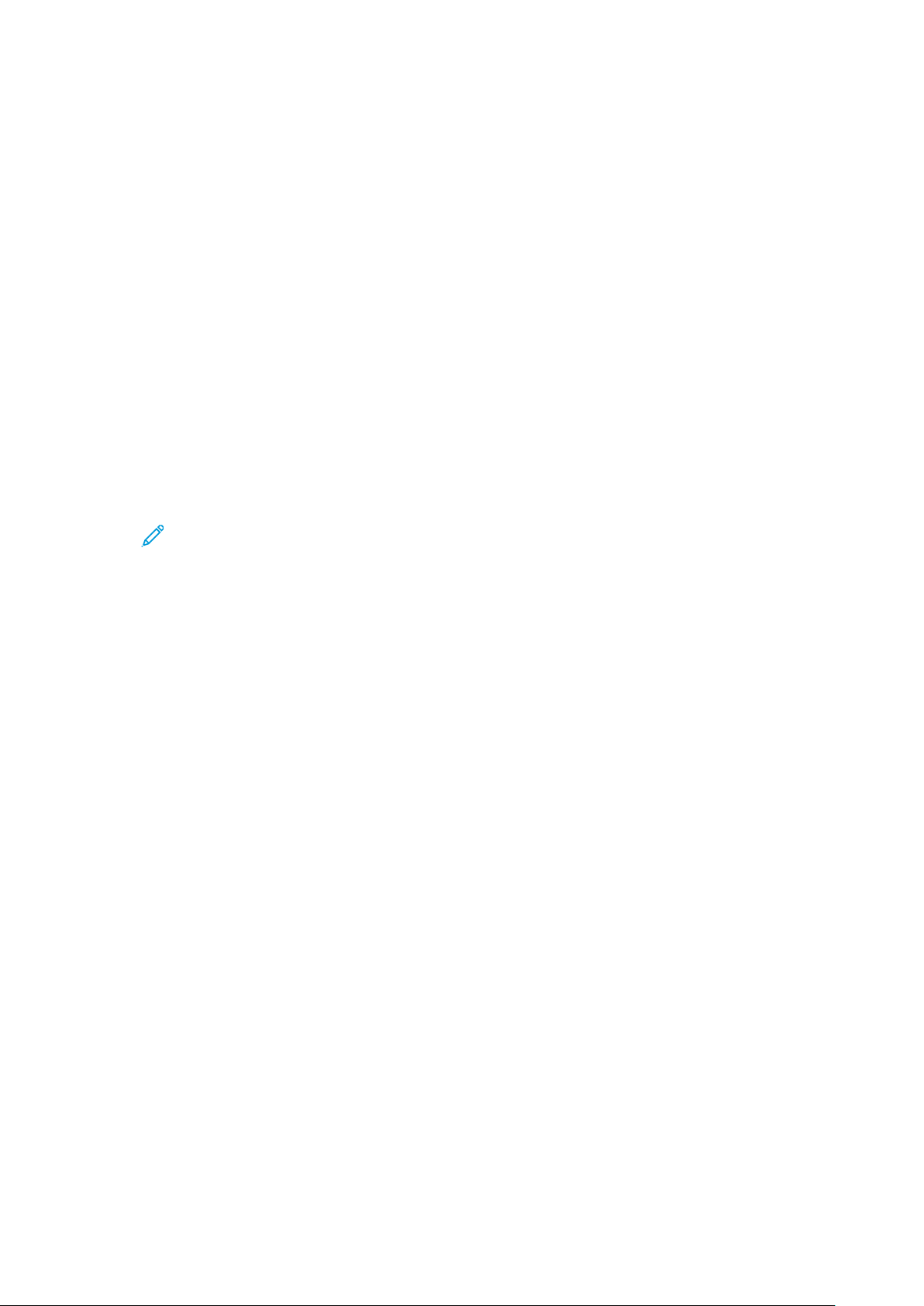
Scansione
Scansione di base
La procedura di scansione di base prevede il caricamento dei documenti, la selezione delle funzioni, la scansione del lavoro e la definizione del percorso di registrazione.
PPrroocceedduurraa ddii ssccaannssiioonnee ddii bbaassee
Per iniziare un lavoro di scansione:
1. Caricare il documento originale nell'alimentatore automatico o sulla lastra di esposizione. Per maggiori dettagli, consultare Caricamento dei documenti.
2. Sul pannello comandi, premere il pulsante Home page Servizi.
3. Selezionare una funzione di scansione:
• E-mail
• Scansione in rete
• Scansione su PC
• Memorizza su USB
• Memorizza in cartella
• Invio da cartella
• Memorizza su WSD
Nota: Per informazioni dettagliate su queste stazioni di scansione, consultare Metodi di
scansione.
4. Premere il pulsante Avvio.
CCaarriiccaammeennttoo ddeeii ddooccuummeennttii
È possibile caricare i documenti in due modi:
• Alimentatore automatico: Utilizzare l'alimentatore automatico per stampare o scansire un
singolo foglio o più fogli.
• Lastra di esposizione: Utilizzare la lastra di esposizione per stampare o scansire un singolo
foglio o un libro rilegato.
1. Rimuovere graffette e punti metallici prima di caricare il documento.
2. Caricare il documento utilizzando il metodo appropriato:
• Alimentatore automatico: Caricare il documento a faccia in su, quindi regolare le guide
documenti in modo che corrispondano al formato del documento caricato.
• Lastra di esposizione: Caricare il documento a faccia in giù, posizionare il documento
utilizzando i righelli e le guide del formato, quindi chiudere la copertura dello scanner.
76
Copiatrice/stampante Xerox®PrimeLink®B9100/B9110/B9125/B9136
Guida per l'utente
Page 77

Scansione
MMeettooddii ddii ssccaannssiioonnee
È possibile selezionare i seguenti metodi di scansione:
• Email: Questa opzione scansisce un documento, converte i dati in formato TIFF, JPEG, PDF,
PDF/A o XPS (XML Paper specification), e quindi invia i dati di scansione come allegato e-mail.
Consultare E-mail.
• Scansione in rete: scansisce un documento utilizzando un modello di lavoro creato in
Embedded Web Server. Consultare Scansione in rete.
• Scansione su PC: scansisce un documento e invia i dati di scansione a un computer di rete
tramite il protocollo FTP o SMB. Consultare Scansione su PC.
• Memorizza in cartella: scansisce un documento e salva i dati di scansione in una cartella del
dispositivo. Consultare Memorizza in cartella.
• Invio da cartella: consente di accedere ai file che sono stati inviati al dispositivo utilizzando
uno dei seguenti metodi:
– La funzione Memorizza in cartella sul pannello comandi
– Memorizza file nella cartella nel driver di stampa
– L'opzione Copia e salva o l'opzione Solo salvataggio nella funzione Copia sul pannello
comandi
Consultare Invio da cartella.
• Memorizza su USB: esegue la scansione di un documento e salva i dati di scansione su un
dispositivo di memoria USB. Memorizza su USB è una funzione opzionale. Consultare
Memorizza su USB.
• Memorizza su WSD (Web Services for Devices): si possono scansire fascicoli di documenti sul
dispositivo e salvare i dati di scansione da un computer. I dati di scansione possono essere
salvati su un computer di rete. Memorizza su WSD (Web Services for Devices) è una
funzione opzionale. Consultare WSD (Web Services on Devices).
AAvvvviioo ddii uunn llaavvoorroo ddii ssccaannssiioonnee
1. Caricare il documento nell'alimentatore automatico o appoggiarlo sulla lastra di esposizione.
2. Selezionare un metodo di scansione. Consultare Metodi di scansione.
3. Selezionare le opzioni in base alle esigenze.
4. Sul pannello comandi, premere il pulsante Avvio.
5. Per scansire più di un documento o scansire un'altra pagina di un libro rilegato, toccare
Originale successivo. Inserire il documento da scansire nell'alimentatore automatico o
poggiarlo sulla lastra di esposizione, quindi toccare Avvio.
6. Quando si scansisce l'ultimo documento originale, toccare Salva (Ult. originale), quindi
toccare Avvio.
7. Per visualizzare lo stato del lavoro scansito, premere il pulsante Stato lavoro.
AAnnnnuullllaammeennttoo ddii uunn llaavvoorroo ddii ssccaannssiioonnee
Per annullare un lavoro di scansione in corso:
1. Sul pannello comandi, premere il pulsante Arresto.
Copiatrice/stampante Xerox
®
PrimeLink®B9100/B9110/B9125/B9136
Guida per l'utente
77
Page 78

Scansione
2. Per annullare la scansione, nella schermata Arresto/Pausa, toccare Annulla scansione. Per
continuare la scansione, toccare Riprendi scansione.
Nota: Quando viene annullata una scansione, tutti i dati di scansione archiviati in una
cartella vengono cancellati.
3. Selezionare Chiudi.
MMooddiiffiiccaa ddeellllee iimmppoossttaazziioonnii ddii ssccaannssiioonnee dduurraannttee
ll''ooppeerraazziioonnee ddii ssccaannssiioonnee
È possibile modificare le opzioni di scansione del lavoro mentre il lavoro di scansione è in corso.
Per modificare queste impostazioni:
1. Sul pannello comandi, toccare Originale successivo.
2. Selezionare Cambia impostazioni.
3. Selezionare la sezione appropriata, quindi regolare le impostazioni in base alle esigenze. È
possibile regolare le seguenti funzioni:
• Scansione colore: Consultare Scansione colore.
• Tipo di originale
• Risoluzione
• Più chiaro/Più scuro: Consultare Più chiaro/Più scuro.
• Orientamento originale
• Scansione fronte/retro: Consultare Scansione fronte/retro.
• Formato originale
4. Una volta regolate le impostazioni, toccare Salva.
5. Per riprendere il lavoro di scansione, toccare Avvio.
78
Copiatrice/stampante Xerox®PrimeLink®B9100/B9110/B9125/B9136
Guida per l'utente
Page 79
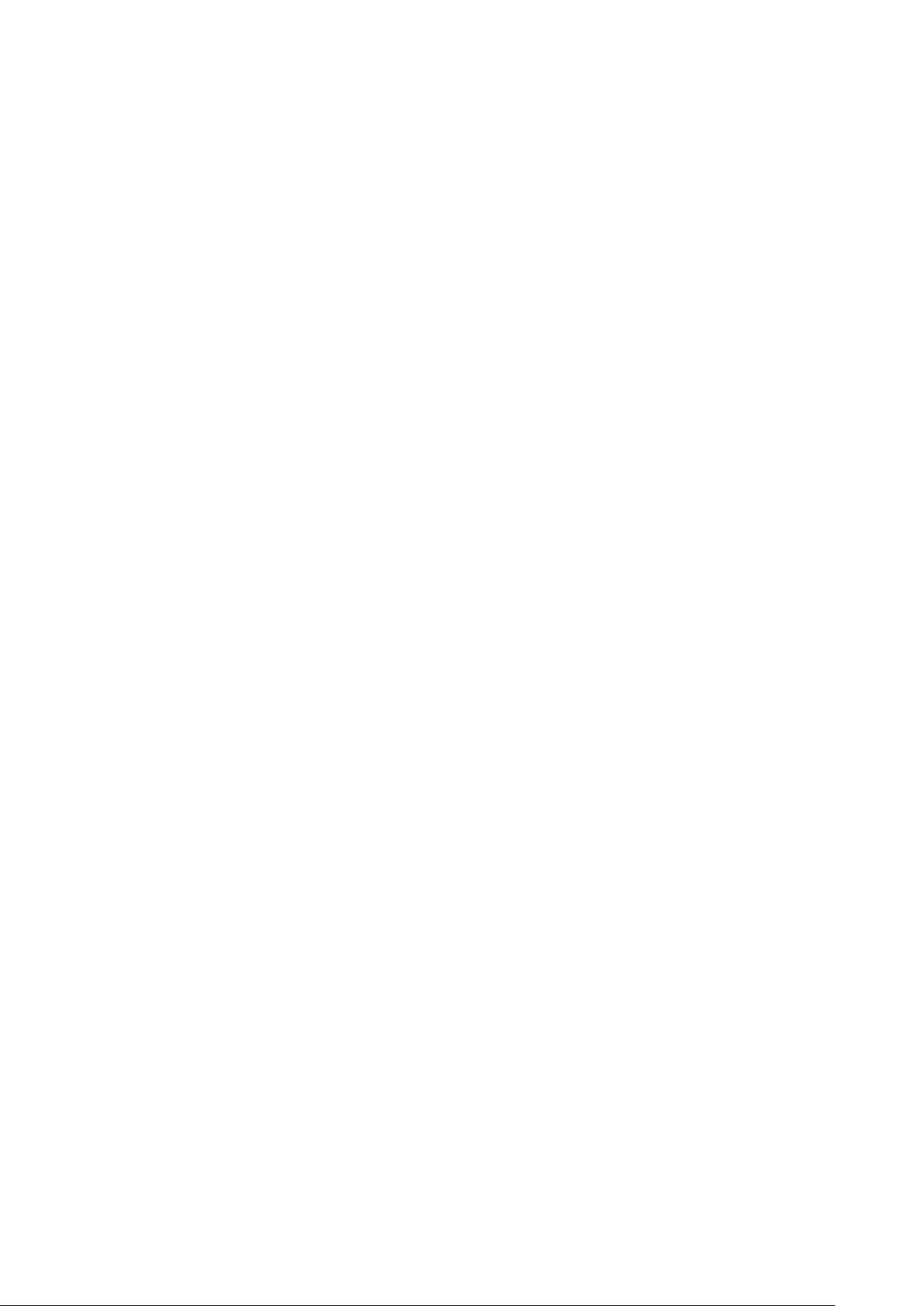
Scansione
Impostazioni di scansione
Le schede e opzioni indicate di seguito vengono visualizzate per le funzioni dei seguenti metodi di
scansione:
• Scansione in rete
• Scansione su PC
• Memorizza in cartella
• E-mail
Una volta selezionato un metodo di scansione, sullo schermo vengono visualizzate le seguenti
schede:
Scheda di scansione principale
Questa scheda mostra il nome del metodo di scansione. Ad esempio, se è stato selezionato Scansione in rete nella schermata Home Servizi, il nome di questa scheda è Scansione in rete.
Le opzioni in questa scheda sono:
• Scansione colore
• Scansione fronte/retro
• Tipo di originale
• Preselezioni di scansione
Impostazioni avanzate
Le opzioni in questa scheda sono:
• Opzioni imm.
• Miglioramento immagine
• Risoluzione
• Qualità/Dimensione file
• Fotografie
• Eliminazione ombra
Regolazioni del layout
Le opzioni in questa scheda sono:
• Orientamento originale
• Originali rilegati
• Formato originale
• Riduzione/Ingrandimento
• Cancellazione margine
Opzioni archiviazione
Quando la funzione di scansione selezionata è E-mail, la scheda Opzioni archiviazione non viene
visualizzata. Le opzioni in questa scheda sono:
Copiatrice/stampante Xerox
®
PrimeLink®B9100/B9110/B9125/B9136
Guida per l'utente
79
Page 80

Scansione
• Nome file
• Formato file
• Conflitto nome file
Opzioni e-mail
Questa scheda viene visualizzata solo quando la funzione di scansione selezionata è E-mail. Le opzioni in questa scheda sono:
• Nome file
• Formato file
• Risposta a
• Conferme di lettura
SScchheeddaa ddii ssccaannssiioonnee pprriinncciippaallee
Il nome di questa scheda coincide con il metodo di scansione selezionato nella schermata Home
Servizi.
1. Nella schermata Home Servizi, selezionare un metodo di scansione.
Viene visualizzata la schermata di scansione con la scheda principale di scansione.
2. Selezionare le seguenti opzioni in base alle proprie esigenze:
• Scansione colore
• Scansione fronte/retro
• Tipo di originale
• Preselezioni di scansione
AAnntteepprriimmaa ddeellllee iimmmmaaggiinnii ssccaannssiittee ddii uunn llaavvoorroo
Per impostare un lavoro di scansione in modo che consenta la visualizzazione in anteprima delle
immagini scansite:
1. Avviare un lavoro di scansione. Per maggiori dettagli, consultare Avvio di un lavoro di
scansione.
2. Nella scheda principale per il metodo di scansione selezionato, selezionare la casella di
controllo per Anteprima.
3. Regolare le altre impostazioni di scansione in base alle esigenze, quindi scansire il documento
in base alle esigenze.
4. Una volta scansito il documento, toccare Anteprima.
5. Per specificare le opzioni di visualizzazione o rotazione, selezionare le icone appropriate.
Nota: Le opzioni di rotazione non sono disponibili per tutti i metodi di scansione.
6. Per chiudere la schermata di anteprima, toccare Chiudi.
SSccaannssiioonnee ccoolloorree
Per impostare il colore di uscita per il documento scansito:
1. Nella scheda principale per il metodo di scansione selezionato, toccare Scansione colore.
80
Copiatrice/stampante Xerox®PrimeLink®B9100/B9110/B9125/B9136
Guida per l'utente
Page 81

Scansione
2. Selezionare un'opzione di colore dall'elenco:
• Rilevamento automatico: Il dispositivo stabilisce automaticamente il colore del
documento. Quando si scansisce un documento a colori, il dispositivo esegue la scansione
in quadricromia. Quando si scansisce un documento in bianco e nero, il dispositivo esegue
la scansione in bianco e nero.
• Colore: Il dispositivo scansisce il documento a colori.
• Bianco e nero: Il dispositivo scansisce il documento in bianco e nero.
• Scala di grigi: Il dispositivo scansisce il documento in scala di grigi. L'opzione Scala di grigi
aggiunge delle sfumature si documenti in bianco e nero, creando tonalità intermedie che
cambiano gradualmente. Questa opzione è ideale per documenti contenenti gradazioni
non riproducibili con il bianco e nero.
SSccaannssiioonnee ffrroonnttee//rreettrroo
È possibile scansire un documento in modalità solo fronte o fronte/retro.
1. Sul pannello comandi, nella scheda principale per il metodo di scansione selezionato, toccare Scansione fronte/retro.
2. Selezionare un'opzione dall'elenco:
• Fronte: Selezionare questa opzione per eseguire la scansione di un solo lato del
documento.
• Fronte/retro: Selezionare questa opzione se entrambi i lati del documento fronte/retro
hanno lo stesso orientamento.
• Fronte/retro - Ruota lato 2: Selezionare questa opzione se i due lati del documento
fronte/retro hanno orientamento inverso.
TTiippoo ddii oorriiggiinnaallee
1. Nella scheda principale per il metodo di scansione selezionato, toccare Tipo di originale.
2. Selezionare un'opzione dall'elenco:
• Foto e testo: Selezionare questa opzione per eseguire la scansione di un documento che
contiene testo e foto. Il dispositivo rileva automaticamente le zone che contengono testo
e fotografie e le elabora per ottenere la qualità ottimale.
• Testo: Selezionare questa opzione per eseguire la scansione di un documento che contiene
testo.
• Foto: Selezionare questa opzione per eseguire la scansione di una fotografia.
Copiatrice/stampante Xerox
®
PrimeLink®B9100/B9110/B9125/B9136
Guida per l'utente
81
Page 82

Scansione
PPrreesseelleezziioonnii ddii ssccaannssiioonnee
1. Nella scheda principale per il metodo di scansione selezionato, toccare Preselezioni di
scansione.
2. Selezionare un'opzione di preselezione:
• Condivisione e stampa: questa impostazione viene utilizzata per condividere i file da
visualizzare a video e per stampare documenti aziendali standard. Questa impostazione
genera file più piccoli con una qualità immagine più alta.
• Archiviazione: Impostazione ideale per documenti aziendali standard archiviati. Questa
impostazione genera i file più piccoli con una qualità immagine normale.
• OCR: Impostazione ideale per i documenti destinati a essere elaborati utilizzando software
di riconoscimento ottico dei caratteri. Questa impostazione genera file grandi con la
qualità immagine più alta.
• Alta qualità di stampa: Impostazione ideale per i documenti che contengono grafica e
foto dettagliate. Questa impostazione genera file grandi con la qualità immagine
massima.
• Scansione semplice: Impostazione ideale per l'elaborazione veloce ma che rischia di
generare file eccessivamente grandi. Questa impostazione consente di applicare il minimo
di elaborazione e compressione all'immagine.
• Carta personalizzata: Applica le impostazioni di scansione così come definite nel modello
corrente.
Nota: L'opzione Personalizzato è disponibile solo per la funzione Scansione in
rete.
SScchheeddaa IImmppoossttaazziioonnii aavvaannzzaattee
La scheda Impostazioni avanzate consente di definire le seguenti opzioni.
1. Nella finestra Home Servizi, selezionare un metodo di scansione.
2. Selezionare la scheda Impostazioni avanzate.
3. Selezionare le opzioni in base alle proprie esigenze:
• Opzioni imm.
• Miglioramento immagine
• Risoluzione
• Qualità/Dimensione file
• Fotografie
• Eliminazione ombra
82
Copiatrice/stampante Xerox®PrimeLink®B9100/B9110/B9125/B9136
Guida per l'utente
Page 83

Scansione
OOppzziioonnii iimmmm..
1. Nella scheda Impostazioni avanzate, toccare Opzioni immagine, quindi impostare le opzioni
in base alle proprie esigenze.
• Più chiaro/Più scuro: consente di controllare manualmente la luminosità delle immagini
scansite. Per scurire l'immagine di originali chiari, come i disegni a matita, toccare una
preselezione più vicina al limite Più scuro. Per schiarire l'immagine di originali scuri, come i
mezzitoni o documenti originali con sfondi colorati, toccare una preselezione più vicina al
limite Più chiaro.
• Definizione: consente di definire l'equilibrio tra testo nitido ed effetto moiré (marezzatura
dell'immagine). Per produrre un'immagine con un aspetto morbido e uniforme, toccare
una preselezione più vicina al limite Sfumato. Un livello più sfumato è solitamente ideale
per la scansione di immagini fotografiche. Per produrre un'immagine con testo o disegno
al tratto di migliore qualità, selezionare una preselezione più vicina al limite Definito.
2. Selezionare Salva.
MMiigglliioorraammeennttoo iimmmmaaggiinnee
1. Nella scheda Impostazioni avanzate, toccare Miglioramento immagine.
2. Per Eliminazione fondo e Contrasto, impostare le opzioni in base alle esigenze:
• Per Eliminazione fondo, selezionare un'opzione:
• No: esegue la scansione dello sfondo del documento senza applicare filtri.
• Eliminazione automatica: quando Scansione colore è impostato su Bianco e nero,
lo sfondo di un documento stampato su carta colorata, come un quotidiano, viene
cancellato. Quando Scansione colore è impostato su Colore, lo sfondo di un
documento stampato su carta bianca viene cancellato.
• Per Contrasto, selezionare un livello di contrasto sulla barra. Un contrasto maggiore
accentua la differenza tra aree chiare e aree scure, rendendo le aree chiare più chiare e le
aree scure più scure. Un contrasto minore attenua le differenze tra aree chiare e aree
scure.
3. Selezionare Salva.
RRiissoolluuzziioonnee
Sono disponibili valori di risoluzione predefiniti.
1. Dal pannello comandi, nella scheda Impostazioni avanzate toccare Risoluzione.
2. Specificare la risoluzione dell'immagine.
3. Selezionare Salva.
QQuuaalliittàà//DDiimmeennssiioonnee ffiillee
Questa funzione permette di selezionare il rapporto di compressione dati per le immagini scansite
a colori e in scala dei grigi.
Nota: Quando l'opzione Bianco e nero è selezionata, la funzione Qualità/Dimensione file
non è disponibile.
1. Nella scheda Impostazioni avanzate, selezionare Qualità/Dimensione file.
Copiatrice/stampante Xerox
®
PrimeLink®B9100/B9110/B9125/B9136
Guida per l'utente
83
Page 84

Scansione
2. Per specificare la qualità/dimensione file dell'output, utilizzare i pulsanti freccia destra o
freccia sinistra.
Nota: Quando è abilitata l'opzione Alta compressione MRC per Formato file - PDF
(Più pagine per file) sono disponibili solo tre livelli di compressione.
3. Selezionare Salva.
FFoottooggrraaffiiee
Se si seleziona Colore nella sezione Scansione colore della schermata di una scheda, è disponibile la funzione di miglioramento Fotografie.
1. Nella scheda Impostazioni avanzate, selezionare Fotografie.
2. Selezionare No o Miglioramento fotografie:
• No: questa opzione disabilita la funzione.
• Miglioramento fotografie: questa opzione ottimizza le immagini scansite da fotografie a
colori con l'opzione Colore di uscita impostata su Quadricromia.
3. Selezionare Salva.
Nota: Quando è selezionata l'opzione Miglioramento fotografie, le funzioni
Eliminazione ombra e Eliminazione fondo non sono disponibili.
EElliimmiinnaazziioonnee oommbbrraa
Utilizzare la funzione Eliminazione ombra per nascondere i colori dello sfondo o le immagini visualizzate in trasparenza.
1. Nella scheda Impostazioni avanzate, selezionare Eliminazione ombra.
2. Selezionare No o Eliminazione automatica.
3. Selezionare Salva.
SScchheeddaa RReeggoollaazziioonnee llaayyoouutt
La scheda Regolazione layout consente di specificare le impostazioni di layout.
1. Nella schermata Home Servizi, selezionare un metodo di scansione.
2. Selezionare la scheda Regolazione layout.
3. Selezionare l'opzione desiderata:
• Orientamento originale
• Formato originale
• Cancellazione margine
• Originali rilegati
• Riduzione/Ingrandimento
OOrriieennttaammeennttoo oorriiggiinnaallee
Assicurarsi che l'orientamento del documento sia impostato in modo da indicare il lato superiore
del documento.
1. Nella scheda Regolazioni del layout, toccare Orientamento originale.
84
Copiatrice/stampante Xerox®PrimeLink®B9100/B9110/B9125/B9136
Guida per l'utente
Page 85

Scansione
2. Selezionare l'orientamento per il documento caricato.
3. Selezionare Salva.
Nota: Se l'impostazione Orientamento originale non corrisponde all'effettivo
orientamento del documento, il dispositivo Xerox può rilevare il lato errato come la
parte superiore del documento.
FFoorrmmaattoo oorriiggiinnaallee
Quando si esegue la scansione di documenti di formato standard e di formato personalizzato, o
quando si eseguono copie con un formato diverso da quello del documento attualmente caricato,
è possibile specificare il formato del documento.
1. Nella scheda Regolazione layout, toccare Formato originale.
2. Selezionare un'opzione:
• Rilevamento automatico: Il dispositivo rileva il formato del documento originale.
• Inserimento manuale: Selezionare un formato da un elenco predefinito o specificare un
formato pagina personalizzato.
• Originali misti: Il dispositivo rileva il formato automaticamente per ciascuna pagina del
documento originale.
3. Selezionare Salva.
Nota: Se il dispositivo Xerox non riesce a rilevare il formato del documento, viene
visualizzata una schermata nella quale è possibile inserire il formato.
CCaanncceellllaazziioonnee mmaarrggiinnee
Quando si esegue una scansione con la copertura dell'alimentatore aperta o di un libro dalla
lastra, si possono eliminare le ombre nere lungo i bordi usando la funzione Cancellazione bordo.
1. Nella scheda Regolazione layout, selezionare Cancellazione bordo.
2. Selezionare Tutti i bordi o Bordi indipendenti:
• Tutti i bordi: cancella la stessa quantità di spazio dai quattro bordi del documento. La
quantità di spazio da cancellare è definita dall'amministratore di sistema. Per non
cancellare alcuna quantità dai bordi, scegliere [Bordi indipendenti] e specificare 0 per i
bordi superiore, inferiore, sinistro e destro.
• Bordi individuali: consente di specificare la quantità di spazio da cancellare dai bordi
superiore, inferiore, sinistro e destro del documento. È possibile specificare fino a 50 mm
(2 poll.) in ciascun campo.
3. Per i bordi indipendenti, utilizzare i pulsanti freccia su o freccia giù per impostare i valori.
4. Per Orientamento originale, selezionare un'opzione:
• Verticale: seleziona l'orientamento verticale, in cui la parte superiore del documento è
orientata verso il retro della stampante.
• Orizzontale: seleziona l'orientamento orizzontale, in cui la parte superiore del documento
è orientata verso il lato sinistro della stampante.
5. Selezionare Salva.
OOrriiggiinnaallii rriilleeggaattii
La funzione Originali rilegati consente di scansire le pagine affiancate di un documento su fogli
separati mantenendo l'ordine delle pagine.
Copiatrice/stampante Xerox
®
PrimeLink®B9100/B9110/B9125/B9136
Guida per l'utente
85
Page 86

Scansione
1. Nella scheda Regolazione layout, selezionare Originali rilegati.
2. Nella schermata Originali rilegati, selezionare le funzioni.
3. Cancellazione al centro cancella l'area di rilegatura centrale del libro che a volte rimane
scura a causa della piega. Per impostare le dimensioni, utilizzare i pulsanti freccia sinistra o
freccia destra.
4. Per salvare le modifiche, selezionare Salva.
Suggerimento: La funzione di scansione libretti è incompatibile con l'uso
dell'alimentatore automatico.
Nota: Un documento di formato non standard o non rilevabile potrebbe essere
suddiviso in due formati non uguali.
RRiidduuzziioonnee//IInnggrraannddiimmeennttoo
La funzione Riduzione/Ingrandimento permette di specificare un valore di riduzione o ingrandimento per il documento scansito.
1. Nella scheda Regolazione layout, selezionare Riduzione/Ingrandimento.
2. Selezionare le opzioni appropriate per il lavoro:
a. % proporzionale è l'impostazione predefinita.
• Nell'area % variabile, utilizzare i pulsanti più (+) e meno (-) per specificare i rapporti.
• È possibile selezionare un valore preselezionato dall'area % preimpostata.
• Per salvare le modifiche, selezionare Salva.
• Per impostare il formato di uscita, per Formato di uscita scegliere tra i rapporti di
scansione standard preselezionati.
b. Nell'area Formato di uscita, selezionare la preselezione desiderata.
c. Per salvare le modifiche, selezionare Salva.
OOppzziioonnii aarrcchhiivviiaazziioonnee
NNoommee ffiillee
È possibile specificare un nome con cui salvare un file.
1. Dal pannello comandi, nella scheda Opzioni archiviazione toccare Nome file.
2. Nella casella di testo, digitare un nome file.
3. Selezionare Salva.
FFoorrmmaattoo ffiillee
È possibile selezionare un formato di file per i dati scansiti.
1. Dal pannello comandi, nella scheda Opzioni archiviazione per la funzione di scansione selezionata toccare Formato file.
86
Copiatrice/stampante Xerox®PrimeLink®B9100/B9110/B9125/B9136
Guida per l'utente
Page 87

2. Selezionare il formato file appropriato per i dati di uscita:
• Selezione TIFF/JPEG automatica: Questa opzione salva automaticamente i dati di
scansione nel formato file TIFFo JPEG. Le immagini scansite a colori o in scala di grigi
vengono archiviate in formato JPEG. Le immagini scansite in bianco e nero vengono
salvate nel formato TIFF.
• TIFF: questa opzione salva i dati di scansione in formato TIFF.
• JPEG: questa opzione salva i dati di scansione in formato JPEG. Questa opzione è
selezionabile quando in Scansione colore è selezionato Colore o Scala dei grigi.
• PDF: questa opzione salva i dati di scansione in formato PDF.
• PDF/A: questa opzione salva i dati di scansione in formato PDF/A. Il formato PDF/A viene
usato principalmente per l'archiviazione e la conservazione a lungo termine dei file.
• XPS: questa opzione salva i dati di scansione in formato XPS.
3. A seconda del formato file selezionato, è possibile selezionare le seguenti opzioni:
• Metodo di compressione: questa opzione consente di impostare il metodo di
compressione per i dati delle immagini scansite. È possibile impostare automaticamente il
metodo di compressione da selezionare, oppure selezionare manualmente il metodo di
compressione per le pagine a colori e in scala di grigi.
• Alta compressione MRC: questa opzione consente di salvare i file PDF e XPS con alta
compressione.
• Testo ricercabile: questa opzione consente di indicare se applicare il riconoscimento ottico
dei caratteri ai file PDF.
• Aggiungi miniatura: quando si seleziona XPS, questa opzione consente di allegare
miniature ai file XPS. Una miniatura è un file di immagine di dimensioni ridotte che
permette di visualizzare il contenuto di un file.
• Firma XPS: quando si seleziona XPS, è possibile selezionare Firma XPS. Una firma
digitale è una funzione che consente al mittente di aggiungere un'impronta digitale per
confermare che il contenuto dell'e-mail inviata a un destinatario non è stato alterato.
Scansione
Nota: Firma XPS è una funzione opzionale. Per questa funzione è richiesto un
certificato valido.
• Un file per pagina: questa opzione salva ogni pagina in un singolo file nel formato
specificato.
• Ottimizza per visualizz. Web: questa opzione ottimizza il file PDF in modo che il file
appaia più rapidamente in un browser Web.
Se si seleziona una delle opzioni del formato file PDF, l'opzione Ottimizza per visualizz.
Web è disponibile. La funzione Ottimizza per visualizz. Web consente di aprire e
visualizzare la prima pagina di un documento PDF a più pagine all'interno di un browser
Web, mentre il resto del documento continua a essere caricato in background. Questa
azione può aumentare la dimensione complessiva del file. La funzione Ottimizza per
visualizz. Web riorganizza un documento Adobe PDF per il download pagina per pagina
da server Web. Con il download di una sola pagina alla volta, il server Web trasmette solo
la pagina richiesta anziché l'intero PDF. Questa funzione è particolarmente importante
per i documenti di grandi dimensioni il cui download da un server potrebbe richiedere
molto tempo.
Rivolgersi all'amministratore per accertarsi che il software del server Web supporti il
download di singole pagine. Per assicurarsi che i documenti PDF del proprio sito Web
vengano visualizzati in browser meno recenti, è possibile creare collegamenti HTML ai
documenti PDF e mantenere i nomi di percorso o gli URL ai file al di sotto dei 256
caratteri.
4. Per salvare le impostazioni, toccare Salva.
CCoonnfflliittttoo nnoommee ffiillee
Per risolvere un conflitto tra nomi di file:
Copiatrice/stampante Xerox
®
PrimeLink®B9100/B9110/B9125/B9136
Guida per l'utente
87
Page 88

Scansione
1. Nella scheda Opzioni archiviazione, toccare Conflitto nome file.
2. Selezionare l'opzione appropriata:
• Non salvare: Questa opzione consente di annullare il lavoro di scansione in modo che sia
possibile specificare un altro nome file.
• Rinomina nuovo file: Questa opzione aggiunge un numero di 4 cifre (0000-9999) alla fine
del nome file duplicato e salva il file nella stessa directory.
• Sovrascrivi file esistente: Questa opzione elimina il file esistente con il nome duplicato e
salva il nuovo file con il nome specificato nella stessa directory.
3. Selezionare Salva.
SScchheeddaa OOppzziioonnii ee--mmaaiill
NNoommee ffiillee
È possibile specificare un nome con cui salvare un file.
1. Dal pannello comandi, nella scheda Opzioni e-mail toccare Nome file.
2. Nella casella di testo, digitare un nome file.
3. Selezionare Salva.
FFoorrmmaattoo ffiillee
È possibile selezionare un formato di file per i dati scansiti.
1. Dal pannello comandi, nella scheda Opzioni e-mail toccare Formato file.
88
Copiatrice/stampante Xerox®PrimeLink®B9100/B9110/B9125/B9136
Guida per l'utente
Page 89

2. Selezionare il formato file appropriato per i dati di uscita:
• Selezione TIFF/JPEG automatica: Questa opzione salva automaticamente i dati di
scansione nel formato file TIFFo JPEG. Le immagini scansite a colori o in scala di grigi
vengono archiviate in formato JPEG. Le immagini scansite in bianco e nero vengono
salvate nel formato TIFF.
• TIFF: questa opzione salva i dati di scansione in formato TIFF.
• JPEG: questa opzione salva i dati di scansione in formato JPEG. Questa opzione è
selezionabile quando in Scansione colore è selezionato Colore o Scala dei grigi.
• PDF: questa opzione salva i dati di scansione in formato PDF.
• PDF/A: questa opzione salva i dati di scansione in formato PDF/A. Il formato PDF/A viene
usato principalmente per l'archiviazione e la conservazione a lungo termine dei file.
• XPS: questa opzione salva i dati di scansione in formato XPS. Se si seleziona questo
formato file, viene visualizzata l'opzione Aggiungi miniatura. Questa opzione aggiunge
un'immagine in miniatura all'e-mail.
• Ottimizza per visualizz. Web:
se si seleziona una delle opzioni del formato file PDF, l'opzione Ottimizza per visualizz.
Web è disponibile. La funzione Ottimizza per visualizz. Web consente di aprire e
visualizzare la prima pagina di un documento PDF a più pagine all'interno di un browser
Web, mentre il resto del documento continua a essere caricato in background. Questa
azione può aumentare la dimensione complessiva del file. Ottimizza per visualizz. Web
riorganizza un documento Adobe PDF per il download pagina per pagina da server Web.
Con il download di una sola pagina alla volta, il server Web trasmette solo la pagina
richiesta anziché l'intero PDF. Questa funzione è particolarmente importante per i
documenti di grandi dimensioni il cui download da un server potrebbe richiedere molto
tempo.
Scansione
Rivolgersi all'amministratore per accertarsi che il software del server Web supporti il
download di singole pagine. Per assicurarsi che i documenti PDF del proprio sito Web
vengano visualizzati in browser meno recenti, è possibile creare collegamenti HTML ai
documenti PDF e mantenere i nomi di percorso o gli URL ai file al di sotto dei 256
caratteri.
• Un file per pagina: questa opzione salva ogni pagina in un singolo file nel formato
specificato.
3. Per salvare le impostazioni, toccare Salva.
RRiissppoossttaa aa
Usare la funzione Risposta a per specificare o cercare un destinatario per la risposta.
1. Nella scheda Opzioni e-mail, selezionare Risposta a.
2. Usare la tastierina per inserire o cercare il nome dell'utente a cui inviare la risposta.
3. Per salvare le modifiche, selezionare Salva.
CCoonnffeerrmmee ddii lleettttuurraa
Per consentire l'invio della conferma di lettura delle e-mail al mittente:
1. Dal pannello comandi, nella scheda Opzioni e-mail toccare Conferme di lettura.
2. Toccare Sì.
3. Selezionare Salva.
Copiatrice/stampante Xerox
®
PrimeLink®B9100/B9110/B9125/B9136
Guida per l'utente
89
Page 90

Scansione
Scansione in rete
È possibile utilizzare la funzione Scansione in rete per creare modelli di lavoro su un computer utilizzando l'Embedded Web Server. I dati scansiti vengono convertiti nel formato specificato nel modello e quindi inviati automaticamente a un server. Il dispositivo consente di recuperare
automaticamente i modelli di lavoro memorizzati su un server.
Quando la funzione Scansione su home è abilitata, un utente autenticato può trasferire il documento scansito a una destinazione diversa, in base alle esigenze.
AAvvvviioo ddii uunn llaavvoorroo ddii ssccaannssiioonnee iinn rreettee
1. Caricare il documento originale nell'alimentatore automatico.
2. Sul pannello comandi, premere il pulsante Home page Servizi.
3. Selezionare Scansione di rete.
4. Selezionare un modello dall'elenco.
• Per visualizzare una descrizione del modello selezionato, toccare Descrizione modello.
Una volta visualizzata la descrizione, toccare Chiudi. Le descrizioni dei modelli sono
facoltative.
• Per aggiornare l'elenco dei modelli, toccare Aggiorna modelli.
5. Regolare le impostazioni di scansione in base alle esigenze. Consultare Impostazioni di
scansione.
6. Premere il pulsante Avvio.
90
Copiatrice/stampante Xerox®PrimeLink®B9100/B9110/B9125/B9136
Guida per l'utente
Page 91

Scansione
Scansione su PC
Il servizio Scansione su PC consente di scansire documenti e di inviare i dati scansiti a un server
di rete mediante il protocollo FTP o SMB.
IInniizziioo ddii uunn llaavvoorroo ddii ssccaannssiioonnee ssuu PPCC
Per iniziare un lavoro di Scansione su PC:
1. Caricare il documento originale nell'alimentatore automatico.
2. Sul pannello comandi, premere il pulsante Home page Servizi.
3. Selezionare Scansione su PC.
4. Per impostazione predefinita, il protocollo di trasferimento è impostato su SMB. Per selezionare un protocollo di trasferimento diverso, toccare Protocollo di trasferimento. Consultare Protocollo di trasferimento.
5. Selezionare una destinazione. Consultare Specificare la destinazione.
6. Configurare le impostazioni di scansione in base alle esigenze. Consultare Impostazioni di
scansione.
7. Premere il pulsante Avvio.
PPrroottooccoolllloo ddii ttrraassffeerriimmeennttoo
1. Nella scheda Scansione su PC, toccare Protocollo di trasferimento.
2. Selezionare un protocollo di inoltro:
• FTP: Questa opzione consente di trasferire i file utilizzando il protocollo FTP.
• SMB: Questa opzione consente di trasferire i file utilizzando il protocollo SMB.
• SMB (Formato UNC): Questa opzione consente di trasferire i file utilizzando il protocollo
SMB, con il formato UNC (Universal Naming Convention). Il formato UNC è il seguente: \
\nome host\nome condivisione\nome directory
3. Selezionare Salva.
SSppeecciiffiiccaarree llaa ddeessttiinnaazziioonnee
Utilizzare questa opzione per specificare un PC di destinazione utilizzando la tastierina del
pannello comandi. Per specificare una destinazione di inoltro, inserire le informazioni nei campi
forniti per il protocollo selezionato.
Per inserire le informazioni sul server appropriate nei campi forniti, selezionare un'opzione nella
scheda principale della schermata Scansione su PC:
• Utilizzo della rubrica
• Specificare un PC della rete
Per aggiungere manualmente le informazioni sulla destinazione, consultare Aggiungere
informazioni sulla destinazione manualmente.
UUttiilliizzzzoo ddeellllaa rruubbrriiccaa
È possibile utilizzare la rubrica per compilare i campi.
1. Nella scheda principale di Scansione su PC, toccare Rubrica.
®
Copiatrice/stampante Xerox
PrimeLink®B9100/B9110/B9125/B9136
Guida per l'utente
91
Page 92

Scansione
2. Dall'elenco, selezionare una destinazione che utilizza il protocollo selezionato. Per recuperare
le voci, toccare Elenca voci rubrica pubblica, quindi selezionare un'opzione:
• Elenca voci rubrica pubblica: Utilizzare questa opzione per eseguire le selezioni da un
elenco di tutte le cartelle di destinazione pubbliche.
• Recupera voci tramite indice: Utilizzare questa opzione per cercare tutte le voci che
utilizzano uno specifico termine di indice. Digitare il termine della ricerca sulla tastiera
dello schermo e toccare Salva.
3. Per utilizzare la destinazione selezionata, toccare Aggiungi.
4. Selezionare Chiudi.
Le informazioni sulla destinazione selezionata vengono inserite nei campi della schermata
principale.
SSppeecciiffiiccaarree uunn PPCC ddeellllaa rreettee
È possibile utilizzare l'opzione Sfoglia per visualizzare una gerarchia di nomi server e cartelle
disponibili sulla propria rete. Dall'elenco, è possibile selezionare un server di destinazione.
1. Nella scheda principale di Scansione su PC, toccare Sfoglia.
2. Selezionare una cartella dall'elenco. La destinazione viene visualizzata nel campo Salva in.
• Per individuare una cartella, toccare Precedente. Per passare a un altro livello e
visualizzare altre destinazioni, toccare Avanti.
• Per aggiungere la cartella di destinazione selezionata alla rubrica del server, toccare
Aggiungi a Rubrica.
3. Selezionare Salva. Le informazioni sulla destinazione selezionata vengono inserite nei campi
della schermata principale.
AAggggiiuunnggeerree iinnffoorrmmaazziioonnii ssuullllaa ddeessttiinnaazziioonnee mmaannuuaallmmeennttee
È possibile digitare le informazioni sulla destinazione appropriata direttamente nei campi. I campi
disponibili variano a seconda del protocollo selezionato.
1. Per Server, digitare il nome server o l'indirizzo IP. Se il percorso di salvataggio si trova nello
spazio DFS di Windows, inserire un nome di dominio o un nome server con una lunghezza
massima di 64 caratteri.
2. Per Nome condiviso, digitare un nome condiviso. Se il percorso di salvataggio si trova nello
spazio DFS di Windows, digitare un nome root con una lunghezza massima di 64 caratteri. Il
campo Nome condiviso viene visualizzato solo quando SMB è il protocollo di trasferimento
selezionato.
3. Per Salva in, digitare un percorso di directory. Se il percorso di salvataggio si trova nello
spazio DFS di Windows, digitare un nome di cartella con una lunghezza massima di 128
caratteri. Quando SMB (Formato UNC) è il protocollo di trasferimento selezionato, digitare le
informazioni nel campo Salva in utilizzando il seguente percorso di directory: "\\Host Name
\Shared Name\Directory Name".
4. Per Nome utente, digitare il nome utente del computer al quale si sta eseguendo l'invio. Se la
destinazione non richiede un nome utente, questo campo può rimanere vuoto.
5. Per Password, digitare la password per il nome utente. Sono ammessi un massimo di 32
caratteri.
92
Copiatrice/stampante Xerox®PrimeLink®B9100/B9110/B9125/B9136
Guida per l'utente
Page 93

Scansione
Memorizza in cartella
L'opzione Memorizza in cartella consente di scansire documenti e salvare i dati scansiti a una
cartella del dispositivo.
Nota: Prima di utilizzare la funzione Memorizza in cartella, assicurarsi che le cartelle siano
state create. Per maggiori dettagli, consultare Creazione di una cartella.
1. Sul pannello comandi, premere il pulsante Home page Servizi.
2. Toccare Memorizza in cartella.
3. Selezionare una cartella dall'elenco.
Nota: Per visualizzare i file nella cartella, toccare Elenco file.
4. Caricare il documento originale nell'alimentatore automatico.
5. Nelle schede Impostazioni avanzate, Regolazione layout e Opzioni archiviazione,
modificare le impostazioni per il file in base alle esigenze. Per maggiori dettagli, consultare
Impostazioni di scansione.
6. Premere il pulsante Avvio.
Il file del documento scansito viene archiviato nella cartella selezionata.
SSaallvvaattaaggggiioo ddeeii ddaattii ddii ssccaannssiioonnee mmeeddiiaannttee
EEmmbbeeddddeedd WWeebb SSeerrvveerr
È possibile utilizzare Embedded Web Server per importare un file dalla cartella di un dispositivo sul
proprio computer.
1. Dal computer, avviare un browser Web.
2. Nel campo dell'indirizzo del browser Web, digitare l'indirizzo IP della stampante, quindi
premere Invio.
3. Fare clic sulla scheda Scansione.
4. Nel riquadro di spostamento Scansione sul lato sinistro della pagina, fare clic su Cartella.
5. Nell'elenco delle cartelle, selezionare una cartella. Se necessario, inserire la password della
cartella, quindi fare clic su Applica. Viene visualizzata la pagina Cartella: Elenco di file.
6. Selezionare un file dall'elenco.
7. Dal menu Recupero formato, fare clic sul formato file rchiesto. Selezionare le opzioni per il
formato file utilizzando le caselle di controllo e i menu in base alle esigenze. Le opzioni
variano in base al formato file.
8. Fare clic su Recupera.
9. Nella pagina Recupera file dalla cartella, fare clic sul collegamento al file selezionato.
10. Fare clic su Salva, selezionare la posizione di archiviazione richiesta, quindi scegliere Salva.
11. Se un file archiviato non è più necessario, selezionare il file. Nell'angolo superiore destro della
pagina, fare clic su Cancella. Quando richiesto, fare clic su OK.
Opzioni aggiuntive di recupero file
Quando si utilizza Embedded Web Server per recuoerare un file archiviato, sono disponibili le
seguenti opzioni:
Copiatrice/stampante Xerox
®
PrimeLink®B9100/B9110/B9125/B9136
Guida per l'utente
93
Page 94

Scansione
• Per recuperare una singola pagina di un documento di più pagine, per Recupera pagina
selezionare Sì. Nel campo Numero pagina, digitare il numero della pagina.
• Per aggiungere una visualizzazione in miniatura quando si utilizza il formato XPS, per Aggiungi
miniatura, selezionare Sì.
• Per applicare Alta compressione MRC a file di formato PDF e XPS, per Alta compressione
MRC, selezionare Sì. Dal menu Qualità, selezionare l'impostazione di qualità richiesta.
• Per create un file PDF o XPS con testo ricercabile:
– Per Testo ricercabile, selezionare Sì.
– Dal menu Lingua dell'originale, selezionare la lingua.
– Per applicare la compressione testo, dal menu Compressione testo, selezionare Sì.
Nota: Non è possibile abilitare tutte le impostazioni di recupero file. Per assistenza,
rivolgersi all'amministratore del sistema.
94
Copiatrice/stampante Xerox®PrimeLink®B9100/B9110/B9125/B9136
Guida per l'utente
Page 95
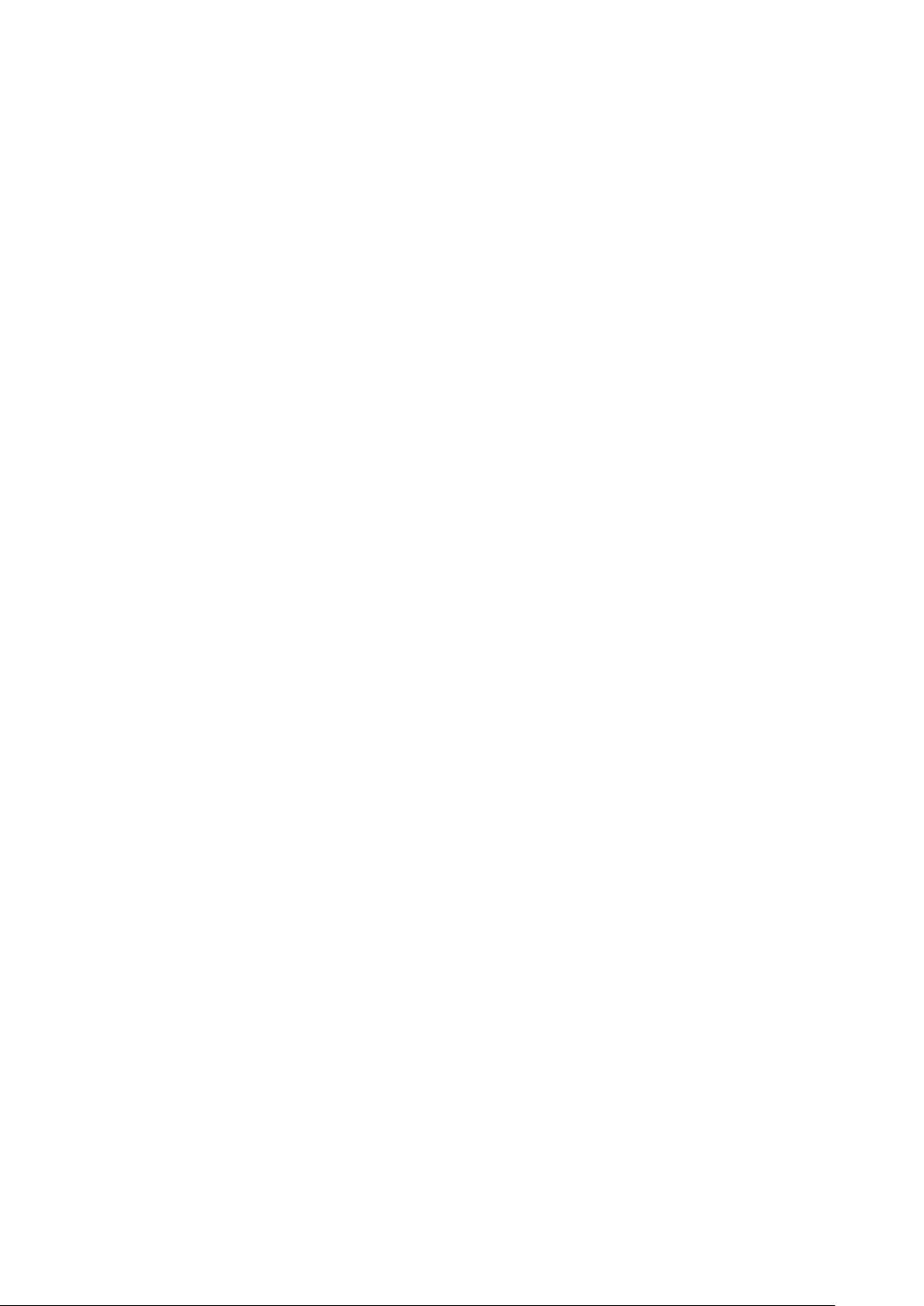
Scansione
Memorizza su USB
Il servizio Memorizza su USB consente di scansire i documenti e salvare i dati di scansione su un
dispositivo di memoria USB.
LLiinneeee gguuiiddaa ppeerr ll''uuttiilliizzzzoo ddii uunn ddiissppoossiittiivvoo ddii
mmeemmoorriizzzzaazziioonnee UUSSBB
Per questa funzione è possibile utilizzare un lettore di schede di memoria standard a singolo slot.
Il corretto funzionamento del lettore non viene tuttavia garantito. Se si usa un lettore di schede di
memoria con più slot, risulta disponibile solo uno slot.
Sono supportati i dispositivi di memoria USB seguenti:
• Dispositivi di memoria USB formattati
• Dispositivi di memoria USB 2.0 (USB 1.1 non supportato)
• Dispositivi di memoria USB con capacità di archiviazione fino a 128 GB
I dispositivi di memoria USB crittografati tramite software non sono supportati.
Quando si inserisce un dispositivo di memoria USB nell'apposito slot mentre è attivo il modo
Risparmio energetico, lo schermo sensibile non si accende. Per uscire dal modo Risparmio
energetico, premere il pulsante Risparmio energetico, quindi inserire di nuovo il dispositivo di
memoria USB oppure toccare Memorizza su USB nella finestra Home servizi.
Prima di rimuovere il dispositivo di memoria USB, assicurarsi che non sia visualizzata la schermata
di trasferimento dati in corso. Se si rimuove il dispositivo di memoria USB durante l'operazione di
memorizzazione dei dati, i dati presenti nel dispositivo potrebbero essere danneggiati. È anche
possibile confermare che i dati sono stati archiviati nel dispositivo di memoria USB nella finestra
Stato lavoro.
SSaallvvaattaaggggiioo ddeeii ddaattii ddii ssccaannssiioonnee ssuu uunn ddiissppoossiittiivvoo
ddii mmeemmoorriiaa UUSSBB
Per salvare i dati di scansione su un dispositivo di memoria USB:
1. Inserire un dispositivo di memoria USB nella porta USB della stampante.
2. Viene visualizzata la schermata Rilevato dispositivo USB. In caso contrario, selezionare il
pulsante Home Servizi, quindi toccare Memorizza su USB.
3. Toccare Salva in.
4. Selezionare una cartella in cui salvare i dati.
5. Selezionare Salva.
6. Regolare le impostazioni di scansione in base alle esigenze. Per maggiori dettagli, consultare
Impostazioni di scansione.
7. Per iniziare il lavoro di scansione, premere il pulsante Avvio.
RRiimmoozziioonnee ddeell ddiissppoossiittiivvoo UUSSBB
Prima di rimuovere il dispositivo di memoria USB, assicurarsi che non sia visualizzata la finestra di
trasferimento dati in corso. Se si rimuove il dispositivo di memoria USB durante l'operazione di
trasferimento dei dati, i dati presenti nel dispositivo potrebbero essere danneggiati. È possibile
verificare se è in corso un trasferimento dati sul dispositivo di memoria USB nella finestra Stato
lavoro.
Copiatrice/stampante Xerox
®
PrimeLink®B9100/B9110/B9125/B9136
Guida per l'utente
95
Page 96

Scansione
VViissuuaalliizzzzaazziioonnee ddeeii ddeettttaaggllii ddii aarrcchhiivviiaazziioonnee
1. Dal pannello comandi, nella schermata Home Servizi toccare Memorizza su USB.
2. Toccare Dettagli.
Vengono visualizzati i nomi delle cartelle e dei file da salvare.
3. Selezionare Chiudi.
96
Copiatrice/stampante Xerox®PrimeLink®B9100/B9110/B9125/B9136
Guida per l'utente
Page 97

Scansione
WSD (Web Services on Devices)
WSD (Web Services on Devices) consente a un client di rilevare e accedere a un dispositivo remoto
e ai servizi associati su una rete. WSD supporta il rilevamento, il controllo e l'utilizzo di dispositivi.
WWSSDD AAvvvviioo ddii uunnaa ssccaannssiioonnee
Il servizio Memorizza su WSD consente di scansire sul dispositivo fascicoli di documenti da un
computer di rete. I dati scansiti possono inoltre essere salvati sul computer di rete.
Si possono scansire fascicoli di documenti sul dispositivo inviando una richiesta da un computer di
rete.
1. Caricare il documento sulla lastra di esposizione o nell'alimentatore automatico.
2. Scansire da un computer di rete. Per eseguire la scansione da un computer di rete, usare
un'applicazione che supporta la funzione di caricamento immagini quale Fax e scanner di
Windows. Seguire le istruzioni di utilizzo per l'applicazione scelta.
3. Una volta scansito il documento, i dati vengono trasmessi al computer specificato.
MMeemmoorriizzzzaazziioonnee ssuu WWSSDD
1. Sul pannello comandi, premere il pulsante Home page Servizi.
2. Toccare Memorizza su WSD.
3. Nell'area Elenco computer, selezionare un tipo di lavoro di scansione:
• Scansione su PC
• Scansione per stampa
• Scansione per e-mail
• Scansione per fax
• Scansione per riconoscimento ottico dei caratteri (OCR): questa funzione richiede una
soluzione di riconoscimento ottico dei caratteri, come Google Docs.
4. Caricare il documento sulla lastra di esposizione o nell'alimentatore automatico.
5. Premere il pulsante Avvio.
I dati scansiti verranno inviati alla destinazione specificata.
6. Sul computer di destinazione, controllare i dati inviati.
Copiatrice/stampante Xerox
®
PrimeLink®B9100/B9110/B9125/B9136
Guida per l'utente
97
Page 98

Scansione
È possibile scansire un documento e inviare i dati di scansione come allegato e-mail.
1. Sul pannello comandi, premere il pulsante Home page Servizi.
2. Selezionare E-mail.
3. Per specificare uno o più destinatari, selezionare una o entrambe le opzioni:
• Per aggiungere un destinatario, toccare Nuovo destinatario, digitare l'indirizzo e-mail del
nuovo destinatario, toccare Aggiungi e quindi toccare Chiudi.
• Per cercare e specificare destinatari, toccare Rubrica, selezionare un indirizzo e-mail,
selezionare A, Cc o Ccn, quindi toccare Chiudi.
4. Per aggiungere il dispositivo come destinatario, toccare Aggiungimi.
5. Per rimuovere o cambiare un destinatario:
a. Selezionare il destinatario desiderato.
b. Dal menu, toccare Rimuovi o Modifica.
6. Per aggiungere o modificare l'oggetto dell'e-mail, toccare Oggetto, modificare il testo e
toccare Salva.
7. Per aggiungere o modificare il messaggio dell'e-mail, toccare Messaggio, modificare il testo e
toccare Salva.
8. Impostare le varie funzioni di scansione in base alle proprie esigenze. Per maggiori dettagli,
consultare Impostazioni di scansione.
• Selezionare la scheda Impostazioni avanzate, quindi specificare e salvare le impostazioni
avanzate. Fare riferimento a Scheda Impostazioni avanzate
• Selezionare la scheda Regolazione layout, quindi specificare e salvare le regolazioni di
layout. Consultare Scheda Regolazione layout.
• Selezionare la scheda Opzioni e-mail, quindi specificare e salvare le opzioni e-mail.
Consultare Scheda Opzioni e-mail.
9. Premere il pulsante Avvio.
Nota: Le funzioni Mail Delivery Certificata (MDN) e Invio suddiviso nella schermata
Formato file sono disponibili solo quando si utilizza la funzione e-mail.
RRuubbrriiccaa
1. Sul pannello comandi, premere il pulsante Home page Servizi.
2. Selezionare E-mail.
3. Selezionare Rubrica.
4. Selezionare un destinatario dall'elenco degli indirizzi. Se necessario, è possibile cercare un
indirizzo utilizzando una delle seguenti opzioni:
• Elenca voci rubrica pubblica: visualizza l'elenco indirizzi locale.
• Recupera voci tramite indice: cerca i destinatari nell'indice.
• Cerca nella rubrica pubblica: cerca i destinatari nell'elenco indirizzi locale.
• Cerca nella rete: cerca i destinatari nell'elenco indirizzi remoto.
5. Specificare i campi A, Cc o Ccn.
6. Per andare all'elenco dei nomi, utilizzare la barra di scorrimento.
7. Se necessario, per visualizzare la schermata Dettagli toccare Dettagli.
8. Selezionare Chiudi.
98
Copiatrice/stampante Xerox®PrimeLink®B9100/B9110/B9125/B9136
Guida per l'utente
Page 99

Scansione
AAggggiiuunnttaa ddii ddeessttiinnaattaarrii aallllee ee--mmaaiill
1. Nella scheda E-mail, toccare Nuovo destinatario.
2. Inserire uno o più nuovi destinatari. Per aggiungere un destinatario, toccare +Aggiungi.
3. Selezionare Chiudi.
RRiimmoozziioonnee ddii ddeessttiinnaattaarrii ddii ee--mmaaiill
1. Dalla scheda E-mail, dall'elenco Destinatari selezionare il nome del destinatario da eliminare.
2. Toccare Rimuovi.
OOggggeettttoo
L'oggetto dell'e-mail può contenere un massimo di 128 caratteri.
1. Nella scheda E-mail, toccare Oggetto.
2. Nella casella di testo, digitare l'oggetto dell'e-mail.
3. Selezionare Salva.
CCoonntteennuuttoo ddeell mmeessssaaggggiioo
Il messaggio dell'e-mail può contenere un massimo di 128 caratteri.
1. Nella scheda principale di E-mail, toccare Messaggio.
2. Nella casella di testo, digitare un breve messaggio.
3. Selezionare Salva.
SSttaammppaa ddii ee--mmaaiill
È possibile inviare e-mail con documenti TIFF, JPEG o PDF in allegato da un computer al
dispositivo Xerox. Le e-mail ricevute vengono stampate automaticamente. Questa funzione è
denominata Stampa e-mail.
IInnvviioo ddii ee--mmaaiill
L'esempio seguente mostra come utilizzare Microsoft Outlook per inviare messaggi e-mail da un
computer a ogni stampante.
1. Utilizzare il proprio client di e-mail per creare il corpo dell'e-mail, quindi allegare un
documento TIFF, JPEG o PDF all'e-mail.
Nota:
• Nel corpo del messaggio e-mail è possibile includere solo testo semplice. Prima di
inviare un'e-mail alla stampante, nel client di e-mail Microsoft Outlook assicurarsi
che il testo del corpo del messaggio sia impostato su Testo semplice. Se per il testo
del corpo del messaggio si utilizza il formato HTML o Rich Text, il testo non può
essere stampato.
• Allegare solo file con estensione .tif, .jpg o .pdf. I file con altre estensioni possono
produrre risultati imprevisti.
• La funzione Stampa e-mail non supporta i PDF protetti da password.
Copiatrice/stampante Xerox
®
PrimeLink®B9100/B9110/B9125/B9136
Guida per l'utente
99
Page 100

Scansione
• Il numero di file che è possibile allegare a un'e-mail dipende dal limite alle
dimensioni file consentito sul server.
2. Come destinatario dell'e-mail immetter l'indirizzo e-mail della stampante Xerox.
Nota: È possibile visualizzare l'indirizzo e-mail della stampante nel Rapporto di
configurazione della stampante.
Per stampare un rapporto di configurazione:
a. Sul pannello comandi, premere il pulsante Stato macchina.
b. Toccare Rapporti stampante, quindi toccare Rapporto configurazione
c. Premere il pulsante Avvio.
Il rapporto di configurazione viene stampato.
3. Inviare l'e-mail.
Il dispositivo stampa il corpo del messaggio (solo testo) e il file allegato.
100
Copiatrice/stampante Xerox®PrimeLink®B9100/B9110/B9125/B9136
Guida per l'utente
